Page 1

4-410-680-31(1)
AV Center
AV Center
XAV-63
©2012 Sony Corporation
Mode d’emploi
Bedienungsanleitung
Gebruiksaanwijzing
FR
DE
NL
Page 2
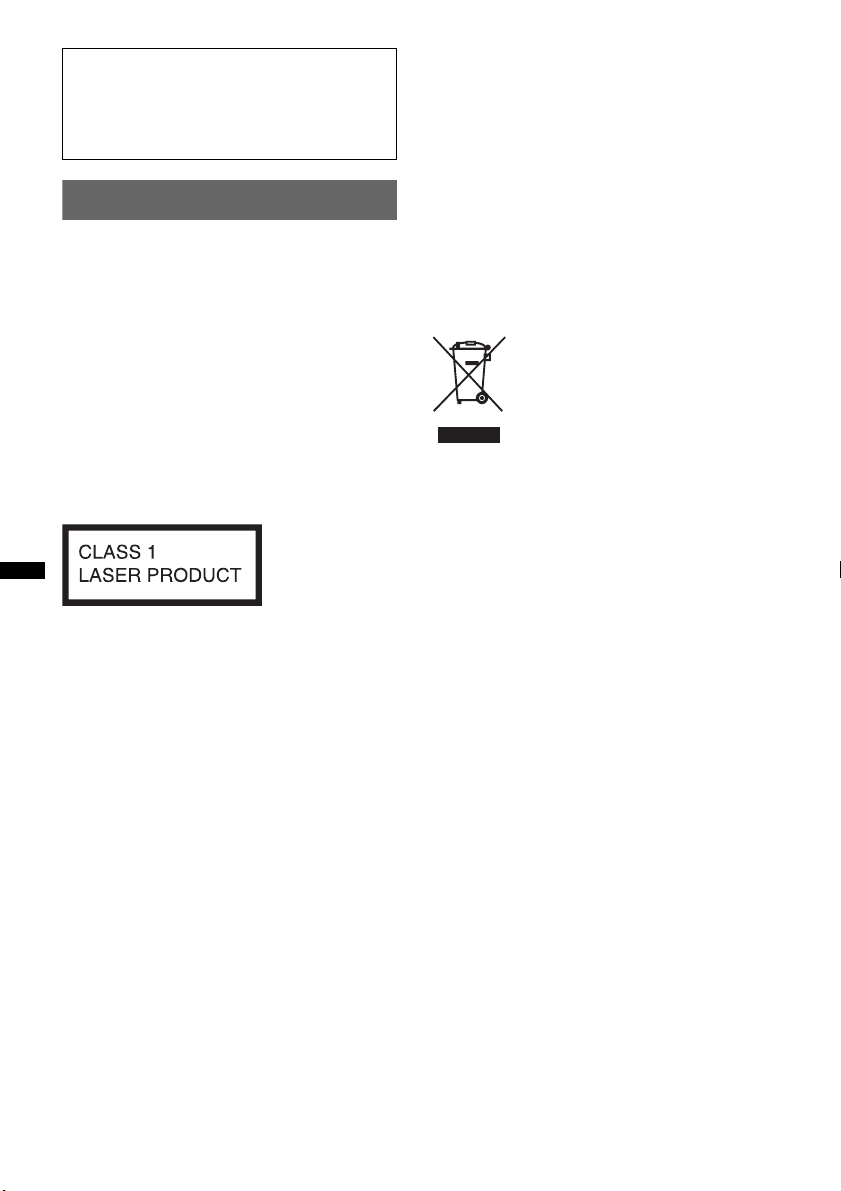
Pour plus de sécurité, veillez à installer cet
appareil dans le tableau de bord du véhicule.
Pour l’installation et les raccordements,
reportez-vous au guide « Installation/
Connexions » fourni.
Avertissement
Pour prévenir les risques d’incendie ou
d’électrocution, tenez cet appareil à l’abri
de la pluie ou de l’humidité.
Pour prévenir les risques d’électrocution,
n’ouvrez pas le boîtier. Confiez les
réparations de l’appareil à un personnel
qualifié uniquement.
ATTENTION
L’utilisation d’instruments optiques avec ce
produit peut augmenter les risques oculaires. Ne
démontez pas le boîtier, car le faisceau laser de
ce lecteur de CD/DVD constitue un danger pour
les yeux. Confiez les réparations de l’appareil à
un personnel qualifié uniquement.
Cette étiquette est située sur la partie inférieure
du châssis.
Avis à l’intention des clients : les
informations suivantes s’appliquent
uniquement aux appareils vendus dans
des pays qui appliquent les directives de
l’Union Européenne.
Le fabricant de ce produit est Sony Corporation,
1-7-1 Konan Minato-ku Tokyo, 108-0075 Japon.
Le représentant autorisé pour les questions de
compatibilité électromagnétique (EMC) et la
sécurité des produits est Sony Deutschland
GmbH, Hedelfinger Strasse 61, 70327 Stuttgart,
Allemagne. Pour toute question relative au SAV
ou à la garantie, merci de bien vouloir vous
référer aux coordonnées contenues dans les
documents relatifs au SAV ou la garantie.
Traitement des appareils
électriques et électroniques
en fin de vie (Applicable dans
les pays de l’Union
Européenne et aux autres
pays européens disposant de
systèmes de collecte
sélective)
Ce symbole, apposé sur le produit ou sur son
emballage, indique que ce produit ne doit pas
être traité avec les déchets ménagers. Il doit être
remis à un point de collecte approprié pour le
recyclage des équipements électriques et
électroniques. En vous assurant que ce produit
sont mis au rebut de façon appropriée, vous
participez activement à la prévention des
conséquences négatives que leur mauvais
traitement pourrait provoquer sur
l’environnement et sur la santé humaine. Le
recyclage des matériaux contribue par ailleurs à
la préservation des ressources naturelles. Pour
toute information complémentaire au sujet du
recyclage de ce produit, vous pouvez contacter
votre municipalité, votre déchetterie locale ou le
point de vente où vous avez acheté le produit.
2
Page 3
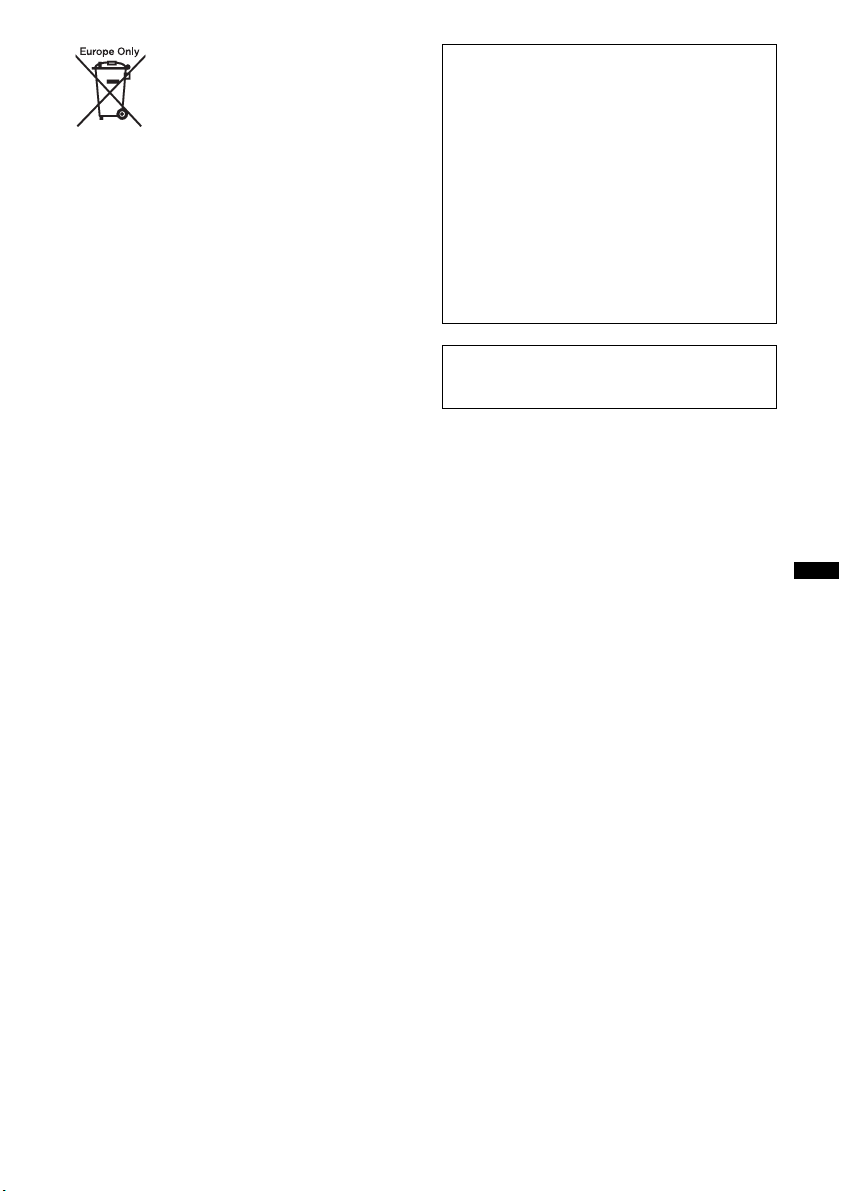
Elimination des piles et
accumulateurs usagés
(Applicable dans les pays de
l’Union Européenne et aux
autres pays européens
disposant de systèmes de
collecte sélective)
Ce symbole, apposé sur les piles et
accumulateurs ou sur les emballages, indique que
les piles et accumulateurs fournis avec ce produit
ne doivent pas être traités comme de simples
déchets ménagers. Sur certains types de piles, ce
symbole apparaît parfois combiné avec un
symbole chimique. Les symboles pour le
mercure (Hg) ou le plomb (Pb) sont rajoutés
lorsque ces piles contiennent plus de 0,0005% de
mercure ou 0,004% de plomb. En vous assurant
que ces piles et accumulateurs sont mis au rebut
de façon appropriée, vous participez activement à
la prévention des conséquences négatives que
leur mauvais traitement pourrait provoquer sur
l’environnement et sur la santé humaine. Le
recyclage des matériaux contribue par ailleurs à
la préservation des ressources naturelles. Pour les
produits qui pour des raisons de sécurité, de
performance ou d’intégrité de données
nécessitent une connexion permanente à une pile
ou à un accumulateur, il conviendra de vous
rapprocher d’un service technique qualifié pour
effectuer son remplacement. En rapportant votre
appareil électrique en fin de vie à un point de
collecte approprié vous vous assurez que la pile
ou l’accumulateur incorporé sera traité
correctement. Pour tous les autres cas de figure et
afin d’enlever les piles ou accumulateurs en toute
sécurité de votre appareil, reportez-vous au
manuel d’utilisation. Rapportez les piles ou
accumulateurs usagés au point de collecte
approprié pour le recyclage. Pour toute
information complémentaire au sujet du
recyclage de ce produit ou des piles et
accumulateurs, vous pouvez contacter votre
municipalité, votre déchetterie locale ou le point
de vente où vous avez acheté ce produit.
Avertissement au cas où le contact de
votre voiture ne dispose pas d’une
position ACC
Veillez à activer la fonction de mise hors
tension automatique (page 39).
L’appareil s’éteint automatiquement après le
laps de temps choisi lorsqu’aucune source
n’est sélectionnée afin d’éviter que la batterie
ne se décharge.
Si vous ne réglez pas la fonction de mise hors
tension automatique, appuyez sur la touche
(SOURCE/OFF) et maintenez-la enfoncée
jusqu’à ce que l’affichage disparaisse chaque
fois que vous coupez le contact.
Pour annuler la démonstration (Demo),
reportez-vous à la page 43.
Remarque sur la pile au lithium
N’exposez pas la pile à une chaleur excessive,
comme en plein soleil, près d’un feu ou autre.
3
Page 4
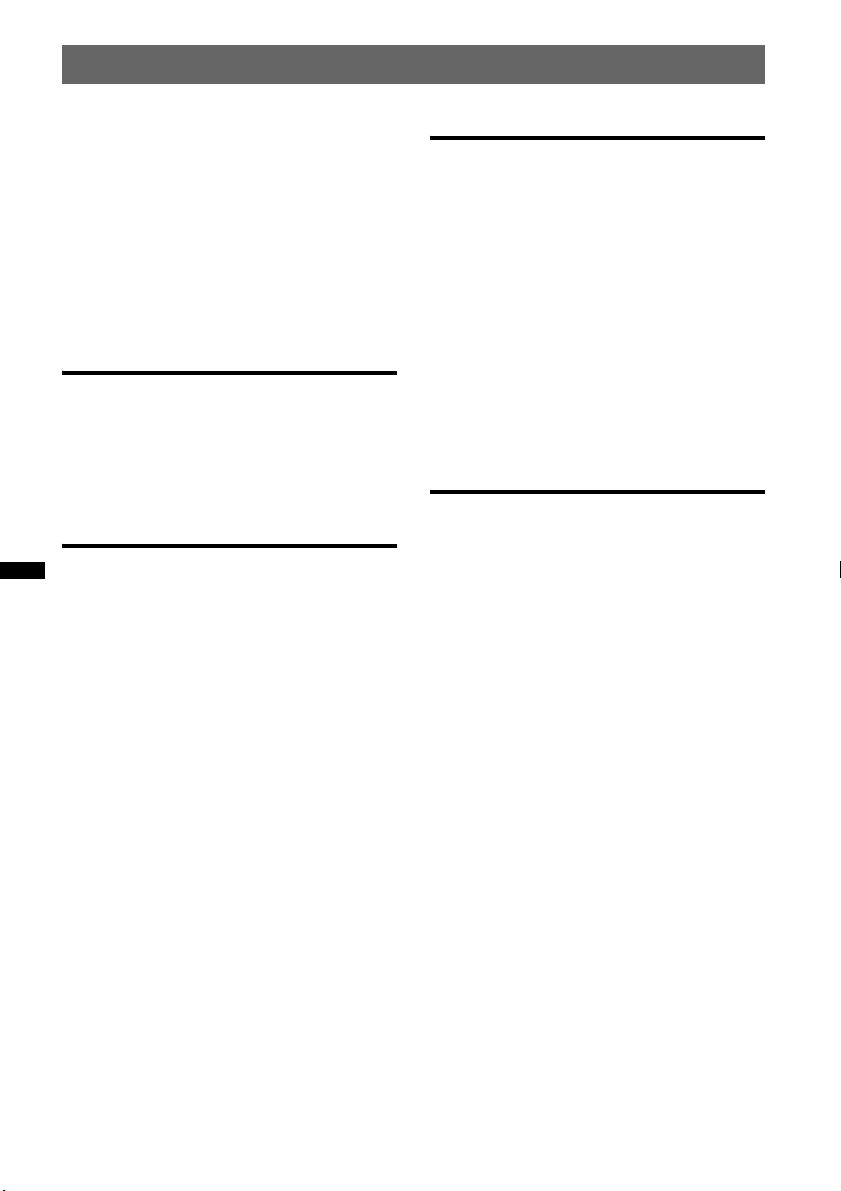
Table des matières
Remarques sur la sécurité. . . . . . . . . . . . . . . . . .7
Remarques sur l’installation. . . . . . . . . . . . . . . .7
Droits d’auteur . . . . . . . . . . . . . . . . . . . . . . . . . .7
Disques pouvant être lus et symboles utilisés dans
ce Mode d’emploi . . . . . . . . . . . . . . . . . . . . . . .9
Emplacement et fonction des commandes/
bornes . . . . . . . . . . . . . . . . . . . . . . . . . . . . . . . .10
Appareil principal . . . . . . . . . . . . . . . . . . . .10
RM-X170 Télécommande. . . . . . . . . . . . . .12
Préparation
Réinitialisation de l’appareil . . . . . . . . . . . . . .14
Configuration initiale. . . . . . . . . . . . . . . . . . . .14
Réglage de l’horloge . . . . . . . . . . . . . . . . . . . .14
Préparation de la télécommande . . . . . . . . . . .14
Radio
Ecoute de la radio. . . . . . . . . . . . . . . . . . . . . . .15
Commandes de la réception. . . . . . . . . . . . .15
Indications de réception. . . . . . . . . . . . . . . .16
Mémorisation et réception des stations . . . . . .16
Mémorisation automatique — BTM. . . . . .16
Mémorisation manuelle. . . . . . . . . . . . . . . .16
Réception des stations mémorisées . . . . . . .16
Fonction RDS. . . . . . . . . . . . . . . . . . . . . . . . . .16
Aperçu . . . . . . . . . . . . . . . . . . . . . . . . . . . . .16
Réglage de AF et TA. . . . . . . . . . . . . . . . . .17
Sélection de PTY. . . . . . . . . . . . . . . . . . . . .18
Réglages de CT . . . . . . . . . . . . . . . . . . . . . .18
Disques
Lecture de disques. . . . . . . . . . . . . . . . . . . . . . 18
Commandes de la lecture . . . . . . . . . . . . . . 19
Indications en cours de lecture . . . . . . . . . . 20
Utilisation des fonctions PBC (contrôle de la
lecture). . . . . . . . . . . . . . . . . . . . . . . . . . . . . . . 21
Configuration des paramètres audio . . . . . . . . 21
Modification de la langue/du format du
son. . . . . . . . . . . . . . . . . . . . . . . . . . . . . . . . 21
Changement de canal audio . . . . . . . . . . . . 22
Réglage du niveau de sortie audio
— Niveau Dolby D. . . . . . . . . . . . . . . . . . . 22
Lecture répétée et aléatoire . . . . . . . . . . . . . . . 22
Recherche directe . . . . . . . . . . . . . . . . . . . . . . 23
Utilisation d’un périphérique USB
Lecture d’un périphérique USB. . . . . . . . . . . . 24
Lecture répétée et aléatoire . . . . . . . . . . . . . . . 25
Ecouter de la musique en fonction de votre
humeur — SensMe™ . . . . . . . . . . . . . . . . . . . 25
Avant d’utiliser la fonction SensMe™ . . . . 25
Installation de « SensMe™ Setup » et
« Content Transfer » sur votre
ordinateur . . . . . . . . . . . . . . . . . . . . . . . . . . 26
Enregistrement d’un périphérique USB à
l’aide de « SensMe™ Setup ». . . . . . . . . . . 26
Transfert de plages vers le périphérique USB à
l’aide de « Content Transfer » . . . . . . . . . . 26
Lecture des plages des canaux
— SensMe™ channels . . . . . . . . . . . . . . . . 26
Lecture des plages de la carte des ambiances
— SensMe™ mood. . . . . . . . . . . . . . . . . . . 28
Recherche d’une plage en écoutant des passages
— ZAPPIN™ . . . . . . . . . . . . . . . . . . . . . . . . . 29
4
Page 5
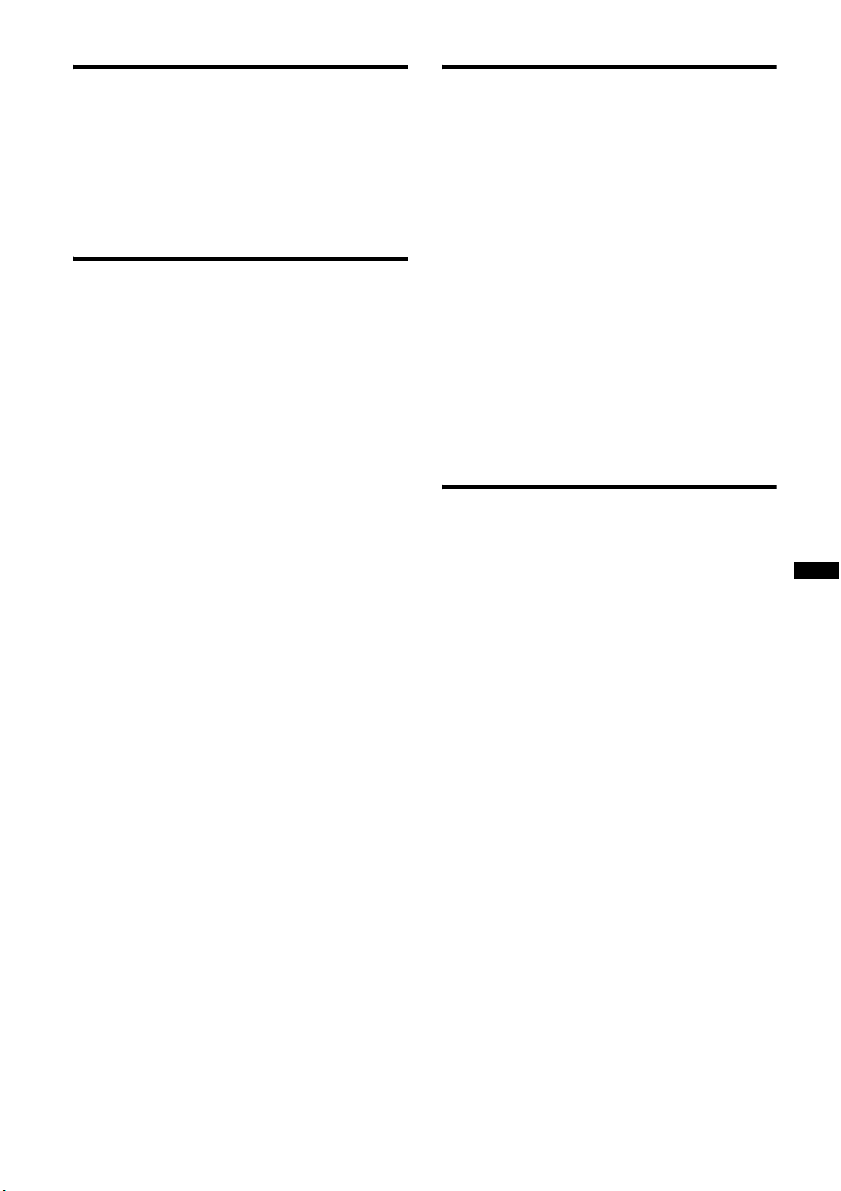
Utilisation de l’iPod
Réglage du son
Lecture d’un iPod . . . . . . . . . . . . . . . . . . . . . . 30
Réglage du mode de lecture. . . . . . . . . . . . . . . 31
Lecture répétée et aléatoire . . . . . . . . . . . . . . . 31
Commande directe d’un iPod
— Application de commande passager . . . . . . 31
Fonctions pratiques
Affichage par liste de plages/d’images/de fichiers
vidéo — Liste . . . . . . . . . . . . . . . . . . . . . . . . . 32
Sélection d’une plage/d’une image/d’un
fichier vidéo . . . . . . . . . . . . . . . . . . . . . . . . 32
Sélection d’un type de fichier . . . . . . . . . . . 32
Utilisation de la commande gestuelle . . . . . . . 32
Sélection de la qualité du son — EQ7 . . . . . . 33
Personnalisation de la courbe de l’égaliseur
— EQ7 Tune . . . . . . . . . . . . . . . . . . . . . . . 33
Réglage des caractéristiques du son . . . . . . . . 34
Optimisation du son pour la position d’écoute
— Synchronisation intelligente . . . . . . . . . . . 34
Etalonnage de la position d’écoute
— Réglage de la synchronisation
intelligente . . . . . . . . . . . . . . . . . . . . . . . . . 35
Configuration des haut-parleurs et réglage du
volume . . . . . . . . . . . . . . . . . . . . . . . . . . . . . . 35
Création d’un haut-parleur central virtuel
— CSO. . . . . . . . . . . . . . . . . . . . . . . . . . . . 35
Utilisation des haut-parleurs arrière comme
caissons de graves — Optimiseur de graves
arrière . . . . . . . . . . . . . . . . . . . . . . . . . . . . . 35
Réglage du volume des haut-parleurs . . . . 36
Réglage du moniteur
Etalonnage de l’écran tactile. . . . . . . . . . . . . . 36
Réglage de l’écran d’arrière-plan . . . . . . . . . . 36
Réglage de l’image — Picture EQ . . . . . . . . . 36
Personnalisation de l’image . . . . . . . . . . . . 37
Sélection du format d’image. . . . . . . . . . . . . . 37
5
Page 6
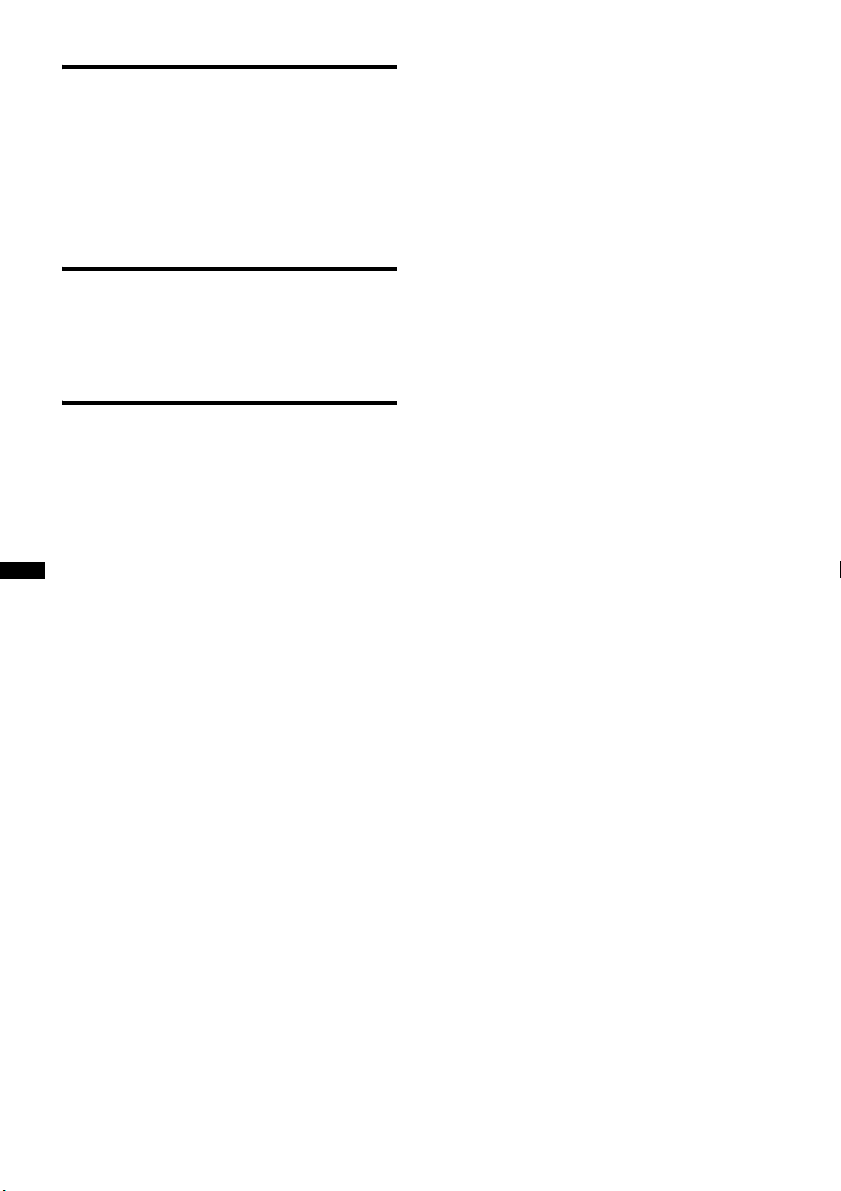
Réglages
Utilisation des réglages de base . . . . . . . . . . . .38
Réglages généraux . . . . . . . . . . . . . . . . . . . . . .39
Réglages du son . . . . . . . . . . . . . . . . . . . . . . . .41
Réglages de l’écran . . . . . . . . . . . . . . . . . . . . .43
DVD et autres réglages de lecture . . . . . . . . . .44
Utilisation d’un appareil en option
Appareil audio/vidéo auxiliaire . . . . . . . . . . . .47
Caméra de recul . . . . . . . . . . . . . . . . . . . . . . . .47
Réglages de la caméra de recul . . . . . . . . . .48
Informations complémentaires
Précautions . . . . . . . . . . . . . . . . . . . . . . . . . . . .49
Remarques sur l’écran LCD . . . . . . . . . . . .49
Remarques sur les disques. . . . . . . . . . . . . .49
Ordre de lecture des fichiers MP3/WMA/
AAC/JPEG/Xvid/MPEG-4 . . . . . . . . . . . . .50
A propos des fichiers MP3 . . . . . . . . . . . . .50
A propos des fichiers WMA . . . . . . . . . . . .51
A propos des fichiers AAC . . . . . . . . . . . . .51
A propos des fichiers JPEG. . . . . . . . . . . . .51
A propos des fichiers MPEG-4 . . . . . . . . . .51
A propos de l’iPod. . . . . . . . . . . . . . . . . . . .51
Entretien . . . . . . . . . . . . . . . . . . . . . . . . . . . . . .52
Retrait de l’appareil . . . . . . . . . . . . . . . . . . . . .52
Spécifications. . . . . . . . . . . . . . . . . . . . . . . . . .53
Dépannage . . . . . . . . . . . . . . . . . . . . . . . . . . . .54
Affichage des erreurs/messages. . . . . . . . . .57
Liste des codes de langue/codes de zone . . . . . 59
6
Page 7
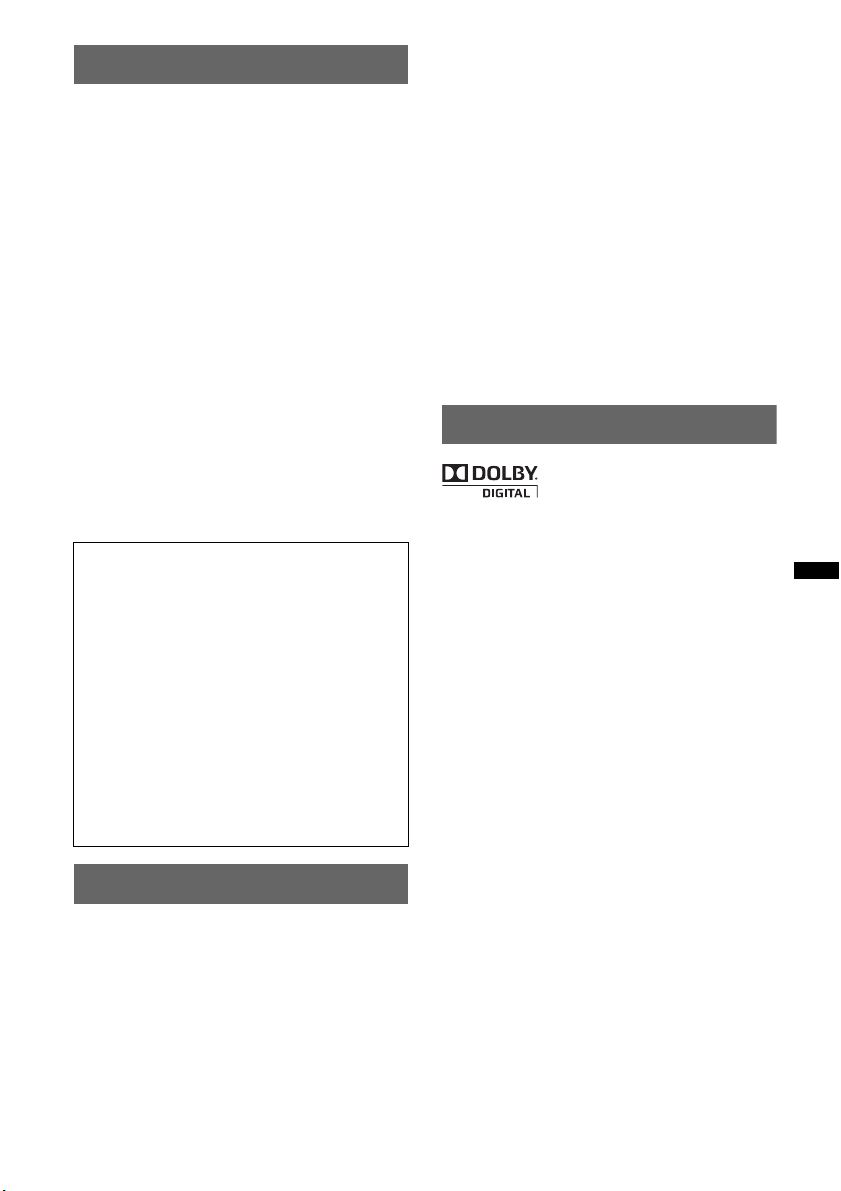
Remarques sur la sécurité
• Vous devez vous conformer aux règles, aux lois et
aux réglementations relatives à la circulation en
vigueur dans votre pays.
• Pendant la conduite
– Ne regardez pas ou n’utilisez pas l’appareil, car
cela pourrait détourner votre attention et
provoquer un accident. Pour regarder ou utiliser
l’appareil, garez votre véhicule dans un lieu sûr.
– N’utilisez pas la fonction de configuration ou
toute autre fonction qui pourrait détourner votre
attention de la route.
– Lorsque vous reculez, veillez à bien
regarder derrière vous et observez les
alentours avec attention pour votre
sécurité, même si la caméra de recul est
raccordée. Ne vous fiez pas uniquement
à la caméra de recul.
• Pendant l’utilisation
– N’introduisez pas la main, un doigt ou un corps
étranger dans l’appareil, car vous risqueriez de
vous blesser ou d’endommager l’appareil.
– Conservez les petites pièces hors de la portée des
enfants.
– Veillez à boucler les ceintures de sécurité pour
éviter toute blessure éventuelle en cas de
mouvement brusque du véhicule.
Prévention des accidents
Les images apparaissent uniquement une fois le
véhicule garé et le frein à main serré.
Si la voiture commence à rouler pendant une
lecture vidéo, l’image est automatiquement
changée en écran d’arrière-plan après affichage
de l’avertissement ci-dessous.
« Video blocked for your safety. »
Le moniteur raccordé à la prise REAR VIDEO
OUT est actif lorsque le véhicule roule.
L’image sur l’écran est changée en écran
d’arrière-plan, mais la source audio peut être
entendue.
N’utilisez pas l’appareil ou ne regardez pas le
moniteur lorsque vous conduisez.
• Protégez la surface de l’appareil.
– N’exposez pas la surface de l’appareil à des
produits chimiques comme un insecticide, un
spray pour cheveux, un insectifuge, etc.
– Ne laissez pas de caoutchouc ou de matières
plastiques en contact avec l’appareil pendant une
période prolongée, sinon la finition de l’appareil
risque d’être endommagée ou ce dernier risque
de se déformer.
• Lors de l’installation, veillez à ce que tout soit
bien fixé.
• Lors de l’installation, assurez-vous que le contact
est coupé. Si vous installez l’appareil sans couper
le contact, cela peut entraîner le déchargement de
la batterie ou un court-circuit.
• Lors de l’installation, veillez à ne pas
endommager les pièces, telles que les tuyaux, les
chambres à air, le réservoir ou le câblage avec une
perceuse, car cela pourrait entraîner un incendie
ou un accident.
Droits d’auteur
Fabriqué sous licence de Dolby
Laboratories. Dolby et le symbole
double-D sont des marques
déposées de Dolby Laboratories.
Microsoft, Windows, Windows Vista,
Windows Media et leurs logos sont des marques
commerciales ou déposées de Microsoft
Corporation aux Etats-Unis et/ou dans d’autres
pays.
Ce produit inclut une technologie soumise à certains
droits de propriété intellectuelles de Microsoft.
L’utilisation ou la distribution de cette technologie
en dehors de ce produit est interdite sans l’obtention
des licences appropriées auprès de Microsoft.
« DVD VIDEO », « DVD-R », « DVD-RW »,
« DVD+R » et « DVD+RW » sont des marques
commerciales.
ZAPPIN est une marque commerciale de Sony
Corporation.
Remarques sur l’installation
• Il est recommandé que cet appareil soit installé par
un technicien ou un personnel qualifié.
– Si vous tentez de l’installer par vous-même,
reportez-vous au guide « Installation/
Connexions » fourni avec cet appareil et
procédez à une installation correcte.
– Une installation incorrecte peut entraîner un
déchargement de la batterie ou un court-circuit.
• Si l’appareil ne fonctionne pas correctement,
commencez par vérifier les raccordements en vous
reportant au guide « Installation/Connexions »
fourni avec cet appareil. Si tout est en ordre,
vérifiez le fusible.
7
Page 8
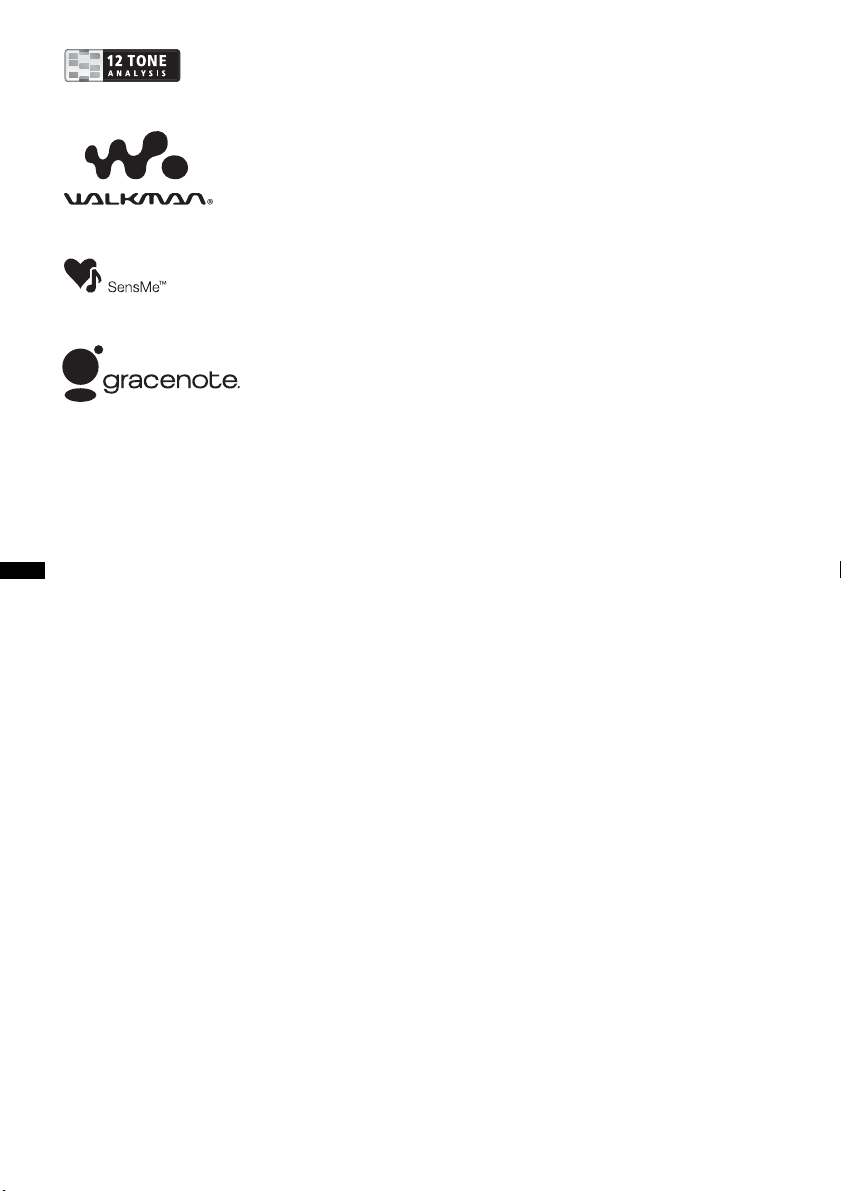
12 TONE ANALYSIS et son
logo sont des marques
commerciales de Sony
Corporation.
« WALKMAN » et les
logo « WALKMAN »
sont des marques
déposées de Sony
Corporation.
SensMe et le logo SensMe sont
des marques commerciales ou
des marques déposées de Sony
Ericsson Mobile
Communications AB.
La technologie de reconnaissance des données
audio/vidéo et les données associées sont
fournies par Gracenote®. Gracenote constitue la
norme de l’industrie en matière de technologie
de reconnaissance musicale et de fourniture de
contenus connexes. Pour plus de détails, visitez
www.gracenote.com.
Les données sur CD, DVD ou/et Blu-ray et les
données associées aux morceaux de musique et
aux clips vidéo sont fournies par Gracenote, Inc.,
copyright © 2000-Date actuelle Gracenote.
Gracenote Software, copyright © 2000-Date
actuelle Gracenote. Ce produit et ce service sont
protégés par un ou plusieurs brevets appartenant
à Gracenote. Visitez le site Web de Gracenote
pour consulter une liste non exhaustive des
brevets Gracenote applicables.
Gracenote, CDDB, MusicID, MediaVOCS, le
logo et le graphisme Gracenote ainsi que la
mention « Powered by Gracenote » sont des
marques ou des marques déposées de Gracenote
aux Etats-Unis et/ou dans d’autres pays.
Ce produit utilise des polices concédées sous licence
à Sony par Monotype Imaging Inc. ou ses filiales.
iPhone, iPod, iPod classic, iPod nano et iPod touch
sont des marques commerciales de Apple Inc.,
déposées aux Etats-Unis et dans d’autres pays.
Apple, Macintosh et iTunes sont des marques
commerciales de Apple Inc., déposées aux EtatsUnis et dans d’autres pays.
CE PRODUIT EST COMMERCIALISE SOUS LA
LICENCE DU PORTEFEUILLE DE BREVETS
MPEG-4 VISUAL ET EST DESTINE A UNE
UTILISATION PERSONNELLE ET NON
COMMERCIALE PAR UN UTILISATEUR A DES
FINS DE DECODAGE DE VIDEOS MPEG-4
ENCODEES PAR UN UTILISATEUR DANS LE
CADRE D’UNE ACTIVITE PERSONNELLE ET
NON COMMERCIALE ET/OU OBTENUES
AUPRES D’UN FOURNISSEUR VIDEO AGREE
PAR MPEG LA POUR FOURNIR DES VIDEOS
MPEG-4. AUCUNE LICENCE N’EST
AUTORISEE OU IMPLICITE POUR TOUTE
AUTRE UTILISATION. TOUTE INFORMATION
COMPLEMENTAIRE, Y COMPRIS LES
INFORMATIONS RELATIVES A DES
UTILISATIONS PROMOTIONNELLES,
INTERNES ET COMMERCIALES ET A LA
LICENCE PEUT ETRE OBTENUE AUPRES DE
MPEG LA, LLC. CONSULTEZ LE SITE
HTTP://WWW.MPEGLA.COM
Toutes les autres marques commerciales sont des
marques appartenant à leurs détenteurs
respectifs.
8
Page 9
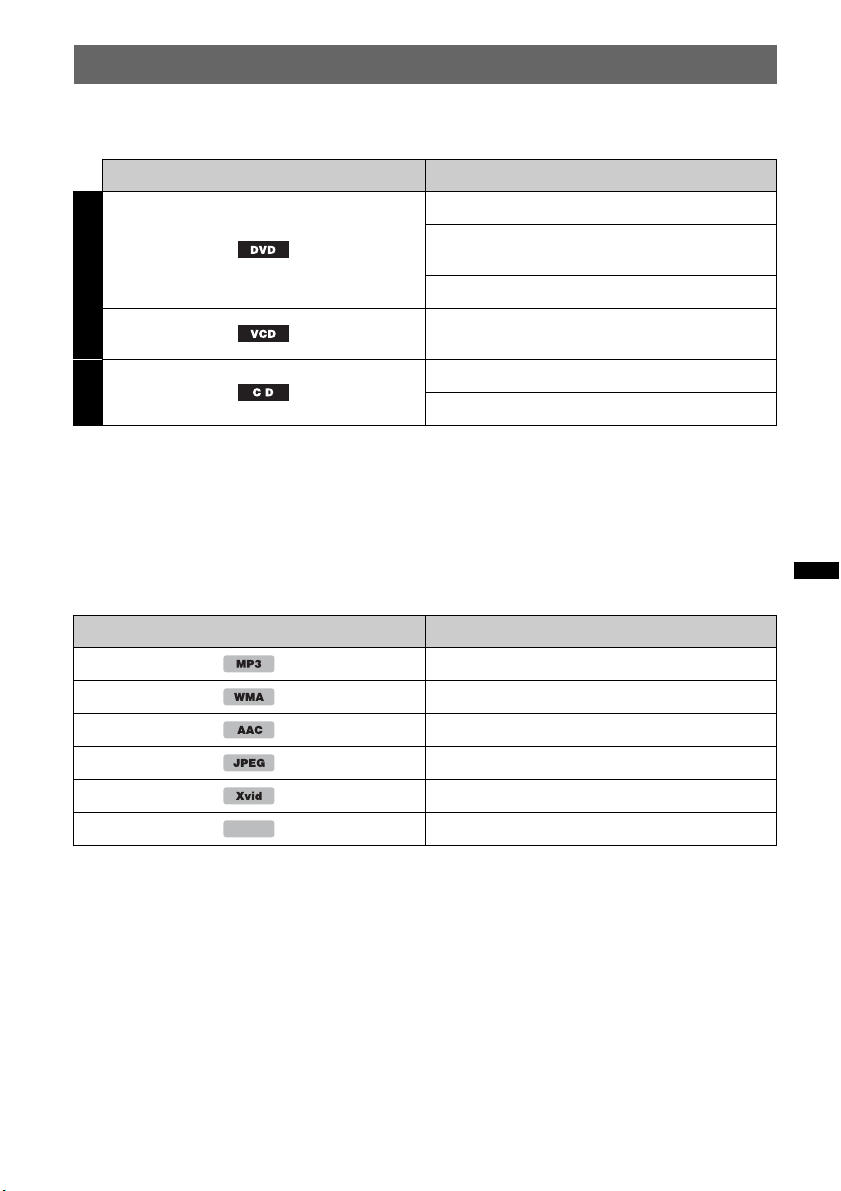
Disques pouvant être lus et symboles utilisés dans ce Mode d’emploi
Cet appareil peut lire différents disques vidéo/audio.
Le tableau suivant vous permet de vérifier si un disque est pris en charge par cet appareil, ainsi que les
fonctions disponibles pour un type de disque donné.
Symbole du disque dans le manuel Format du disque
DVD VIDEO
DVD-R*
1
/DVD-R DL*1/DVD-RW*
(Mode vidéo/mode VR)
VIDEO
DVD+R*
1
/DVD+R DL*1/DVD+RW*
CD vidéo
(Ver. 1.0/1.1/2.0)
CD audio
AUDIO
*1 Les fichiers audio peuvent également être enregistrés.
*2 Les fichiers image/vidéo peuvent également être enregistrés.
Remarque
Le terme « DVD » peut être utilisé dans ce Mode d’emploi comme terme générique pour les DVD VIDEO, DVD-R/
DVD-RW et DVD+R/DVD+RW.
CD-ROM*
2
/CD-R*2/CD-RW*
Le tableau suivant indique les types de fichiers pris en charge et leur symbole.
Les fonctions disponibles varient en fonction du format, quel que soit le type de disque. Les symboles
de format ci-dessous apparaissent dans ce Mode d’emploi à côté de la description de fonctions
disponibles pour les types de fichiers correspondants.
Symbole du format dans le manuel Type de fichier
Fichier audio MP3
Fichier audio WMA
Fichier audio AAC
Fichier d’image JPEG
Fichier vidéo Xvid
MPEG-4
Conseil
Pour obtenir des informations détaillées sur les formats de compression, reportez-vous à la page 50.
Remarque
Selon leur état d’enregistrement, il est possible que des disques compatibles ne puissent pas être lus sur cet
appareil.
Fichier vidéo MPEG-4
1
1
2
9
Page 10
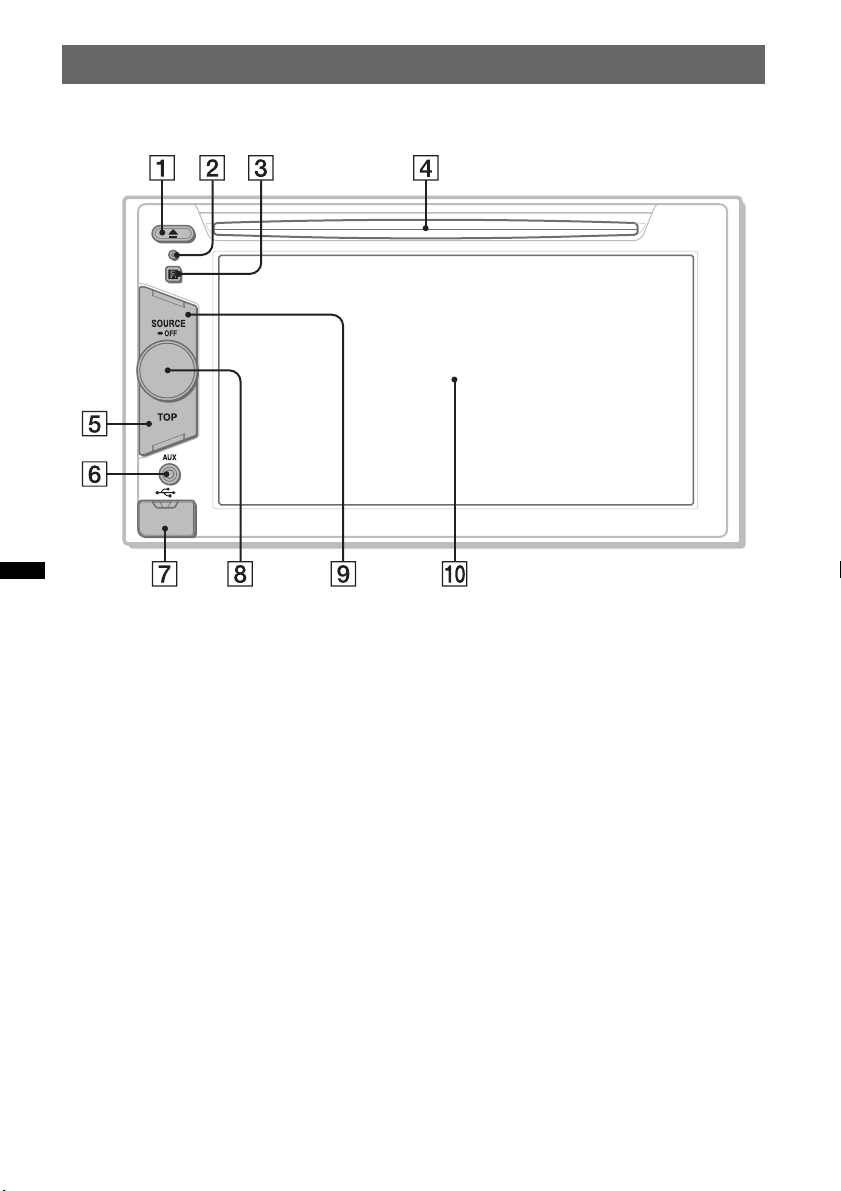
Emplacement et fonction des commandes/bornes
Appareil principal
Pour obtenir des informations détaillées,
reportez-vous aux numéros de pages indiqués.
A Touche Z (Ejection) page 18
B Touche de réinitialisation page 14
C Récepteur de la télécommande
D Fente d’insertion des disques
page 18
E Touche TOP
Permet d’ouvrir la liste des sources.
F Borne AUX avant page 47
10
G Borne USB
Retirez le capuchon pour raccorder un
périphérique USB.
H Molette de réglage du volume
I Touche SOURCE/OFF
Appuyez pour mettre l’appareil sous tension/
changer de source : « Tuner » (radio),
«Disc», «iPod/USB», «AUX» (appareil
auxiliaire).
Maintenez cette touche enfoncée pendant
1 seconde pour quitter la source.
Appuyez pendant plus de 2 secondes pour
mettre l’appareil hors tension.
J Fenêtre d’affichage/écran tactile
Page 11
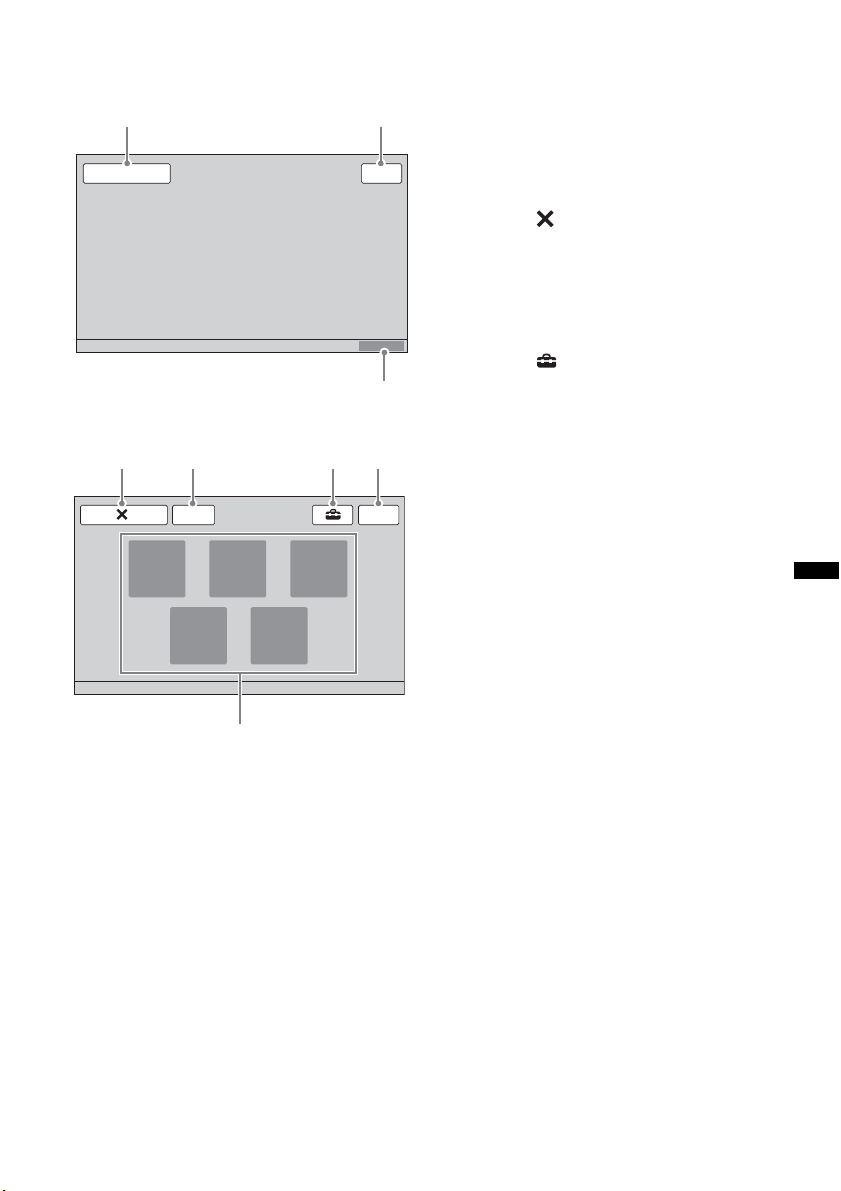
Affichages à l’écran
8
Si aucune source n’est sélectionnée :
12
A Bouton « Source List »
Permet d’ouvrir la liste des sources.
B Bouton « Top »
Permet d’ouvrir la liste des sources.
Source List Top
Liste des sources :
45 67
ATT
3
M.OFF
C Horloge page 14, 43
D Bouton (fermeture)
Permet de fermer le menu.
E Bouton « ATT » (atténuation)*
Permet d’atténuer le son. Appuyez de
nouveau sur le bouton pour annuler.
F Bouton (réglage)
Permet d’ouvrir le menu de réglage.
G Bouton « M.OFF » (mise hors tension
du moniteur)
Permet de mettre le moniteur hors tension et
de couper l’éclairage des touches. Pour les
remettre sous tension, appuyez sur n’importe
quel endroit de l’écran.
H Boutons de sélection de la source
Appuyez pour changer de source : « Tuner »
(radio), « Disc », « AUX » (appareil
auxiliaire), « iPod/USB », « SensMe™ ».
* Apparaît uniquement lorsqu’une source est
sélectionnée.
11
Page 12
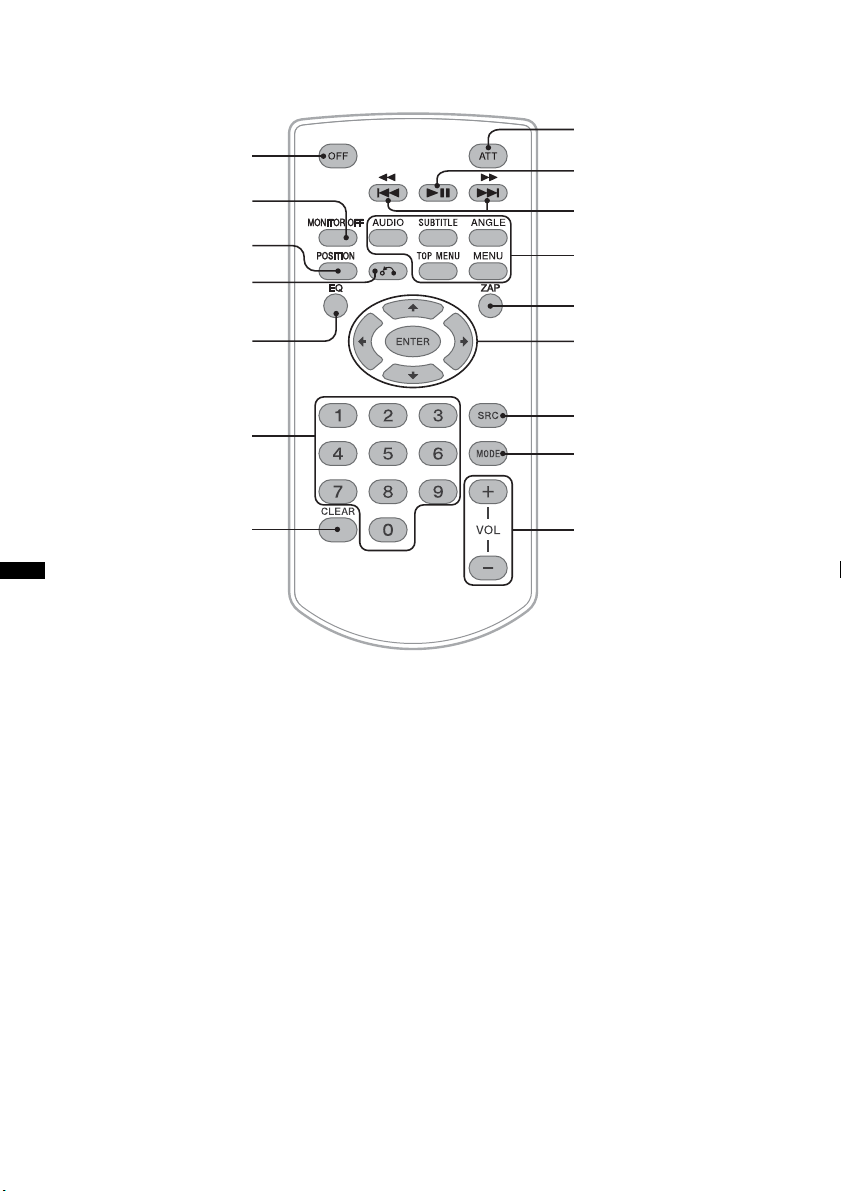
RM-X170 Télécommande
1
2
8
9
q;
3
4
5
6
7
• La télécommande peut être utilisée pour
actionner les commandes audio. Pour les
opérations de menu, utilisez l’écran tactile.
• Pour obtenir des informations détaillées,
reportez-vous aux numéros de pages indiqués.
• Retirez le film isolant avant l’utilisation
(page 14).
A Touche OFF
Appuyez sur cette touche pour quitter/arrêter
la source.
Maintenez-la enfoncée pour mettre l’appareil
hors tension.
B Touche MONITOR OFF
Permet de mettre le moniteur hors tension et
de couper l’éclairage des touches. Pour le
remettre sous tension, appuyez à nouveau sur
la touche.
qa
qs
qd
qf
qg
qh
C Touche POSITION
Permet de commuter la position d’écoute
(« Front L »/« Front R »/« Front »/« All »/
«Custom»/«OFF»).
D Touche O (retour)
Permet de revenir à l’affichage précédent/de
revenir au menu sur un VCD*
E Touche EQ (égaliseur)
Permet de sélectionner une courbe de
l’égaliseur parmi 7 types de musique
(« Xplod »/« Vocal »/« Edge »/« Cruise »/
«Space»/«Gravity»/«Custom»/«OFF»).
1
.
12
Page 13
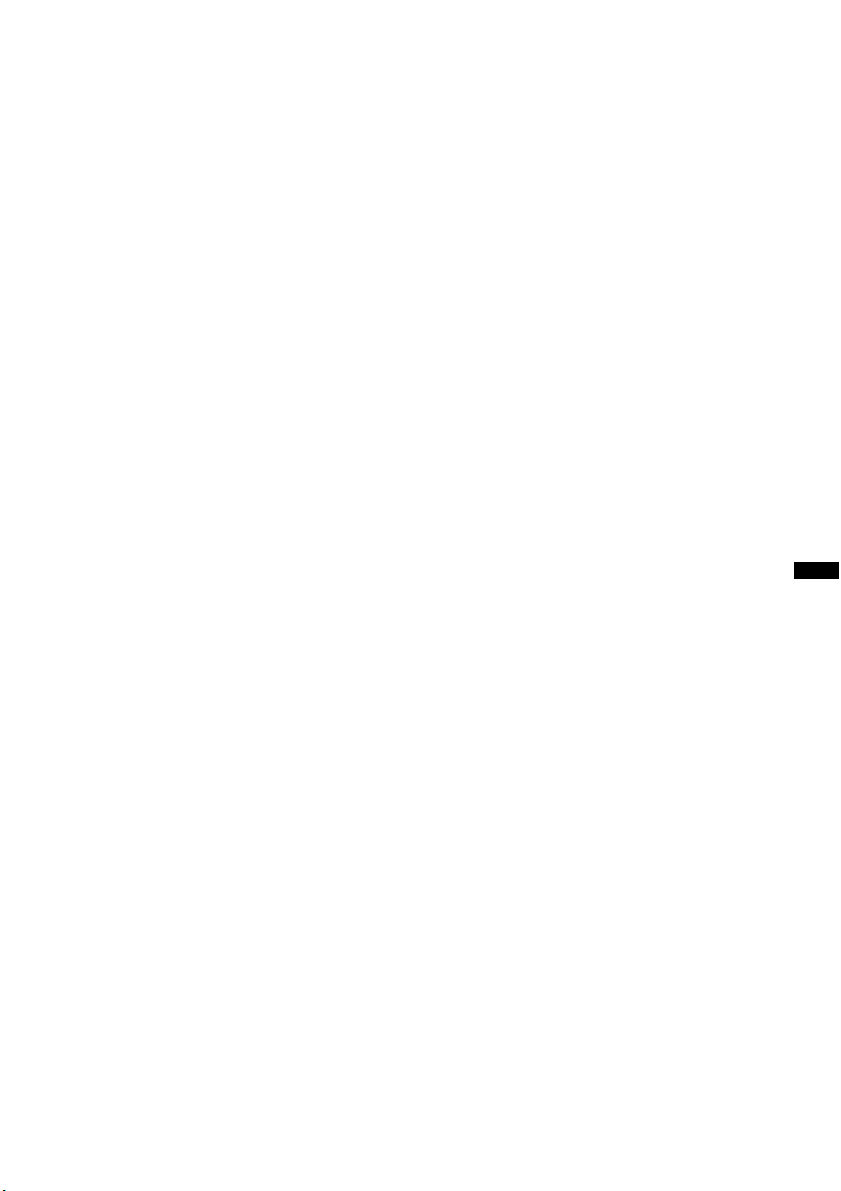
F Touches numériques page 23
Radio :
Appuyez sur ces touches pour capter les
stations mémorisées.
Appuyez sur ces touches et maintenez-les
enfoncées pour mémoriser des stations.
Disque/USB :
Appuyez sur cette touche pour localiser un
titre/un chapitre/une plage.
G Touche CLEAR
Permet de supprimer un numéro saisi.
H Touche ATT (atténuation)
Permet d’atténuer le son. Appuyez de
nouveau sur cette touche pour annuler.
I Touche u (lecture/pause)
J Touches .m/M>
Radio :
Appuyez sur cette touche pour régler
automatiquement des stations.
Appuyez sur la touche et maintenez-la
enfoncée pour rechercher une station
manuellement.
2
Disque*
/USB :
Appuyez sur cette touche pour sauter un
chapitre/une plage/une scène/un fichier.
Appuyez sur la touche et maintenez-la
brièvement enfoncée pour avancer/reculer
rapidement dans la vidéo.
Appuyez sur la touche et maintenez-la
enfoncée pour reculer/avancer rapidement
dans une plage.
M Touches </M/m/, (curseur)/ENTER
page 18
Permettent de commander le menu d’un
DVD.
N Touche SRC (source)
Permet de mettre sous tension/modifier la
source : « Tuner » (Radio), « Disc »,
« iPod/USB », « AUX » (appareil auxiliaire).
O Touche MODE
Appuyez sur cette touche pour sélectionner
la bande radio (FM/MW/LW)/sélectionner
un appareil auxiliaire (Front AUX/Rear
3
AUX)*
.
P Touches VOL (Volume) +/–
*1 Lors de la lecture avec les fonctions PBC.
*2 Le fonctionnement diffère selon le disque
(page 19).
*3 En cas d’utilisation de deux appareils auxiliaires.
Remarque
La télécommande ne fonctionne pas quand l’appareil
est hors tension et que l’affichage est désactivé.
Appuyez sur la touche (SOURCE/OFF) de l’appareil
principal ou insérez un disque pour activer l’appareil et
pouvoir utiliser la télécommande.
K Touches de réglage de la lecture des
DVD
(AUDIO) :
Permet de changer la langue/le format du
son.
(Permet de changer le canal audio pour les
VCD/CD/MP3/WMA/AAC/MPEG-4.)
(SUBTITLE) :
Permet de changer la langue des soustitres.
(ANGLE) :
Permet de changer l’angle de vision.
(TOP MENU) :
Permet d’ouvrir le menu principal d’un
DVD.
(MENU) :
Permet d’ouvrir le menu d’un disque.
L Touche ZAP
Pour passer en mode ZAPPIN™.
13
Page 14
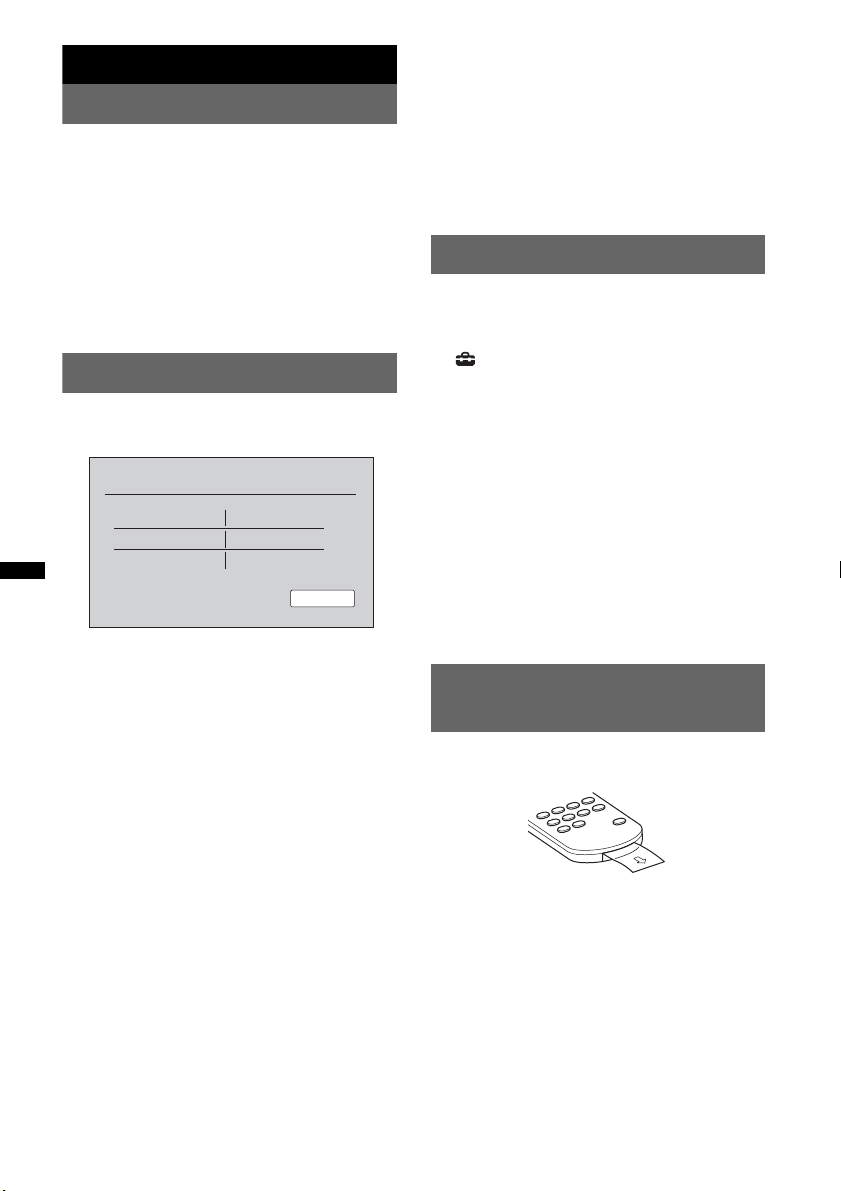
Préparation
Réinitialisation de l’appareil
Avant la première mise en service de l’appareil,
après avoir remplacé la batterie du véhicule ou
modifié les raccordements, vous devez
réinitialiser l’appareil.
Appuyez sur la touche de réinitialisation
(page 10) avec un objet pointu, tel qu’un stylo à
bille.
Remarque
Une pression sur la touche de réinitialisation remet
l’heure à zéro et efface certaines informations
mémorisées.
Configuration initiale
Après la réinitialisation, l’écran de configuration
initiale apparaît.
Initial Setting
Rear/Sub Out
Listening Position
Language
Rear / Sub
Front L / Front R
English
OK
• Pour obtenir des informations détaillées sur le
statut de raccordement du caisson de graves,
reportez-vous à la page 42.
• Pour obtenir des informations détaillées sur la
position d’écoute, reportez-vous à la section
« Optimisation du son pour la position d’écoute
— Synchronisation intelligente » à la page 34.
• Pour obtenir des informations détaillées sur la
langue d’affichage, reportez-vous à la page 39.
Réglage de l’horloge
L’horloge fonctionne suivant un cycle de
24 heures.
1 Appuyez sur « Source List », puis sur
.
Le menu de réglage général apparaît. Dans le
cas contraire, appuyez sur « General ».
2 Appuyez sur « Clock Adjust ».
L’écran de réglage apparaît.
3 Réglez l’heure et les minutes.
Par exemple, pour régler 8:30, appuyez sur
«0830».
4 Appuyez sur « OK ».
La configuration est terminée.
Pour supprimer un numéro saisi, appuyez sur
«Clear».
Pour revenir à l’écran précédent, appuyez sur
«Back».
1 Appuyez sur « Rear/Sub Out » pour
régler le statut de raccordement du
caisson de graves.
Si un caisson de graves est raccordé,
sélectionnez « Sub ».
Si un amplificateur de puissance est raccordé,
sélectionnez « Rear ».
Si vous n’avez raccordé ni un caisson de
graves ni un amplificateur de puissance, vous
pouvez sélectionnez « Sub » ou « Rear ».
2 Appuyez sur « Listening Position »
pour régler la position d’écoute.
Réglez l’appareil sur « Front L » si votre
position d’écoute est avant gauche ou
sélectionnez « Front R » pour avant droite.
3 Appuyez sur « Language » pour régler
la langue d’affichage.
Appuyez sur l’écran plusieurs fois jusqu’à ce
que la langue de votre choix (anglais/
espagnol/russe) apparaisse.
4 Appuyez sur « OK ».
La configuration est terminée.
Ce réglage peut alors être configuré plus
précisément dans le menu de réglages.
14
Préparation de la
télécommande
Avant d’utiliser la télécommande pour la
première fois, retirez le film isolant.
Page 15

Radio
Ecoute de la radio
1 Appuyez sur « Source List », puis sur
«Tuner».
L’écran de la réception radio s’affiche et la
liste des présélections apparaît
automatiquement.
ATTSource List
TA AF Top
P1 P2 P3
P4 P5 P6
Receive
Band
Menu
2 Appuyez sur « Band ».
La liste des bandes s’affiche.
ATT
Source List
FM1
TA AF Top
FM2 FM3 LW
Receive
Band
Menu
3 Appuyez sur la bande souhaitée
(«FM1», «FM2», «FM3», «MW» ou
«LW»).
Appuyez à nouveau sur « Band » pour fermer
la liste des bandes.
4 Réglez la fréquence.
Réglage automatique de la fréquence
Appuyez sur
Le balayage s’interrompt lorsque l’appareil
capte une station. Répétez cette procédure
jusqu’à ce que vous captiez la station
souhaitée.
Réglage manuel de la fréquence
Appuyez plusieurs fois sur
que vous captiez la fréquence souhaitée.
Pour sauter plusieurs fréquences de suite,
appuyez sur la touche
enfoncée.
./>.
m/M jusqu’à ce
m/M et maintenez-la
BTM
Memory
Preset
PTY
List
List
MW
Preset
PTY
List
List
Commandes de la réception
Appuyez sur l’écran si les commandes de
réception n’apparaissent pas.
1
Source List
678
1 « Source List »
Permet d’ouvrir la liste des sources.
(page 11)
2 «ATT»
Permet d’atténuer le son. Appuyez de
nouveau sur le bouton pour annuler.
3 «TA»
Permet de régler TA en RDS. (page 17)
4 «AF»
Permet de régler AF en RDS. (page 17)
5 «Top»
Permet d’ouvrir la liste des sources.
(page 11)
6 m/M
Permet d’effectuer la syntonisation
manuellement.
Appuyez sur la touche et maintenez la
pression pour sauter plusieurs fréquences
de suite.
7 ./>
Permet d’effectuer la syntonisation
automatiquement.
8 «Band»
Permet d’ouvrir la liste des bandes et
changer de bande.
9 « Receive Menu »
Permet d’ouvrir le menu de réception qui
contient les éléments suivants.
• «Regional» (page 17)
0 « Preset List »
Permet d’afficher une liste des stations
mémorisées ou de mémoriser des stations.
(page 16)
2 3 4 5
ATT
TA AF Top
Receive
Menu
Preset
List
Band
9 0 qa
PTY
List
15
Page 16
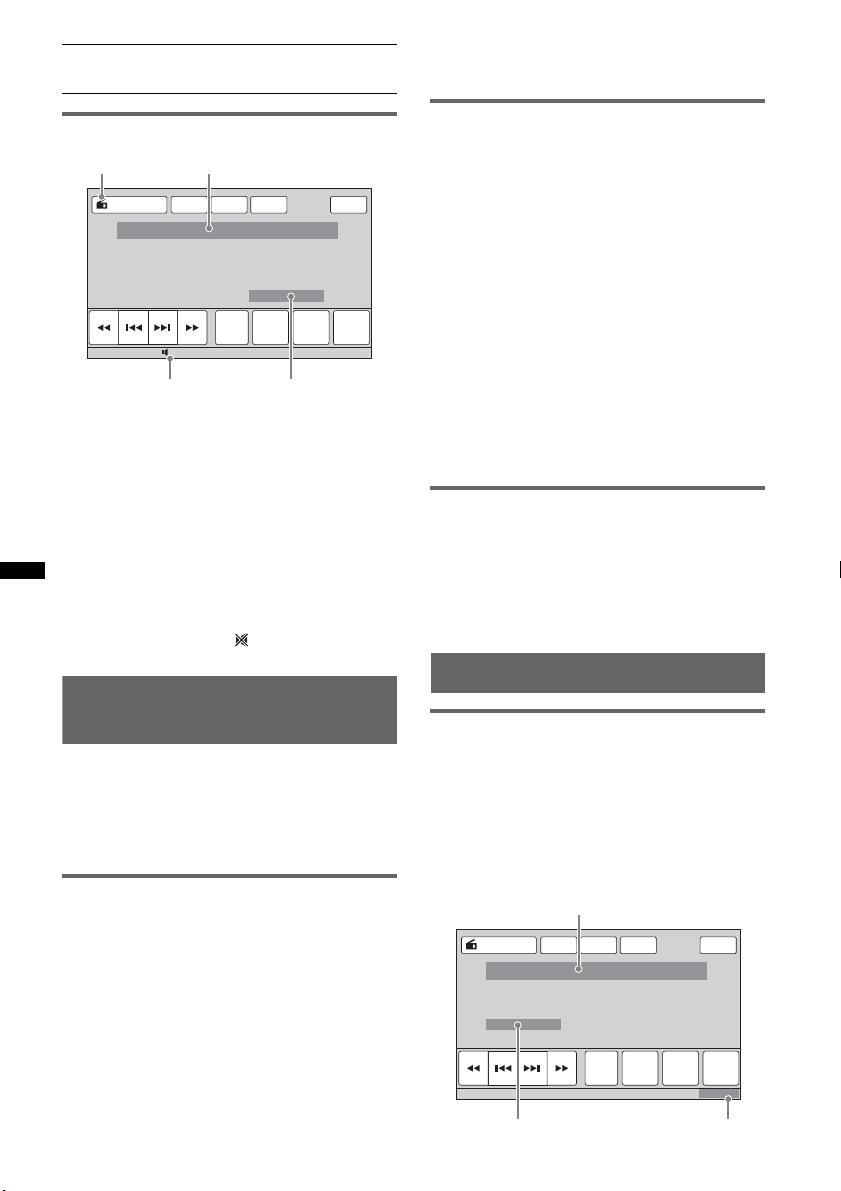
qa « PTY List »
Permet d’ouvrir la liste PTY. (page 18)
Un bip retentit lorsque le réglage est
mémorisé.
Indications de réception
A
Source List
A Icône de la source en cours*
B Nom de la bande, numéro de la station
préréglée*
C Niveau de volume*
D État du réglage EQ7
*1 Apparaît uniquement lorsque les commandes sont
affichées.
*2 Apparaît uniquement lorsque la station mémorisée
est captée.
*3 Le nom du service de l’émission s’affiche
lorsqu’une station RDS est captée. Pour obtenir
des informations détaillées, reportez-vous à la
section « Fonction RDS » à la page 16.
*4 Lorsque ATT est activé, s’affiche.
B
ATT
TA AF Top
Band
15
C
2
, fréquence*3/état
4
Receive
Menu
Preset
List
D
1
Mémorisation et réception des
stations
Attention
Pour syntoniser des stations pendant que vous
conduisez, utilisez la fonction de mémorisation
des meilleurs accords (BTM) afin d’éviter les
accidents.
Mémorisation automatique — BTM
1 Appuyez sur « Source List », puis sur
«Tuner».
Pour changer de bande, appuyez sur
« Band », puis sélectionnez la bande de votre
choix («FM1», «FM2», «FM3», «MW»
ou « LW »).
2 Appuyez sur « Preset List », puis sur
«BTM».
L’appareil mémorise les six premières
stations disponibles dans la liste des
présélections (« P1 » à « P6 »).
16
Mémorisation manuelle
1 Lorsque vous recevez la station que
vous souhaitez mémoriser, appuyez
sur « Preset List ».
2 Appuyez sur « Memory », puis
appuyez sur le numéro dans la liste
(« P1 » à « P6 »).
Le numéro et l’écran de confirmation
s’affichent.
PTY
List
3 Appuyez sur « Yes ».
La station est mémorisée.
Remarque
Si vous essayez de mémoriser une autre station sur la
même touche numérique, la station mémorisée
précédemment est effacée.
Conseil
Lorsqu’une station RDS est mémorisée, le réglage
AF/TA est également mémorisé (page 17).
Réception des stations
mémorisées
1 Sélectionnez la bande, puis appuyez
sur « Preset List ».
2 Appuyez sur le numéro souhaité
(« P1 » à « P6 »).
Fonction RDS
Aperçu
Les stations FM disposant du système RDS
(Système de radiocommunication de données)
transmettent des informations numériques
inaudibles en même temps que le signal normal
de leurs émissions radio.
Eléments affichés
A
ATT
TA AF TopSource List
Receive
Preset
PTY
List
List
C
B
Band
Menu
Page 17
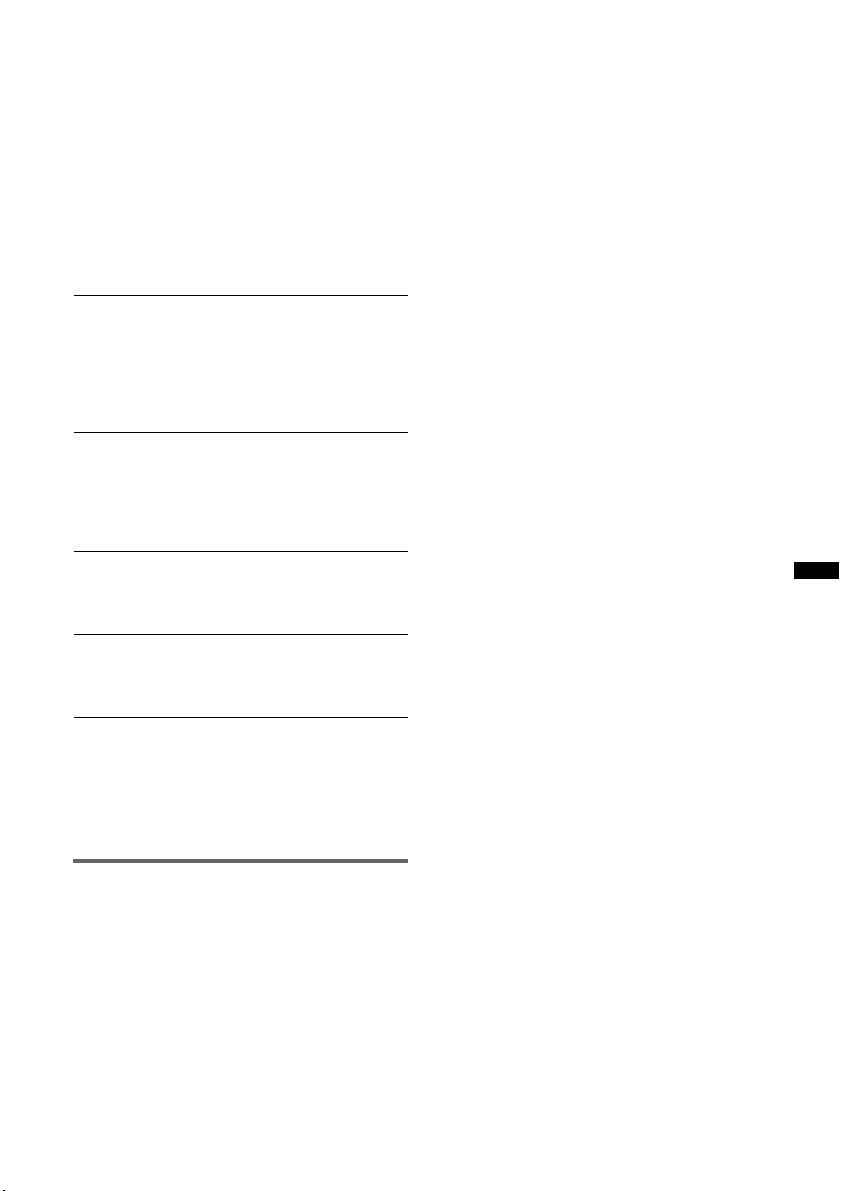
A Nom de la bande, numéro de la station
préréglée, fréquence (nom du service de
programme), données RDS, TA*
B RDS*2, TP*
3
1
C Horloge
*1 Pendant les messages de radioguidage.
*2 En cours de réception RDS.
*3 En cours de réception du programme de
radioguidage.
Services RDS
Cet appareil propose automatiquement les
services RDS, comme suit :
AF (Fréquences alternatives)
Permet de sélectionner et de régler de nouveau
la station sur le signal le plus fort d’un réseau.
Cette fonction vous permet d’écouter la même
émission en continu pendant un voyage de
longue distance sans avoir à régler de nouveau
cette station manuellement.
TA (Messages de radioguidage)/TP (Programme
de radioguidage)
Propose les messages et les programmes de
radioguidage disponibles à cet instant. Tout
message/programme reçu interrompt la source
sélectionnée en cours de diffusion.
PTY (Types d’émission)
Affiche le type d’émission en cours de
réception. Permet également de rechercher le
type d’émission sélectionné.
CT (Heure)
Les données CT (heure) accompagnant la
transmission RDS assurent un réglage de
l’horloge.
Remarques
• Selon le pays ou la région où vous vous trouvez, il
est possible que les services RDS ne soient pas
tous disponibles.
• La fonction RDS ne fonctionne pas correctement si
le signal est faible ou si la station syntonisée ne
transmet pas de données RDS.
Réglage de AF et TA
1 En cours de réception/lecture,
appuyez sur « AF » ou « TA » pour
activer l’une ou l’autre fonction.
Une fois celle-ci activée, la couleur des
boutons change.
Appuyez de nouveau pour désactiver la
fonction.
Mémorisation des stations RDS avec
les réglages AF et TA
Vous pouvez présélectionner les stations RDS
avec les réglages AF/TA. Si vous utilisez la
fonction BTM, seules les stations RDS sont
mémorisées avec les mêmes réglages AF/TA.
Si vous effectuez une présélection manuelle,
vous pouvez présélectionner à la fois des stations
RDS et non-RDS, avec leurs réglages AF/TA
respectifs.
1 Réglez AF/TA, puis mémorisez la station à
l’aide de la fonction BTM ou manuellement.
Réception de messages d’urgence
Lorsque la fonction AF ou TA est activée, les
messages d’urgence interrompent
automatiquement la source sélectionnée en cours
de diffusion.
Conseil
Si vous réglez le niveau de volume pendant la
diffusion d’un message de radioguidage, ce niveau
sera enregistré dans la mémoire pour les messages
de radioguidage suivants, indépendamment du niveau
de volume normal.
Ecoute continue d’une émission
régionale — Regional
Lorsque la fonction AF est activée, ce réglage
par défaut restreint la réception à une région
spécifique, afin que la syntonisation ne passe pas
automatiquement à une autre station régionale
dont les signaux sont plus puissants.
Si vous quittez la zone de réception de cette
émission régionale, désactivez la fonction
régionale en cours de réception FM.
Appuyez sur « Receive Menu », puis sur
« Regional » pour régler la fonction sur « OFF ».
Remarque
Cette fonction est inopérante au Royaume-Uni et dans
certaines autres régions.
Fonction de liaison locale (RoyaumeUni uniquement)
Cette fonction vous permet de sélectionner
d’autres stations locales de la région, même si
elles ne sont pas associées à des numéros.
1 En cours de réception FM, appuyez sur
« Preset List », puis sur un numéro (« P1 » à
« P6 ») sur lequel une station locale est
mémorisée.
2 Dans les 5 secondes qui suivent, appuyez de
nouveau sur le numéro de la station locale.
Répétez cette procédure jusqu’à ce que vous
captiez la station locale souhaitée.
17
Page 18
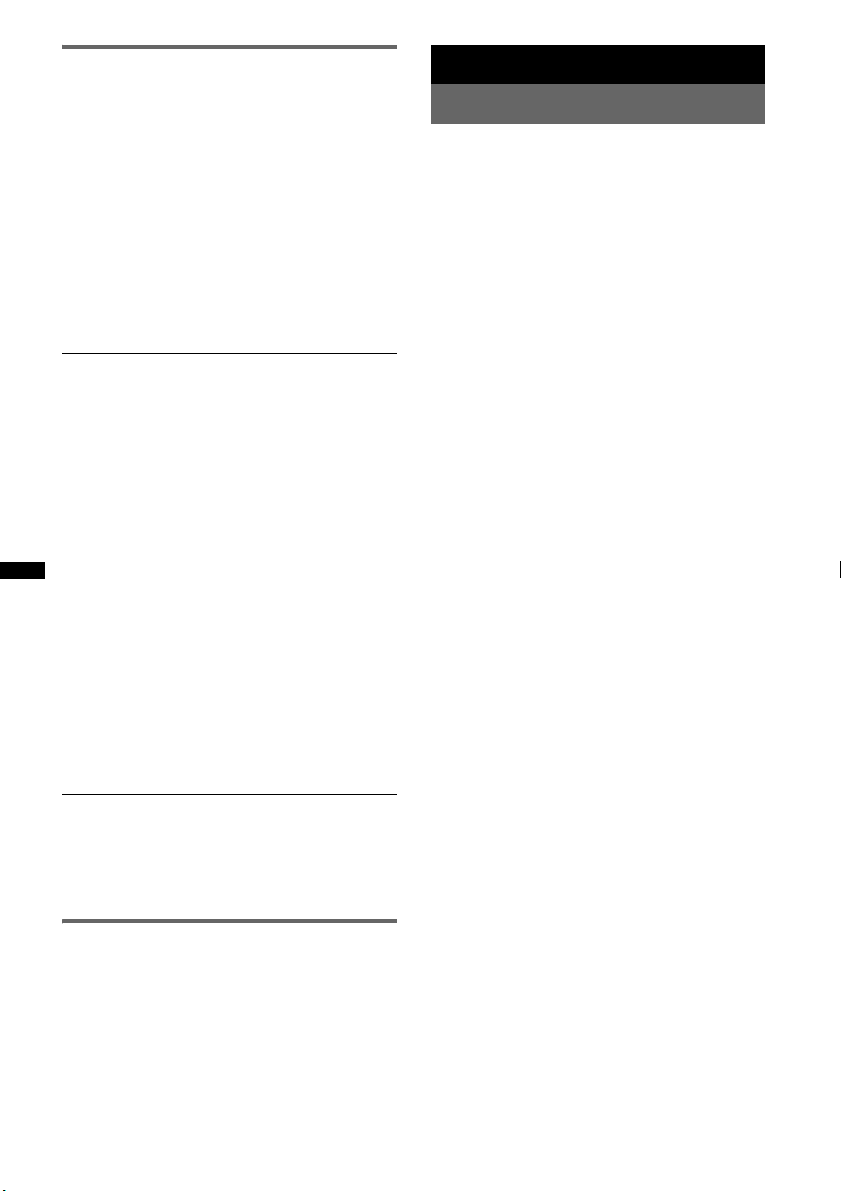
Sélection de PTY
1 En cours de réception FM, appuyez
sur « PTY List ».
La liste PTY apparaît si la station transmet
des données PTY.
Pour faire défiler la liste, appuyez sur v/V.
2 Appuyez sur le type d’émission
souhaité.
L’appareil recherche une station diffusant le
type d’émission sélectionné.
Pour refermer la liste PTY, appuyez sur « PTY
List ».
Types d’émissions
«News» (Nouvelles), «Current Affairs»
(Dossiers d’actualité), « Information »
(Informations), «Sport» (Sports),
« Education » (Education), «Drama»
(Théâtre), «Cultures» (Culture),
« Science » (Sciences), « Varied Speech »
(Divers), «Pop Music» (Musique pop
Music), « Rock Music » (Musique rock),
« Easy Listening » (Musique légère),
« Light Classics M » (Musique classique
légère), « Serious Classics » (Musique
classique sérieuse), « Other Music » (Autre
musique), « Weather & Metr » (Météo),
« Finance » (Finance), « Children’s
Progs » (Programme pour les enfants),
« Social Affairs » (Affaires sociales),
« Religion » (Religion), « Phone In » (Ligne
ouverte), « Travel & Touring » (Voyages),
« Leisure & Hobby » (Loisirs), «Jazz
Music » (Jazz), « Country Music » (Musique
country), « National Music » (Musique
nationale), « Oldies Music » (Anciens
succès), « Folk Music » (Musique folk),
«Documentary» (Documentaire)
Remarques
• Cette fonction est inopérante dans certains pays ou
régions où les données PTY ne sont pas
disponibles.
• Il est possible que vous captiez un programme radio
différent de celui que vous sélectionnez.
Réglages de CT
1 Réglez «CT» sur «ON» dans les
réglages (page 40).
Remarques
• Il est possible que la fonction CT ne fonctionne pas,
même si une station RDS est captée.
• Il peut y avoir une différence entre l’heure réglée par
la fonction CT et l’heure réelle.
Disques
Lecture de disques
Selon le disque, il est possible que certaines
opérations soient différentes ou limitées.
Reportez-vous au mode d’emploi fourni avec
votre disque.
1 Insérez le disque (côté imprimé vers le
haut).
La lecture commence automatiquement.
Si le menu DVD s’affiche
Appuyez sur l’option dans le menu DVD.
Vous pouvez également utiliser le panneau de
commandes du menu qui peut être affiché en
appuyant sur l’écran à un autre endroit que dans
le menu DVD. Appuyez sur b/v/V/B pour
déplacer le curseur, puis sur « ENTER » pour
valider.
Si le panneau de commandes du menu n’apparaît
pas lorsque vous appuyez sur l’écran, utilisez la
télécommande.
A propos du menu DVD
Un DVD se divise en plusieurs sections qui possèdent
des caractéristiques d’image ou de musique. Ces
sections sont appelées « titres ». Lorsque vous lisez
un DVD contenant plusieurs titres, vous pouvez
sélectionner le titre de votre choix à l’aide du menu
principal du DVD. Dans le cas des DVD permettant de
sélectionner des options telles que les sous-titres ou
la langue de la bande son, sélectionnez ces options à
l’aide du menu du DVD.
Si le disque contient des fichiers
JPEG
Le diaporama démarre automatiquement.
Interruption de la lecture
Appuyez sur (SOURCE/OFF) pendant
1 seconde.
Remarque
Les disques au format DTS ne sont pas pris en
charge. Aucun son n’est émis si le format DTS est
sélectionné.
Ejection du disque
1 Appuyez sur Z sur l’appareil principal.
18
Page 19
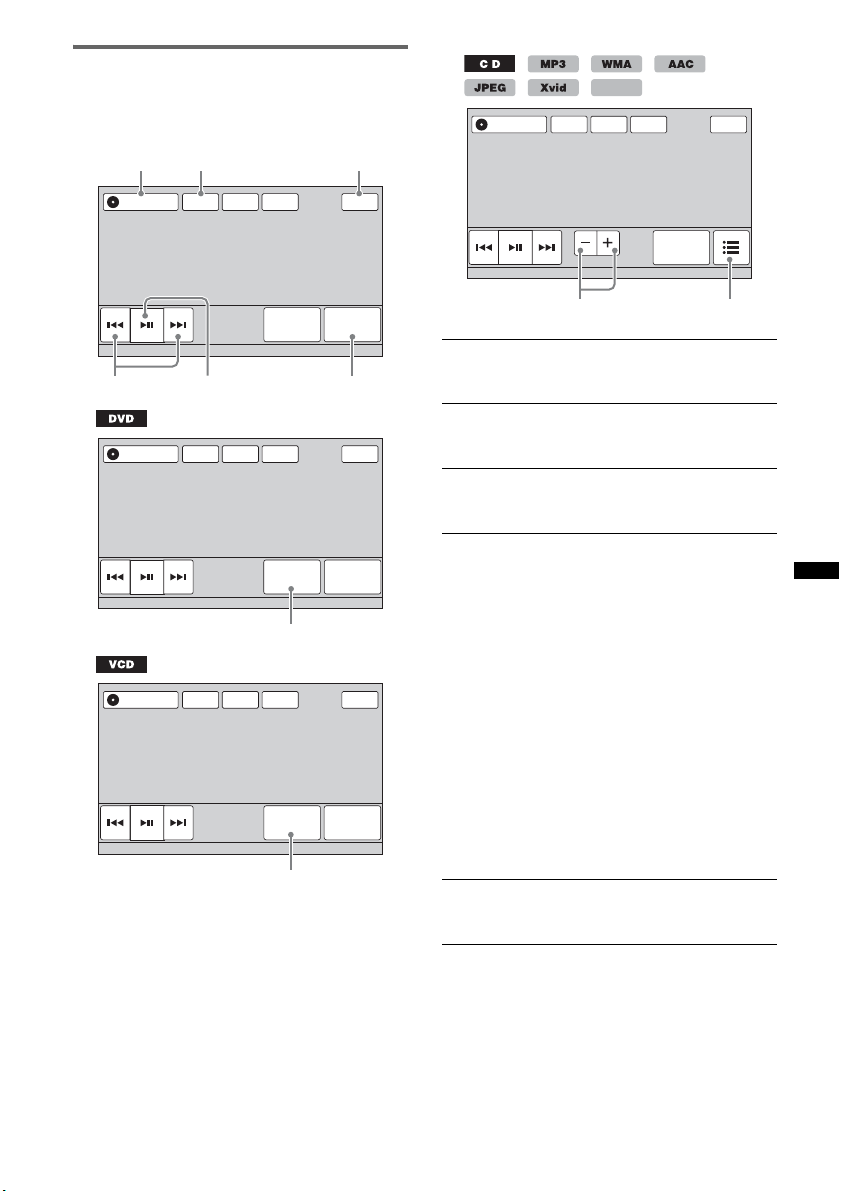
Commandes de la lecture
Appuyez sur l’écran si les commandes de lecture
n’apparaissent pas.
Communes à tous les disques/formats
1
2 3
MPEG-4
ATT
TA AF
TopSource List
Source List
ATT TA AF Top
45
Source List
Source List
ATT TA AF Top
ATT TA AF Top
PBC Panel
DVD
Control
DVD
Control
7
8
Play Menu
6
Play Menu
Play Menu
Album
Play Menu
9
1 « Source List »
Permet d’ouvrir la liste des sources.
(page 11)
2 «ATT»
Permet d’atténuer le son. Appuyez de
nouveau sur le bouton pour annuler.
3 «Top»
Permet d’ouvrir la liste des sources.
(page 11)
4 ./>
Permet de sauter un chapitre/une plage/
une scène/une image/un fichier.
Appuyez sur la touche et maintenez
brièvement la pression pour reculer/
avancer rapidement dans la vidéo, puis
appuyez dessus à plusieurs reprises pour
changer la vitesse (× 2 t ×12 t × 120
t × 2 …)*
1
. Pour annuler, appuyez sur
u.
Appuyez et maintenez enfoncé pour
reculer/avancer rapidement dans une
plage audio.
En cours de pause, appuyez sur > et
maintenez ce bouton enfoncé pour lire la
vidéo au ralenti. Pour annuler, relâchez la
pression sur le bouton.
5 u
Permet de faire une pause/reprendre la
lecture après une pause.
0
19
Page 20
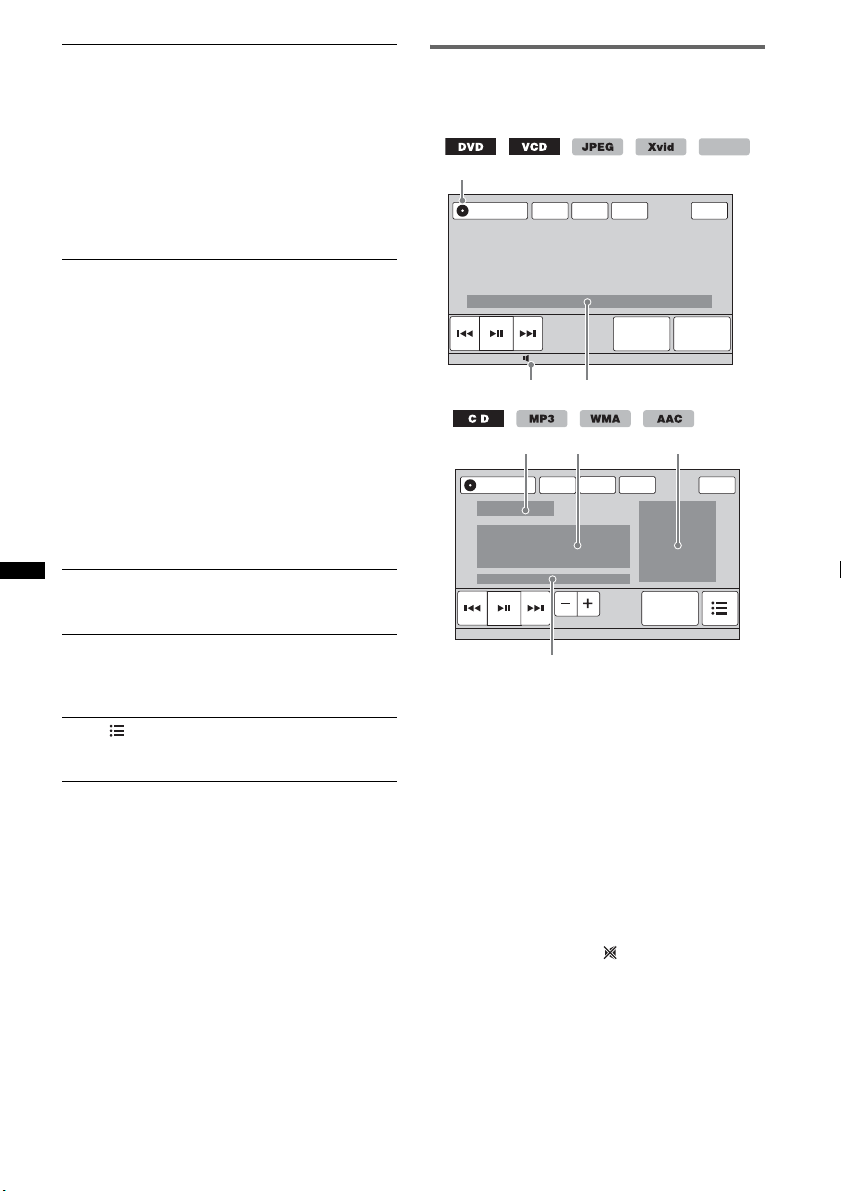
6 «Play Menu»
Permet d’ouvrir le menu de lecture qui
contient les éléments suivants.
• « Repeat »/« Shuffle » (page 22)
• « Dolby D Level » (lecture de DVD
VIDEO uniquement) (page 22)
• « Image Turn » (lecture de JPEG
uniquement) : appuyez pour faire
pivoter une image vers la gauche/droite.
• « Audio » (page 22)
7 «DVD Control»
Permet d’ouvrir le menu de commande du
DVD qui contient les éléments suivants.
• « Audio » : appuyez plusieurs fois
pour sélectionner la langue/le format du
son. (page 21)*
2
• «Subtitle»: appuyez plusieurs fois
pour désactiver/sélectionner la langue
des sous-titres.*
2*3
• «Angle»: appuyez plusieurs fois
pour changer l’angle de vision.*
• « Top Menu » : appuyez pour ouvrir le
menu principal du DVD.*
• «Menu»: appuyez pour ouvrir le
menu du disque.*
2
2
8 « PBC Panel »
Permet d’afficher le panneau de
commandes du menu PBC. (page 21)
9 « Album » –/+
Permet de sauter un album (dossier) au
format MP3/WMA/AAC/JPEG/Xvid/
MPEG-4.
q; (Liste)
Permet d’afficher par plages/images/
fichiers vidéo. (page 32)
*1 La vitesse dépend du format ou du mode
d’enregistrement.
*2 La disponibilité dépend du disque.
*3 Lorsqu’un message vous invitant à saisir un code à
4 chiffres apparaît, saisissez le code de la langue
(page 59) souhaitée.
Remarque
Si le disque contient plusieurs types de fichiers, seul le
type de fichier sélectionné (audio/vidéo/image) peut
être lu. Pour obtenir des informations détaillées sur la
sélection du type de fichier, reportez-vous à la section
« Sélection d’un type de fichier » à la page 32.
Remarques sur la lecture JPEG
• Si vous faites pivoter une image de grande taille,
l’affichage risque d’être plus long.
• Impossible d’afficher les fichiers JPEG progressifs.
20
Indications en cours de lecture
Appuyez sur l’écran pour afficher les indications.
Pour les disques audio, certaines indications sont
toujours affichées pendant la lecture.
MPEG-4
A
Source List
2
A Icône de la source en cours
B Niveau de volume*
C Format, état de lecture, durée de lecture
écoulée*
numéro de plage*
réglage EQ7, état du mode de lecture
(répétition/lecture aléatoire)
D Statut de lecture, temps de lecture écoulé*
E Nom de la plage, nom de l’artiste, nom de
l’album
F Affichage de l’illustration de l’album*
G Format, numéro de plage, numéro d’album*7,
état du réglage EQ7, état du mode de lecture
(répétition/lecture aléatoire)
*1 Lorsque ATT est activé, s’affiche.
*2 Lors de la lecture d’un fichier JPEG ou d’un VCD
doté des fonctions PBC, aucune indication ne
s’affiche.
*3 Les indications diffèrent selon le disque/format.
*4 Lors de la lecture d’un VCD doté des fonctions
PBC (page 21), aucune indication ne s’affiche.
*5 DVD uniquement.
*6 La taille recommandée est comprise entre 240 ×
240 et 960 × 960 pixels.
*7 MP3/WMA/AAC uniquement.
ATT TA AF Top
DVD
Play Menu
15
Control
B C
D E
ATT
Album
TA AF
F
Play Menu
G
1
2
, chapitre/titre/album (dossier)/
3*4
, format audio*5, état du
TopSource List
2
6
Page 21
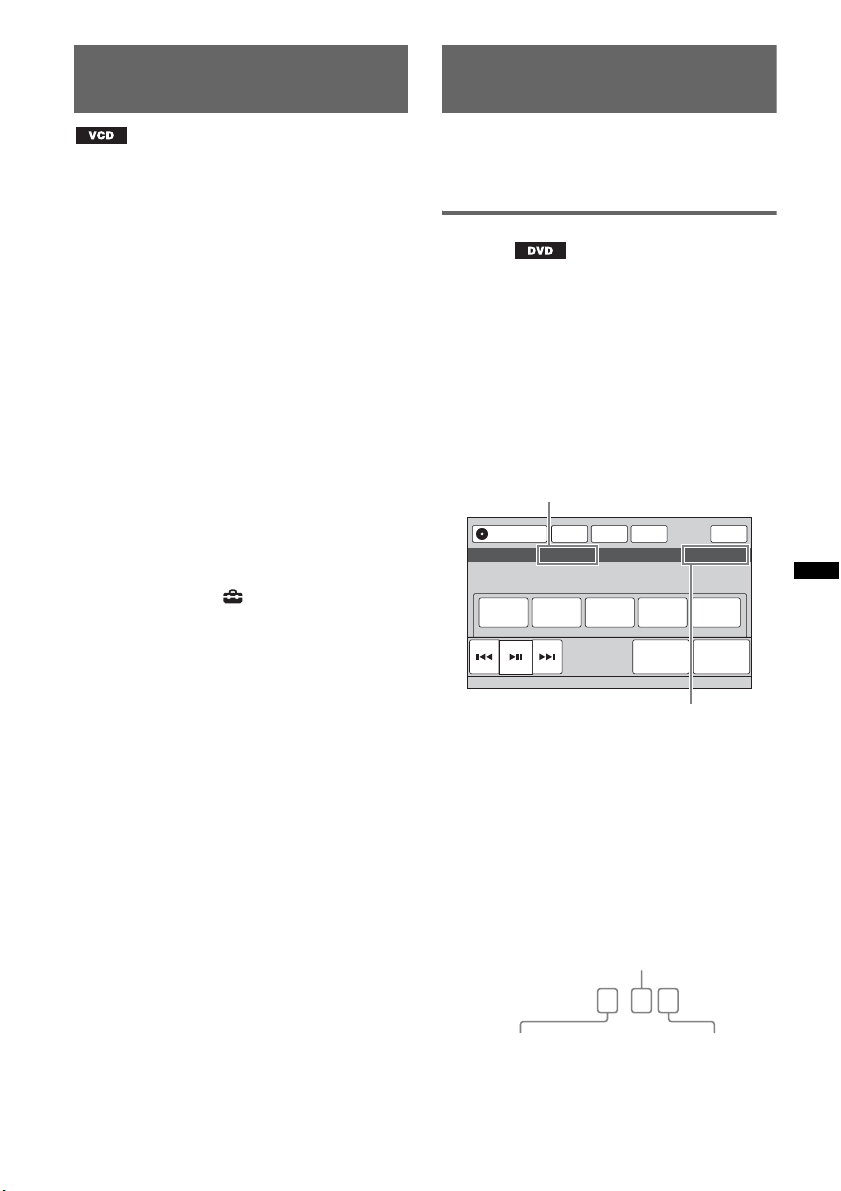
Utilisation des fonctions PBC
(contrôle de la lecture)
Le menu PBC vous aide interactivement
lorsqu’un VCD compatible PBC est lu.
1 Démarrez la lecture d’un VCD
compatible PBC.
Le menu PBC apparaît.
2 Appuyez sur « PBC Panel ».
Le panneau de commandes du menu apparaît.
3 Appuyez sur les boutons numériques
pour sélectionner l’option souhaitée,
puis appuyez sur « ENTER ».
4 Suivez les instructions du menu
concernant les opérations
interactives.
Pour revenir à l’écran précédent, appuyez sur
O.
Pour masquer les commandes, appuyez sur
«Close».
Configuration des paramètres
audio
Remarque
Les disques au format DTS ne sont pas pris en
charge. Aucun son n’est émis si le format DTS est
sélectionné.
Modification de la langue/du format
du son
La langue du son peut être modifiée si le disque
est enregistré avec des plages multilingues. Vous
pouvez modifier le format du son lors de la
lecture d’un disque enregistré avec plusieurs
formats du son (par exemple Dolby Digital).
1 En cours de lecture, appuyez sur
«DVD Control».
2 Appuyez plusieurs fois sur « Audio »
jusqu’à ce que la langue/le format du
son apparaisse.
Langue du son
Lecture sans les fonctions PBC
1 Lorsqu’aucune source n’est
sélectionnée, appuyez sur « Source
List », puis sur .
2 Appuyez sur « Visual ».
Le menu de configuration visuelle apparaît.
3 Appuyez sur v/V pour faire défiler,
puis sur « Video CD PBC » pour régler
l’appareil sur « OFF ».
4 Commencez la lecture d’un VCD.
Le menu PBC ne s’affiche pas pendant la
lecture.
Remarques
• Les options affichées dans les menus et les
procédures de fonctionnement diffèrent selon le
disque.
• Pendant la lecture PBC, le numéro de plage, l’option
de lecture, etc. n’apparaissent pas dans l’écran de
lecture.
• La fonction de reprise de la lecture est inopérante
lors de la lecture sans les fonctions PBC.
Source List
Audio 1: English Dolby D 3/2.1
Audio Subtitle Angle MenuTop Menu
ATT TA AF Top
DVD
Play Menu
Control
Format du son/nombre de canaux*
La langue du son bascule entre les différentes
langues disponibles.
Lorsqu’un message vous invitant à saisir un
code à 4 chiffres apparaît, saisissez le code de
la langue (page 59) souhaitée.
Lorsque la même langue est affichée deux
fois ou davantage, le disque est enregistré
avec plusieurs formats audio.
* Le nom du format et le nombre de canaux
apparaissent de la façon suivante.
Exemple : Dolby Digital 5.1 canaux
Canal arrière × 2
Dolby D 3 / 2 . 1
Canal avant × 2 +
Canal central × 1
Pour fermer le menu de commande du DVD,
appuyez sur « DVD Control ».
Canal LFE × 1
21
Page 22
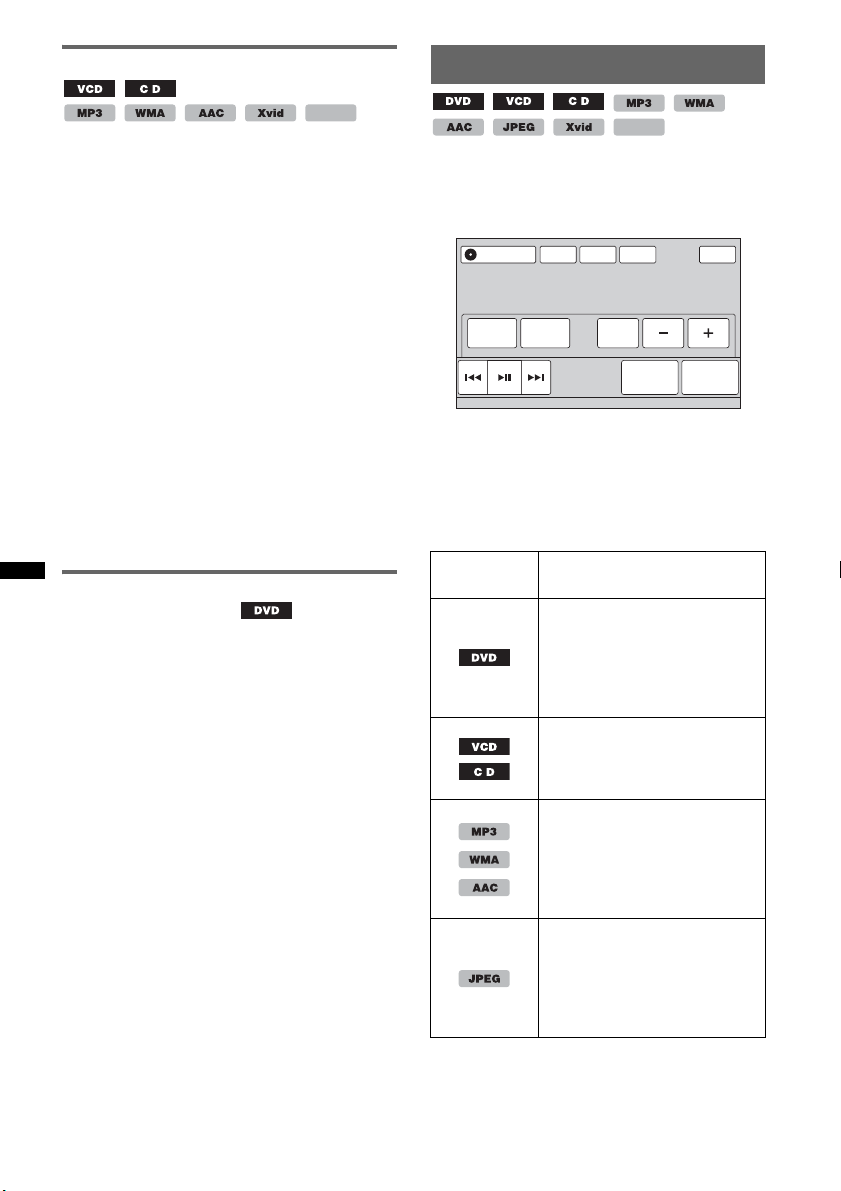
Changement de canal audio
MPEG-4
Lors de la lecture d’un VCD/CD/MP3/WMA/
AAC/Xvid/MPEG-4, vous pouvez sélectionner
le son des canaux droit et gauche, uniquement
celui du canal droit ou uniquement celui du canal
gauche via les haut-parleurs droit et gauche.
Les options sont indiquées ci-dessous.
«Stereo»: son stéréo standard (par défaut)
«1/Left»: son du canal gauche (monaural)
« 2/Right » : son du canal droit (monaural)
1 En cours de lecture, appuyez
plusieurs fois sur « Play Menu », puis
sur « Audio » jusqu’à ce que le canal
audio souhaité apparaisse.
Pour fermer le menu de lecture, appuyez sur
« Play Menu ».
Remarque
Il est possible que vous ne puissiez pas changer les
réglages audio selon le disque.
Conseil
Vous pouvez également utiliser la télécommande en
appuyant plusieurs fois sur (AUDIO).
Réglage du niveau de sortie audio
— Niveau Dolby D
Vous pouvez régler le niveau de sortie audio pour
un DVD enregistré au format Dolby Digital, afin
de réduire les différences de niveau de volume
entre les disques.
1 En cours de lecture, appuyez sur
« Play Menu ».
2 Appuyez sur « Adjust » pour régler
l’appareil sur « ON ».
3 Appuyez plusieurs fois sur –/+ pour
ajuster le niveau de sortie.
Le niveau de sortie peut être réglé par
incréments uniques, entre –10 et +10.
Pour fermer le menu de lecture, appuyez sur
« Play Menu ».
Lecture répétée et aléatoire
1 En cours de lecture, appuyez sur
« Play Menu », puis plusieurs fois sur
« Repeat » ou sur « Shuffle » jusqu’à
ce que l’option souhaitée apparaisse.
Source List
Chapter OFF ON
Repeat Shuffle Adjust Dolby D Level 0
La lecture répétée ou aléatoire commence.
Pour fermer le menu de lecture, appuyez sur
« Play Menu ».
Les options de répétition et l’ordre de
changement de chaque disque/format sont
indiqués ci-dessous.
Disque/
format
ATT TA AF To p
Options
«OFF»: revient en mode de
lecture normale.
«Chapter»: répète le
chapitre en cours.
« Title » : répète le titre en
cours.
«OFF»: revient en mode de
1
*
lecture normale.
«Track»: répète la plage en
cours.
«OFF»: revient en mode de
lecture normale.
«Track»: répète la plage en
cours.
«Album»: répète l’album
(dossier) en cours.
«OFF»: revient en mode de
lecture normale.
«Image»: répète l’image en
cours.
«Album»: répète l’album en
cours.
MPEG-4
DVD
Control
Play Menu
22
Page 23
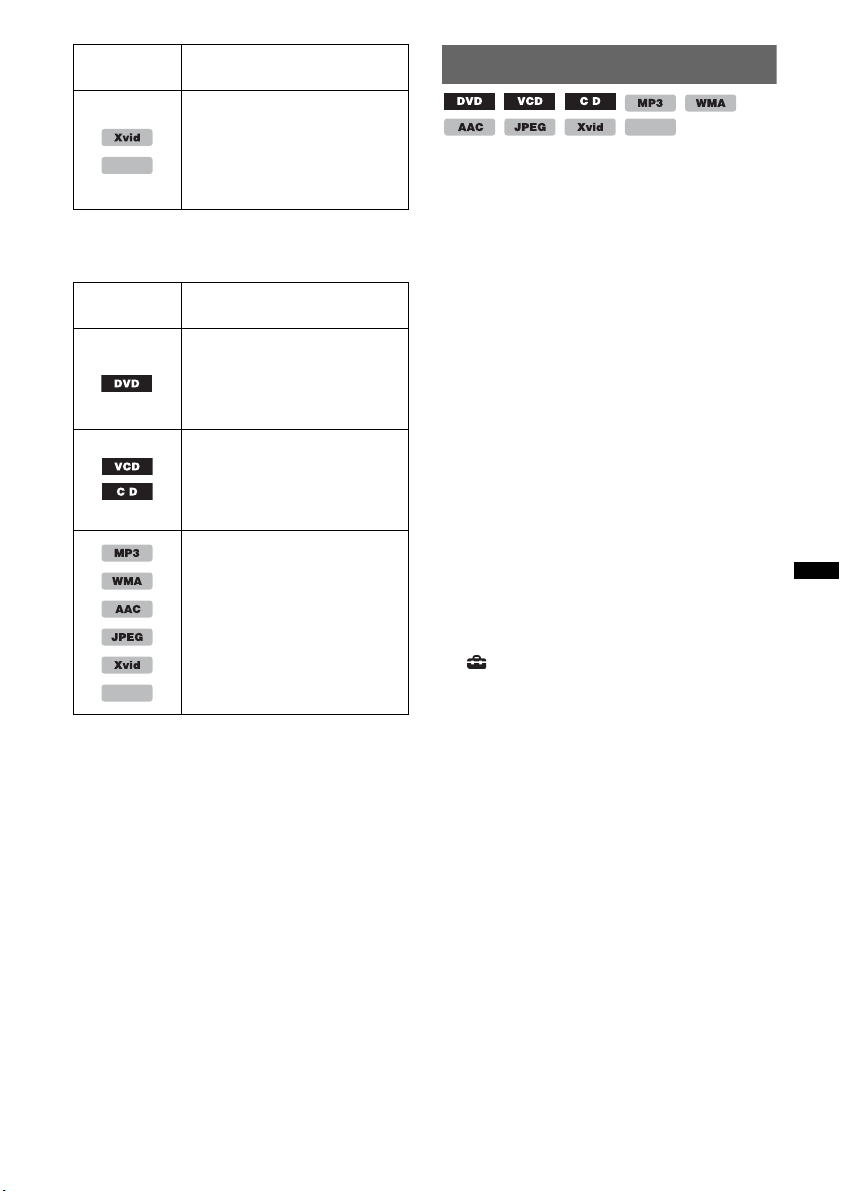
Disque/
format
Options
«OFF»: revient en mode de
lecture normale.
«Movie»: répète le fichier
MPEG-4
vidéo en cours.
«Album»: répète l’album
(dossier) en cours.
Les options de lecture aléatoire et l’ordre de
changement de chaque disque/format sont
indiqués ci-dessous.
Disque/
format
Options
«OFF»: revient en mode de
lecture normale.
2
*
«Title»: lit les chapitres du
titre en cours dans un ordre
aléatoire.
«OFF»: revient en mode de
1
*
lecture normale.
«Disc»: lit les plages du
disque en cours dans un ordre
aléatoire.
«OFF»: revient en mode de
lecture normale.
«Album»: lit les plages/
images/fichiers vidéo de
l’album (dossier) en cours dans
un ordre aléatoire.
MPEG-4
*1 Disponible uniquement lors de la lecture d’un
disque VCD version 1.0/1.1 ou 2.0 sans fonction
PBC.
*2 Sauf pour les DVD-R/DVD-R DL/DVD-RW en mode
VR.
Recherche directe
Vous pouvez localiser directement un point de
votre choix en précisant le numéro du titre, du
chapitre, etc.
1 En cours de lecture, appuyez sur les
touches numériques de la
télécommande pour saisir un numéro
d’option (plage, titre, etc.), puis
appuyez sur (ENTER).
La lecture commence au début du point
sélectionné.
Les options de recherche diffèrent selon le disque
ou le format, comme suit :
DVD : titre ou chapitre*
VCD*2/CD/MP3/WMA/AAC : plage
JPEG : image
Xvid/MPEG-4 : fichier with film
*1 L’option de recherche dépend du réglage.
*2 Disponible uniquement lors de la lecture de VCD
sans fonction PBC.
Configuration de l’option de
recherche (DVD uniquement)
Vous pouvez régler l’option de recherche (titre
ou chapitre) lors de la lecture du DVD.
1 Appuyez sur « Source List », puis sur
.
2 Appuyez sur « Visual ».
Le menu de configuration visuelle apparaît.
3 Appuyez sur v/V pour faire défiler,
puis sur « DVD Direct Search » pour
régler l’appareil sur « Chapter » ou
« Title ».
La configuration est terminée.
Pour revenir à l’écran précédent, appuyez sur
«Back».
MPEG-4
1
23
Page 24
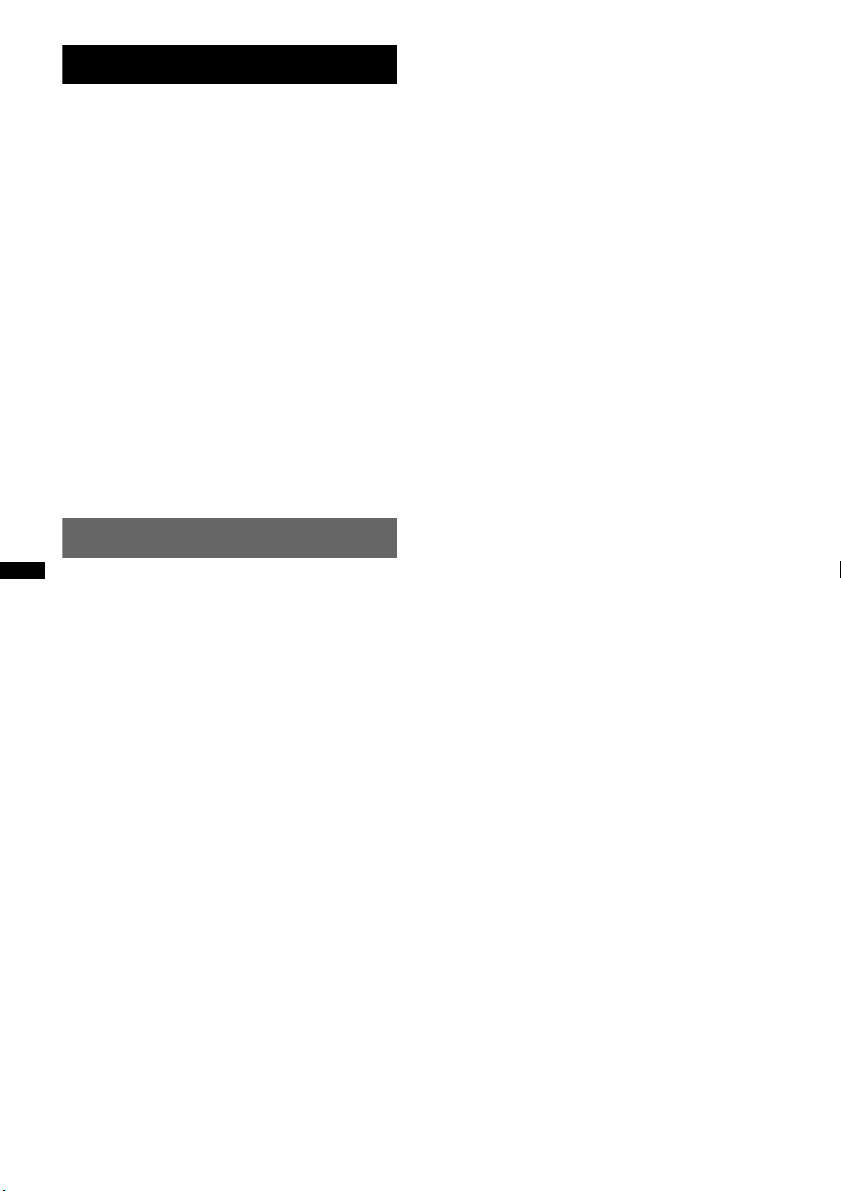
Utilisation d’un périphérique USB
• Les périphériques USB de type MSC (Mass
Storage Class) et MTP (Media Transfer
Protocol) compatibles avec la norme USB
peuvent être utilisés.
• Les codecs correspondants sont MP3 (.mp3),
WMA (.wma), AAC (.m4a), JPEG (.jpg), Xvid
(.avi) et MPEG-4 (.mp4).
• Il est recommandé d’effectuer des copies de
sauvegarde des données contenues dans le
périphérique USB.
Pour obtenir des informations détaillées sur la
compatibilité de votre périphérique USB, visitez
le site d’assistance.
Remarques
• Raccordez le périphérique USB après avoir démarré
le moteur.
Selon le type de périphérique USB, un
dysfonctionnement ou des dommages peuvent être
causés si ce périphérique a été raccordé avant de
démarrer le moteur.
• Un fichier volumineux peut nécessiter un certain
temps avant que la lecture ne démarre.
Lecture d’un périphérique USB
1 Retirez le capuchon du connecteur
USB, puis raccordez le périphérique
USB au connecteur USB.
La lecture commence automatiquement.
Si un périphérique USB est déjà raccordé,
appuyez sur « Source List », puis sur « iPod/
USB » pour lancer la lecture.
Pour plus d’informations sur l’emplacement du
connecteur USB, reportez-vous à la section
« Emplacement et fonction des commandes/
bornes » (page 10).
A propos des commandes et
indications en cours de lecture
Vous pouvez contrôler la lecture USB de la
même façon que la lecture des disques. Pour
obtenir des informations détaillées, reportezvous à la section « Commandes de la lecture » à
la page 19.
Pour obtenir des informations détaillées sur les
indications en cours de lecture, reportez-vous à la
section « Indications en cours de lecture » à la
page 20.
Interruption de la lecture
Appuyez sur (SOURCE/OFF) pendant
1 seconde.
Déconnexion du périphérique USB
Arrêtez la lecture, puis débranchez.
Ne débranchez pas le périphérique USB en cours
de lecture, car les données qu’il contient risquent
d’être endommagées.
Remarques sur l’utilisation
• N’utilisez pas de périphériques USB de grande taille
ou lourds qui risquent de tomber à cause des
vibrations ou d’entraîner un raccordement peu
fiable.
• Ne laissez pas un périphérique USB dans une
voiture garée, un dysfonctionnement pourrait se
produire.
• Cet appareil ne peut pas reconnaître les
périphériques USB via un concentrateur USB.
• Veillez à utiliser le câble USB fourni avec l’appareil si
vous avec besoin d’un câble pour effectuer une
connexion USB.
Remarques sur la lecture
• Si le périphérique USB contient plusieurs types de
fichiers, seul le type de fichier sélectionné (audio/
vidéo/image) peut être lu. Pour obtenir des
informations détaillées sur la sélection du type de
fichier, reportez-vous à la section « Sélection d’un
type de fichier » à la page 32.
• Les indications affichées varient selon le
périphérique USB, le format d’enregistrement et les
réglages. Pour plus de détails, consultez le site
d’assistance à l’adresse mentionnée au dos du
manuel.
• Le nombre maximum de données pouvant être
affichées est le suivant :
– dossiers (albums) : 256
– fichiers (plages) : 2 000
• Le début de la lecture peut prendre quelques
instants selon la quantité de données enregistrées.
• Il est possible que les fichiers DRM (Digital Rights
Management) ne puissent pas être lus.
• Lors de la lecture d’un fichier MP3/WMA/AAC VBR
(Débit variable) ou pendant le retour/avance rapide,
le temps de lecture écoulé qui s’affiche peut être
inexact.
• La lecture d’un fichier de compression sans perte
n’est pas prise en charge.
24
Page 25
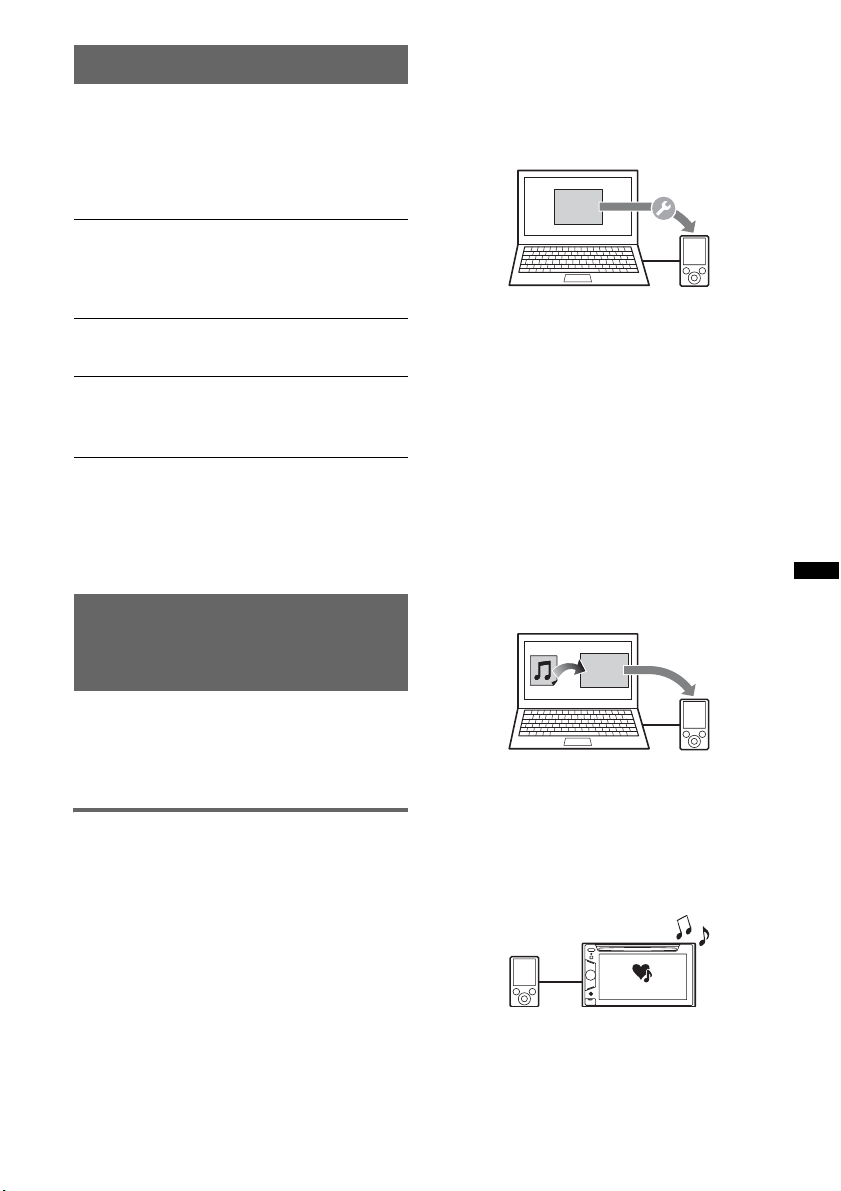
Lecture répétée et aléatoire
1 En cours de lecture, appuyez sur
« Play Menu », puis plusieurs fois sur
« Repeat » ou sur « Shuffle » jusqu’à
ce que l’option souhaitée apparaisse.
La lecture répétée ou aléatoire commence.
Les options de répétition sont les suivantes :
«OFF»: revient en mode de lecture normale.
«Track»/«Image»/«Movie»*
plage/l’image/le fichier vidéo en cours.
«Album»: répète l’album (dossier) en cours.
«Drive»*
2
: répète le lecteur en cours.
Les options de lecture aléatoire sont les
suivantes :
«OFF»: revient en mode de lecture normale.
«Album»: lit les plages/images/fichiers vidéo
de l’album (dossier) en cours dans un ordre
aléatoire.
*1 Les options dépendent du type de fichier.
*2 Si plusieurs lecteurs sont inclus sur le périphérique
USB.
Pour fermer le menu de lecture, appuyez sur
« Play Menu ».
1
: répète la
Ecouter de la musique en
fonction de votre humeur
— SensMe™
Les fonctions uniques « SensMe™ channels » et
« SensMe™ mood » de Sony regroupent
automatiquement les plages par canaux ou par
ambiance afin de vous permettre une écoute
intuitive de la musique.
Avant d’utiliser la fonction
SensMe™
La procédure de base suivante est nécessaire
pour utiliser la fonction SensMe™ sur l’appareil.
1 Installation de « SensMe™ Setup » et
« Content Transfer » sur votre
ordinateur
Téléchargez tout d’abord les logiciels
«SensMe™ Setup» et «Content Transfer»
du site d’assistance à l’adresse mentionnée au
dos du manuel.
2 Enregistrement d’un périphérique USB
à l’aide de « SensMe™ Setup »
Raccordez un périphérique USB à votre
ordinateur, puis procédez à son enregistrement
avec « SensMe™ Setup » pour activer la
fonction SensMe™ sur cet appareil.
™
SensMe
Setup
Conseil
L’enregistrement peut s’effectuer au cours de la
procédure d’installation ou après.
3 Transfert de plages vers le
périphérique USB à l’aide de « Content
Transfer »
Afin de regrouper les plages par canal ou
ambiance, la structure du son des plages doit
être analysée au moyen de 12 TONE
ANALYSIS, contenu dans « Content
Transfer ».
Alors que le périphérique USB est raccordé à
votre ordinateur, glissez et déposez des plages
de l’explorateur Windows ou de iTunes, etc.
vers « Content Transfer ».
L’analyse et le transfert des plages est assuré
par « Content Transfer ».
Content
Transfer
4 Raccordement du périphérique USB et
utilisation de la fonction SensMe™ de
l’appareil
Raccordez le périphérique USB configuré.
Vous pouvez utiliser les fonctions
« SensMe™ channels » ou « SensMe™
mood » de cet appareil.
SensMe™
25
Page 26

Installation de « SensMe™ Setup »
et « Content Transfer » sur votre
ordinateur
Les logiciels (« SensMe™ Setup » et « Content
Transfer ») sont requis pour pouvoir utiliser la
fonction SensMe™ sur cet appareil.
1 Téléchargez les logiciels « SensMe™
Setup » et « Content Transfer » du site
d’assistance.
2 Installez les logiciels sur votre
ordinateur.
Pour plus de détails sur l’installation,
consultez le site d’assistance à l’adresse
mentionnée au dos du manuel.
Enregistrement d’un périphérique
USB à l’aide de « SensMe™
Setup »
L’enregistrement du périphérique USB est
nécessaire pour activer la fonction SensMe™ de
l’appareil.
Si l’enregistrement n’est pas effectué au cours de
la procédure d’installation, suivez les étapes cidessous.
1 Démarrez « SensMe™ Setup » sur
votre ordinateur.
2 Raccordez un périphérique USB à
votre ordinateur.
3 Procédez à son enregistrement en
suivant les instructions à l’écran.
Conseil
Si vous raccordez un périphérique USB enregistré
contenant des plages analysées, il peut être
désenregistré de nouveau.
Transfert de plages vers le
périphérique USB à l’aide de
« Content Transfer »
Pour activer la fonction SensMe™ de l’appareil,
les plages doivent être analysées et transférées
vers le périphérique USB à l’aide de « Content
Transfer ».
1 Raccordez le périphérique USB
enregistré à votre ordinateur.
Pour un « WALKMAN », raccordez-le en
mode MTP.
Pour les périphériques USB autres que
« WALKMAN », raccordez-les en mode
MSC.
« Content Transfer » démarre
automatiquement.
Si un message apparaît, suivez les instructions
à l’écran.
2 Glissez et déposez les plages à partir
de l’Explorateur Windows ou de
iTunes, etc. vers « Content Transfer ».
L’analyse et le transfert des plages
commencent.
Pour obtenir des informations détaillées sur le
fonctionnement, reportez-vous à l’Aide de
« Content Transfer ».
Remarque
L’analyse des plages par 12 TONE ANALYSIS peut
prendre quelques instants, selon l’environnement
informatique.
Conseil
Les fichiers audio, mais également les fichiers image
ou vidéo, peuvent être transférés au moyen de
« Content Transfer ». Pour obtenir des informations
détaillées, reportez-vous à l’Aide de « Content
Transfer ».
Lecture des plages des canaux
— SensMe™ channels
« SensMe™ channels » regroupe
automatiquement les plages des canaux en
fonction de leurs sonorités. Vous pouvez
sélectionner et lire un canal en fonction de votre
humeur, activité, etc.
1 Raccordez un périphérique USB
configuré pour la fonction SensMe™.
2 Appuyez sur « Source List », puis sur
« SensMe™ ».
26
Page 27
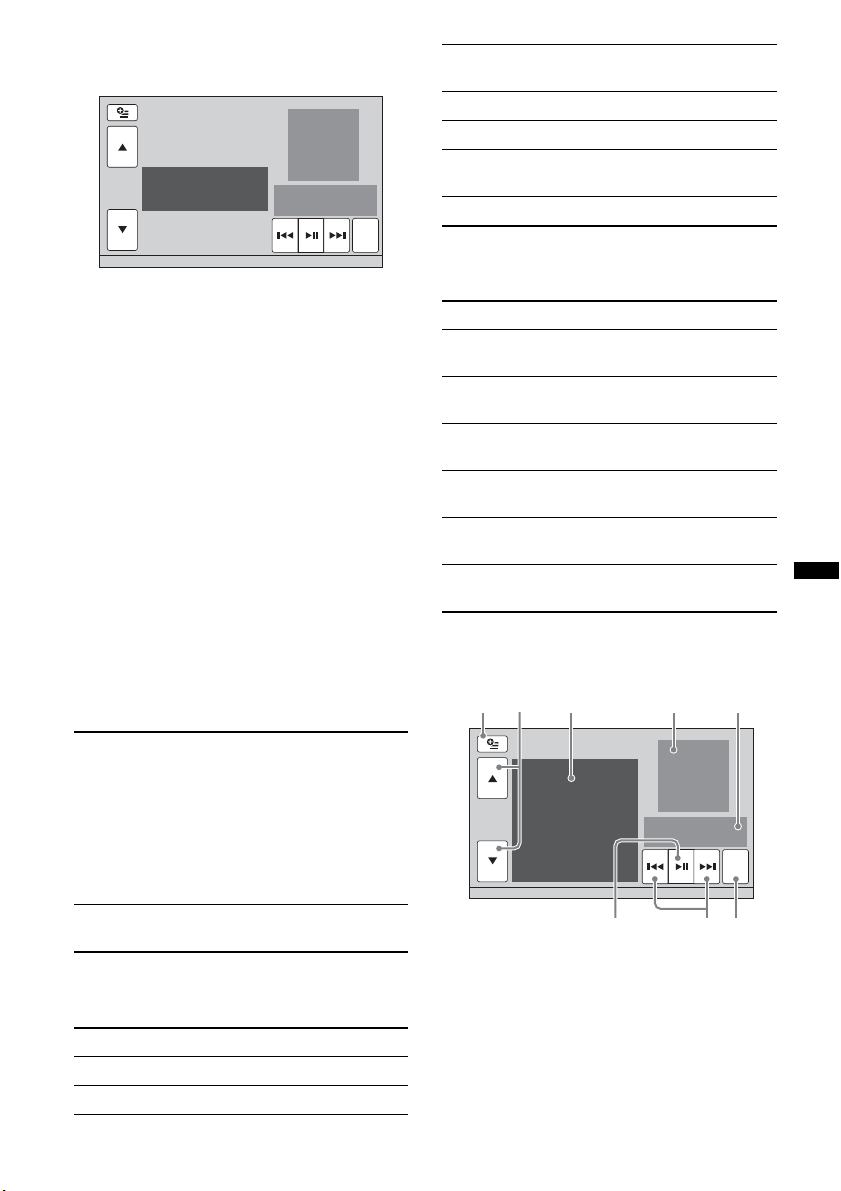
3 Appuyez sur « channels ».
La liste des canaux apparaît.
Shuffle All
Energetic
Relax
ZAP
4 Appuyez sur v/V pour faire défiler la
liste des canaux.
La lecture de la première plage du canal en
cours démarre à partir de la partie la plus
mélodique ou la plus rythmée de la plage*.
* Il se peut qu’elles ne soient pas détectées
correctement.
5 Appuyez sur le canal souhaité.
La lecture des plages du canal sélectionné
démarre.
Remarques
• Selon la plage, il se peut qu’elle ne soit pas détectée
correctement ou qu’elle soit associée à un canal qui
ne correspond pas à l’ambiance de la plage.
• Si le périphérique USB contient de nombreuses
plages, le démarrage de « SensMe™ channels »
peut être long, en raison de la lecture des données.
Conseil
Les plages sont lues dans un ordre aléatoire. Celui-ci
varie à chaque sélection de canal.
Liste des canaux
x Recommandé, Shuffle All
« Upbeat » : plages joyeuses pour égayer votre
humeur.
«Emotional»: plages de ballades.
« Lounge » : musique d’ambiance.
«Dance»: plages rythmées de rap et de R &
B.
«Extreme»: plages de rock intenses.
x Canaux à écouter en voiture
Lit des plages adaptées à la conduite.
« Freeway » : plages rapides et entraînantes.
« Chillout Drive » : plages de ballades
réconfortantes et encourageantes.
« Weekend Trip » : plages agréables, vives et
gaies.
« Midnight Cruise » : plages de jazz ou à base
de piano avec une ambiance apaisante.
«Party Ride»: plages rythmées et
dynamiques.
« Morning Commute » : plages vives et
fraîches.
«Goin’ Home»: plages chaleureuses et
relaxantes.
Commandes et indications pendant
la lecture de « SensMe™ channels »
A C D E
B
« Morning » (5:00 – 9:59)
«Daytime» (10:00 – 15:59)
« Evening » (16:00 – 18:59)
« Night » (19:00 – 23:59)
« Midnight » (24:00 – 4:59)
Plages recommandées pour chaque période de
la journée.
Réglez l’horloge (page 14) afin que le canal
s’affiche précisément.
« Shuffle All » : lit toutes les plages analysées
dans un ordre aléatoire.
x Canaux de base
Lit des plages en fonction du type de musique.
«Energetic»: plages entraînantes.
«Relax»: plages calmes.
« Mellow » : plages douces et mélancoliques.
Shuffle All
Energetic
Relax
ZAP
HGF
A Permet d’afficher les boutons de commande :
«Source List», «ATT», «TA», «AF»,
« Top ». (page 19)
B Permet de faire défiler la liste et de
sélectionner un autre canal.
C Indique le canal en cours.
D Indique l’affichage de l’illustration de
l’album*
1
.
27
Page 28
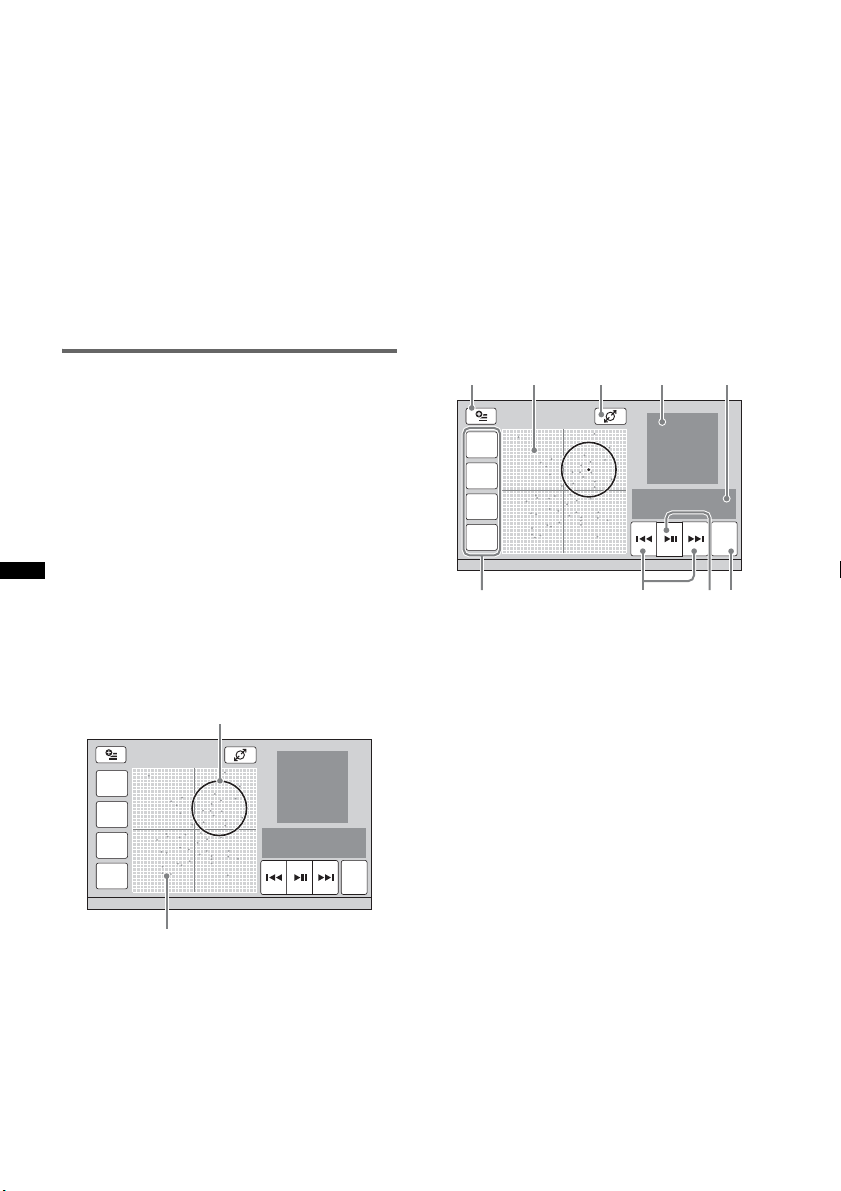
E Indique l’état de lecture, la durée de lecture
écoulée, l’état du mode Zappin, la barre de
progression, le nom de la plage et le nom de
l’artiste.
F Permet de faire une pause/reprendre la lecture
après une pause.
G Permet de sauter une plage.
H Permet de passer en mode ZAPPIN.
(page 29)
En cours de lecture ZAPPIN des « SensMe™
channels », les parties les plus mélodiques ou
les plus rythmées*
*1 La taille recommandée est comprise entre 240 ×
240 et 960 × 960 pixels.
*2 Il se peut qu’elles ne soient pas détectées
correctement.
2
des plages sont lues.
Lecture des plages de la carte des
ambiances — SensMe™ mood
« SensMe™ mood » répartit les plages sous
forme de points sur une carte comportant deux
axes d’ambiance, en fonction des caractéristiques
de chaque plage.
En appuyant sur le point de la carte
correspondant à votre humeur, un cercle apparaît
autour du point sur lequel vous avez appuyé et
les plages situées dans ce cercle sont lues.
1 Raccordez un périphérique USB
configuré pour la fonction SensMe™.
2 Appuyez sur « Source List », puis sur
« SensMe™ ».
3 Appuyez sur « mood ».
La carte des ambiances à deux axes apparaît.
Cercle
Mood
Type
Sad
Style
Time
Points représentant les plages
Fast
Happy
Slow
4 Appuyez sur le point souhaité sur la
carte.
Un cercle apparaît autour du point sur lequel
vous avez appuyé et la lecture des plages
situées dans ce cercle démarre.
La lecture de la première plage commence à
partir de la partie la plus mélodique ou
rythmée*.
* Il se peut qu’elles ne soient pas détectées
28
correctement.
Remarques
• Seules les 200 plages les plus récentes transférées
avec « Content Transfer » sont cartographiées.
• Selon la plage, il est possible qu’elle ne soit pas
détectée correctement ou que sa position sur la
carte ne corresponde pas à son ambiance.
• Si le périphérique USB raccordé contient de
nombreuses plages, le démarrage de « SensMe™
mood » peut être long, en raison de la lecture des
données.
Conseils
• Sur la car te des ambiances, la plage en cours de
lecture est représentée par un point vert.
• Les plages sont lues du centre du cercle vers
l’extérieur.
Commandes et indications pendant
la lecture de « SensMe™ mood »
A B C D E
Mood
Type
Sad
Style
Time
A Permet d’afficher les boutons de commande :
«Source List», «ATT», «TA», «AF»,
« Top ». (page 19)
B Permet de déplacer le cercle et de regrouper
les plages.
C Permet de modifier la taille du cercle : petit,
moyen ou grand.
D Indique l’affichage de l’illustration de
l’album*
E Indique l’état de lecture, la durée de lecture
écoulée, l’état du mode Zappin, la barre de
progression, le nom de la plage et le nom de
l’artiste.
F Permet de changer les paramètres de l’axe
ZAP
horizontal.
G Permet de sauter une plage.
H Permet de faire une pause/reprendre la lecture
après une pause.
I Permet de passer en mode ZAPPIN.
(page 29)
En cours de lecture ZAPPIN de « SensMe™
mood », les parties les plus mélodiques ou les
plus rythmées*
*1 La taille recommandée est comprise entre 240 ×
240 et 960 × 960 pixels.
*2 Il se peut qu’elles ne soient pas détectées
correctement.
Fast
Slow
1
.
2
des plages sont lues.
Happy
ZAP
IFGH
Page 29
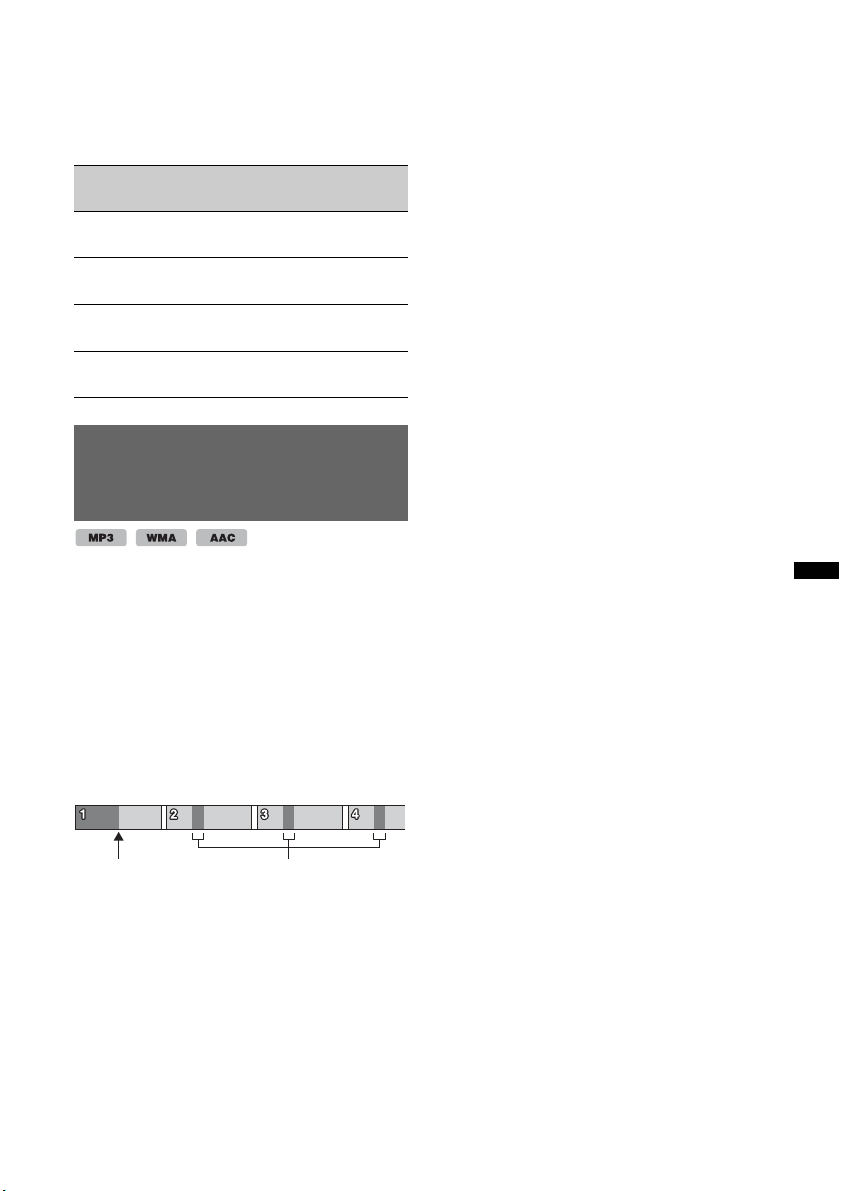
Changement des paramètres de l’axe
horizontal
Sur la carte des ambiances, vous pouvez changer
les paramètres de l’axe horizontal. Les plages
sont alors reconfigurées sur la carte en fonction
des caractéristiques des paramètres.
Pour ceci
Appuyez sur
« Mood »
Appuyez sur
«Type»
Appuyez sur
«Style»
Appuyez sur
«Time»
Pour passer aux
paramètres
« Sad » – « Happy »
« Acoustic » – « Electronic »
«Soft» – «Hard»
« Morning » – « Midnight »
Recherche d’une plage en
écoutant des passages
— ZAPPIN™
Vous pouvez rechercher la plage qui vous
intéresse en écoutant de courts passages
consécutifs des plages d’un périphérique USB.
Cette fonction est pratique pour rechercher une
plage en mode de lecture aléatoire ou de lecture
répétée aléatoire par exemple.
1 En cours de lecture audio, appuyez
sur « ZAP ».
La lecture commence à partir d’un passage de
la plage suivante. Vous pouvez sélectionner le
temps de lecture (page 39), mais pas le
passage de la plage à lire.
En cas de lecture « SensMe™
channels » ou « SensMe™ mood »
Si vous passez en mode ZAPPIN en cours de
lecture « SensMe™ channels » ou « SensMe™
mood », les parties les plus mélodiques ou les
plus rythmées* des plages sont lues. Pour obtenir
des informations détaillées sur la fonction
SensMe™, reportez-vous à la section « Ecouter
de la musique en fonction de votre humeur —
SensMe™ » à la page 25.
* Il se peut qu’elles ne soient pas détectées
correctement.
Conseil
La fonction ZAPPIN est également disponible pendant
la lecture de l’iPod.
Une pression
sur « ZAP ».
La partie de chaque plage à
lire en mode ZAPPIN.
2 Appuyez sur « ZAP » lors de la lecture
d’une plage que vous souhaiter
écouter.
La plage sélectionnée est alors lue en mode
de lecture normale à partir du début.
Pour rechercher à nouveau une plage avec le
mode ZAPPIN, répétez les étapes 1 et 2.
29
Page 30
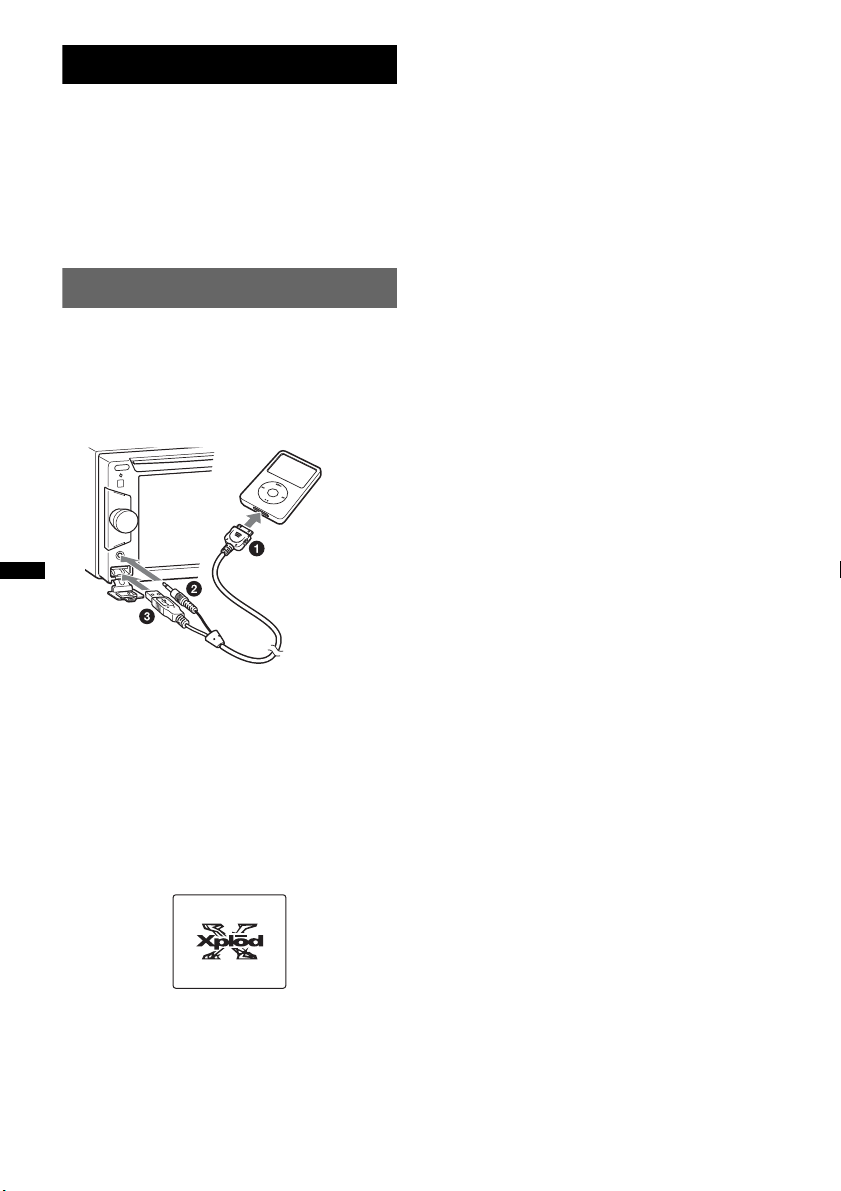
Utilisation de l’iPod
Pour plus de détails sur la compatibilité de votre
iPod, consultez la section « A propos de l’iPod »
à la page 51 ou visitez le site d’assistance à
l’adresse mentionnée au dos du manuel.
Dans ce Mode d’emploi, l’« iPod » est utilisé
comme terme générique pour les fonctions iPod
de l’iPod et de l’iPhone, sauf mention contraire
dans le texte ou les illustrations.
A propos des commandes et
indications en cours de lecture
Vous pouvez contrôler la lecture de l’iPod de la
même façon que la lecture des disques. Pour
obtenir des informations détaillées, reportezvous à la section « Commandes de la lecture » à
la page 19.
Pour obtenir des informations détaillées sur les
indications en cours de lecture, reportez-vous à la
section « Indications en cours de lecture » à la
page 20.
Lecture d’un iPod
1 Réduisez le volume sur cet appareil.
2 Retirez le capuchon du connecteur
USB, puis raccordez l’iPod au
connecteur USB.
Il est recommandé d’utiliser le câble de
raccordement USB RC-202IPV en option.*
Lorsque vous raccordez l’iPod, tout appareil
raccordé à la borne AUX avant est
indisponible et il est impossible de
sélectionner « Front AUX » lors du
changement de source.
L’affichage suivant apparaît sur l’écran de
2
l’iPod*
, puis la lecture commence à partir du
dernier élément lu.
Si un iPod est déjà raccordé, appuyez sur
« Source List », puis sur « iPod/USB » pour
lancer la lecture.
Interruption de la lecture
Appuyez sur (SOURCE/OFF) pendant
1 seconde.
Déconnexion de l’iPod
Arrêtez la lecture, puis débranchez.
Ne débranchez pas l’iPod en cours de lecture car
les données qu’il contient risquent d’être
1
endommagées.
A propos du mode de reprise de la
lecture
Lorsque l’iPod en cours de lecture est raccordé
au connecteur dock, le mode de cet appareil
passe en mode de reprise de la lecture et la
lecture commence selon le mode réglé au niveau
de l’iPod.
En mode de reprise de la lecture, la lecture
répétée/aléatoire n’est pas disponible.
Précautions relatives à l’iPhone
Lorsque vous raccordez un iPhone au moyen d’un
raccordement USB, le réglage du volume s’effectue à
partir de l’iPhone lui-même. Afin d’éviter le brusque
retour d’un son fort après un appel, n’augmentez pas
le volume sur l’appareil pendant un appel
téléphonique.
Remarque
Cet appareil ne peut pas reconnaître l’iPod via un
concentrateur USB.
Conseils
• Lorsque la clé de contact est en position ACC avec
l’appareil sous tension, l’iPod est rechargé.
• Si l’iPod est débranché en cours de lecture, « USB
device is not connected. » apparaît dans l’affichage
de l’appareil.
*1 Pour lire des vidéos à partir d’un iPod avec
vidéo, vous devez utiliser RC-202IPV.
*2 Il est possible que cet affichage n’apparaisse
pas si vous raccordez un iPod touch ou un
iPhone, ou si vous avez utilisé l’iPod avec
l’application de commande passager.
3 Réglez le volume sur cet appareil.
30
Page 31

Réglage du mode de lecture
Vous pouvez régler l’un des modes de lecture
suivants.
Pour la lecture audio
« ALBUM », « TRACK », « GENRE »,
« PLAYLIST », « ARTIST », « MUSIC
PODCAST »*
Pour la lecture vidéo
«MOVIE», «RENTAL», «TV SHOW»,
« MUSIC VIDEO », « VIDEO PLAYLIST »,
« VIDEO PODCAST »*
* Peut ne pas apparaître selon le réglage de l’iPod.
1 En cours de lecture, appuyez sur .
2 Appuyez sur « MUSIC » ou « VIDEO ».
3 Appuyez sur le mode de lecture
souhaité.
Pour lancer la lecture, appuyez sur la/les
option(s) souhaitée(s) dans la liste.
Pour faire défiler la liste, appuyez sur v/V.
Saut d’options du mode de lecture
sélectionné
En cours de lecture, appuyez sur –/+ dans le
mode de lecture sélectionné.
Les options de lecture aléatoire sont les
suivantes :
Pour la lecture audio
« OFF » : revient en mode de lecture normale.
« Album »/« Podcast »/« Artist »/
« Playlist »/« Genre »* : lit les plages du
mode de lecture sélectionné dans un ordre
aléatoire.
« Device » : lit toutes les plages d’iPod dans un
ordre aléatoire.
* Varie selon le mode de lecture sélectionné.
Remarque
Il se peut que les options affichées ne correspondent
pas au fonctionnement réel.
Commande directe d’un iPod
— Application de commande
passager
Vous pouvez directement commander un iPod
raccordé à cet appareil.
1 En cours de lecture, appuyez sur
« Play Menu », puis sur « Passenger
App Control » pour régler la fonction
sur « ON ».
Lecture répétée et aléatoire
1 En cours de lecture, appuyez sur
« Play Menu », puis plusieurs fois sur
« Repeat » ou sur « Shuffle » jusqu’à
ce que l’option souhaitée apparaisse.
La lecture répétée ou aléatoire commence.
Pour fermer le menu de lecture, appuyez sur
« Play Menu ».
Les options de répétition sont les suivantes :
Pour la lecture audio
« OFF » : revient en mode de lecture normale.
« Track » : répète la plage en cours.
« Album »/« Podcast »/« Artist »/
« Playlist »/« Genre »* : répète l’élément en
cours du mode de lecture sélectionné.
Pour la lecture vidéo
« OFF » : revient en mode de lecture normale.
« Track » : répète la vidéo en cours.
« RENTAL »/« TV SHOW »/« MUSIC
VIDEO »/« Playlist »/« Podcast »* : répète
l’élément en cours du mode de lecture
sélectionné.
Désactivation de l’application de
commande passager
Appuyez sur « Passenger App Control » pour
régler l’appareil sur « OFF ».
Le mode de lecture passe en mode de reprise de
la lecture.
Pour fermer le menu de lecture, appuyez sur
« Play Menu ».
Remarques
• L’image de App et Video ne peuvent être affichées
sur cet appareil que si le frein de stationnement est
serré.
• App et Video ne peuvent être commandées qu’à
partir d’un iPhone et d’un iPod.
• Les applications compatibles avec l’Application de
commande passager sont limitées.
• Pour émettre une vidéo vers cet appareil, vous
devez activer la sortie vidéo de l’iPod.
• Le volume ne peut être ajusté qu’à partir de cet
appareil.
• La répétition et la lecture aléatoire sont désactivées
si vous annulez le mode Application de commande
passager.
31
Page 32

Fonctions pratiques
Affichage par liste de plages/
d’images/de fichiers vidéo
— Liste
Sélection d’une plage/d’une image/
d’un fichier vidéo
MPEG-4
Vous pouvez afficher une liste des albums/
dossiers/plages/images/fichiers vidéo et en
sélectionner un ou une de votre choix pour
lecture.
Cette fonction est très pratique, surtout pour les
disques au format MP3/WMA/AAC/JPEG/Xvid/
MPEG-4 ou pour un périphérique USB qui
contiennent de nombreux albums/plages, etc.
1 En cours de lecture, appuyez sur .
La liste des catégories ou des fichiers de
l’élément en cours de lecture apparaît.
Contents List
File 01
File 02
File 03
File 04
File 05
File 06
Barre de position de la page
Pour passer à un niveau supérieur, appuyez
sur *.
Pour faire défiler la liste ligne par ligne,
appuyez sur v/V.
Pour faire défiler la liste continuellement,
appuyez longuement sur v/V.
Pour sauter des pages, appuyez sur la barre de
position des pages.
* Lors de la lecture d’un CD audio (CD-DA), cette
commande ne s’affiche pas.
2 Appuyez sur l’élément souhaité.
La lecture commence.
Sélection d’un type de fichier
MPEG-4
Si le disque/périphérique USB contient plusieurs
types de fichiers, seul le type de fichier
sélectionné (audio/vidéo/image) peut être lu.
L’ordre de priorité de lecture du type de fichier
est initialement le suivant : audio, vidéo, puis
image (par exemple, si le disque contient des
fichiers vidéo et des fichiers d’image, seuls les
fichiers vidéo sont lus). Vous pouvez sélectionner
le type de fichier à afficher dans la liste, puis
sélectionner le fichier que vous souhaitez lire.
1 En cours de lecture, appuyez sur .
2 Appuyez sur , puis sur « Audio »,
« Image » ou « Video » pour
sélectionner le type de fichier.
3 Appuyez sur le fichier souhaité.
La lecture du fichier sélectionné commence.
Utilisation de la commande
gestuelle
Vous pouvez effectuer les opérations que vous
utilisez fréquemment en dessinant le tracé de
commande suivant dans l’écran de réception/de
lecture.
Pour ceci Pour
Réception radio :
rechercher les stations vers
Tracer une
ligne
horizontale
(de gauche à
droite)
l’avant.
(Identique à >.)
Lecture DVD/VCD :
sauter un chapitre/une plage
vers l’avant.
(Identique à >.)
Lecture JPEG/Xvid/MPEG4/audio :
sauter un fichier/une plage vers
l’avant.
(Identique à >.)
32
Page 33

Pour ceci Pour
Réception radio :
rechercher des stations vers
Tracer une
ligne
horizontale
(de droite à
gauche)
Tracer une
ligne verticale
(vers le haut)
Tracer une
ligne verticale
(vers le bas)
l’arrière.
(Identique à ..)
Lecture DVD/VCD :
sauter un chapitre/une plage
vers l’arrière.
(Identique à ..)
Lecture JPEG/Xvid/MPEG4/audio :
sauter un fichier/une plage vers
l’arrière.
(Identique à ..)
Réception radio :
capter des stations mémorisées
(vers l’avant).
Lecture DVD/VCD/Xvid/
MPEG-4 :
avancer rapidement dans la
vidéo.
Lecture JPEG/audio :
sauter un album (dossier) vers
l’avant.
(Identique à « Album » +.)
Réception radio :
capter des stations mémorisées
(vers l’arrière).
Lecture DVD/VCD/Xvid/
MPEG-4 :
reculer rapidement dans la
vidéo.
Lecture JPEG/audio :
sauter un album (dossier) vers
l’arrière.
(Identique à « Album » –.)
Réglage du son
Sélection de la qualité du son
— EQ7
Vous pouvez sélectionner une courbe de
l’égaliseur parmi 7 types de musique (« Xplod »,
«Vocal», «Edge», «Cruise», «Space»,
« Gravity », « Custom » ou « OFF »).
1 En cours de réception/lecture,
appuyez sur « Source List », puis sur
.
2 Appuyez sur « Sound ».
Le menu de réglage du son apparaît.
3 Appuyez sur « EQ7 ».
Les options apparaissent.
4 Appuyez sur la courbe de l’égaliseur
souhaitée.
La configuration est terminée.
Pour désactiver la courbe de l’égaliseur,
sélectionnez « OFF ».
Pour revenir à l’écran précédent, appuyez sur
«Back».
Personnalisation de la courbe de
l’égaliseur — EQ7 Tune
La courbe « Custom » de EQ7 vous permet de
définir vos propres réglages d’égaliseur. Vous
pouvez régler le niveau de 7 bandes différentes :
63Hz, 160Hz, 400Hz, 1kHz, 2,5kHz, 6,3kHz
et 16 kHz.
1 En cours de réception/lecture,
appuyez sur « Source List », puis sur
.
2 Appuyez sur « Sound », puis sur
«EQ7».
3 Appuyez sur « Custom », puis sur
« Tune ».
L’écran de syntonisation apparaît.
Back
EQ7 Tune : Custom
63 Hz0160 Hz0400 Hz01 kHz02.5 kHz06.3 kHz016 kHz
ATT
Reset OK
Top
0
33
Page 34

4 Appuyez sur +/– pour chacune des
fréquences afin de régler leur niveau.
Le niveau peut être réglé par incréments
uniques, entre –8 et +8.
Pour rétablir la courbe de l’égaliseur par
défaut, appuyez sur « Reset ».
5 Appuyez sur « OK ».
La configuration est terminée.
Pour revenir à l’écran précédent, appuyez sur
«Back».
Conseil
D’autres types d’égaliseur peuvent aussi être réglés.
Réglage des caractéristiques
du son
La balance du son entre les haut-parleurs droit et
gauche (« Balance ») et les haut-parleurs avant et
arrière (« Fader ») peut être réglée en fonction de
vos préférences. Vous pouvez également ajuster
le niveau de volume du caisson de graves s’il est
raccordé.
1 En cours de réception/lecture,
appuyez sur « Source List », puis sur
.
2 Appuyez sur « Sound ».
Le menu de réglage du son apparaît.
3 Appuyez sur « Balance/Fader ».
L’écran de réglage apparaît.
Balance/Fader/Subwoofer Level Adjust
4 Appuyez sur B/V/v/b pour ajuster la
balance/l’équilibre avant/arrière.
Le niveau peut être réglé par incréments
uniques, entre –15 et +15 (Balance)/–15 et
+15 (Fader).
5 Appuyez sur +/– pour ajuster le niveau
de volume du caisson de graves.
Ce paramètre ne peut être modifié que si un
caisson de graves est raccordé et si « Rear/
Sub Out » est réglé sur « Sub » (page 42).
Le niveau peut être réglé par incréments
uniques, entre –6 et +6.
Pour revenir à l’écran précédent, appuyez sur
«Back».
34
ATTBack
Fader : 0
Balance : 0
Subwoofer
Optimisation du son pour la
position d’écoute
— Synchronisation intelligente
Cet appareil peut changer la localisation du son
en retardant la sortie audio de chaque hautparleur en fonction de votre position et peut ainsi
simuler un champ sonore naturel vous donnant
l’impression de vous trouver au centre de celui-ci
quelle que soit votre place assise dans le
véhicule.
Les options de « Listening Position » sont
indiquées ci-dessous.
« Front L » (1): avant
gauche
« Front R » (2): avant
droit
12
« Front » (3) : avant central
«All» (4) : au centre du
véhicule
«Custom»: position
étalonnée précisément
(page 35)
«OFF»: aucune position
définie
Vous pouvez également définir la position
approximative du caisson de graves à partir de
votre position d’écoute si :
– le caisson de graves est raccordé et si « Rear/
Sub Out » est réglé sur « Sub » (page 42) ;
Top
– la position d’écoute est réglée sur « Front L »,
« Front R », « Front » ou « All ».
1 En cours de réception/lecture,
appuyez sur « Source List », puis sur
.
0
2 Appuyez sur « Sound ».
Le menu de réglage du son apparaît.
3 Appuyez sur « Listening Position ».
L’écran de réglage apparaît.
4 Appuyez sur « Select Preset ».
Les positions d’écoute sont à présent
disponibles afin que vous puissiez les
sélectionner.
5 Réglez la position d’écoute.
Appuyez sur « Front L », « Front R »,
«Front», «All» ou «Custom».
3
4
Page 35

6 Réglez la position du caisson de
graves.
Si « Rear/Sub Out » est réglé sur « Sub »
(page 42) et si vous sélectionnez « Front L »,
« Front R », « Front » ou « All » à l’étape 4
ci-dessus, vous pouvez régler la position du
caisson de graves.
Appuyez sur « Near », « Normal » ou « Far ».
La configuration est terminée.
Pour désactiver la synchronisation intelligente,
sélectionnez « OFF ».
Pour revenir à l’écran précédent, appuyez sur
«Back».
5 Appuyez sur « OK ».
La configuration est terminée.
Pour revenir à l’écran précédent, appuyez sur
«Back».
Remarque
Le réglage s’applique uniquement une fois que vous
avez appuyé sur « OK ».
Configuration des haut-parleurs
et réglage du volume
Etalonnage de la position d’écoute
— Réglage de la synchronisation
intelligente
Vous pouvez étalonner précisément votre
position d’écoute à partir de chaque haut-parleur
de sorte que le décalage sonore parvienne de
façon plus adéquate à l’auditeur.
Avant de commencer, mesurez la distance entre
votre position d’écoute et chaque haut-parleur.
1 En cours de réception/lecture,
appuyez sur « Source List », puis sur
.
2 Appuyez sur « Sound », puis sur
« Listening Position ».
3 Appuyez sur « Custom », puis sur
« Custom Tune ».
L’écran de réglage apparaît.
Back
Position Tune
100 100 100 100 100
(cm)
Remarque
Le caisson de graves ne s’affiche et les boutons
de réglage personnalisé du caisson de graves ne
sont disponibles que si « Rear/Sub Out » est réglé
sur « Sub » (page 42).
ATT
Reset OK
Top
4 Appuyez sur +/– pour chaque haut-
parleur afin de régler la distance entre
votre position d’écoute et les hautparleurs.
La distance peut être réglée par incréments de
2 cm, entre 0 et 400 cm.
Pour rétablir le réglage par défaut, appuyez
sur « Reset ».
Création d’un haut-parleur central
virtuel — CSO
Afin de profiter pleinement du son surround, il
est préférable de disposer de 5 haut-parleurs
(avant gauche/droit, arrière gauche/droit, central)
et de 1 caisson de graves. Le CSO (Répartiteur
du haut-parleur central) vous permet de créer un
haut-parleur central virtuel même si aucun hautparleur central n’est raccordé.
1 En cours de lecture de disque/USB,
appuyez sur « Source List », puis sur
.
2 Appuyez sur « Sound ».
Le menu de réglage du son apparaît.
3 Appuyez sur « CSO ».
Les options apparaissent.
4 Appuyez sur «CSO1», «CSO2» ou
«CSO3».
La configuration est terminée.
Pour revenir à l’écran précédent, appuyez sur
«Back».
Remarque
Le mode « CSO » fonctionne uniquement lorsque
« Multi Ch Output » est réglé sur « Multi » (page 44)
puisqu’il fonctionne uniquement pour la lecture de
sources multi-canaux.
Utilisation des haut-parleurs
arrière comme caissons de graves
— Optimiseur de graves arrière
L’Optimiseur de graves arrière optimise le son
des graves en appliquant le réglage du filtre
passe-bas (page 42) aux haut-parleurs arrière.
Cette fonction permet aux haut-parleurs arrière
de se comporter comme une paire de caissons de
graves en l’absence de ceux-ci.
1 En cours de réception/lecture, appuyez
sur « Source List », puis sur .
2 Appuyez sur « Sound ».
Le menu de réglage du son apparaît.
35
Page 36

3 Appuyez sur v/V pour faire défiler,
puis sur « RBE ».
Les options apparaissent.
4 Appuyez sur « RBE1 », « RBE2 » ou
« RBE3 ».
La configuration est terminée.
Pour revenir à l’écran précédent, appuyez sur
«Back».
Réglage du volume des hautparleurs
Vous pouvez ajuster le niveau de volume de
chaque haut-parleur raccordé.
Les haut-parleurs pouvant être réglés sont
« Front R » (avant droit), « Front L » (avant
gauche), « Surround L » (arrière gauche),
« Surround R » (arrière droit) et « Subwoofer* ».
* Ne peut être modifié que si un caisson de graves est
raccordé et si « Rear/Sub Out » est réglé sur
« Sub » (page 42).
1 Lorsqu’aucune source n’est
sélectionnée, appuyez sur « Source
List », puis sur .
2 Appuyez sur « Sound ».
Le menu de réglage du son apparaît.
3 Appuyez sur v/V pour faire défiler,
puis sur « 4.1ch Speaker Level ».
L’écran de réglage apparaît.
Back
4.1ch Speaker Level
Front L
Front R
Surround L
Surround R
Subwoofer
0
Reset
4 Appuyez sur le haut-parleur, puis sur
+/– pour régler le volume.
Répétez cette étape pour ajuster le volume de
chaque haut-parleur.
Pour rétablir le réglage par défaut, appuyez
sur « Reset ».
Pour revenir à l’écran précédent, appuyez sur
«Back».
36
Réglage du moniteur
Etalonnage de l’écran tactile
L’étalonnage de l’écran tactile est nécessaire si la
position d’appui ne correspond pas au bon
élément.
1 Appuyez sur « Source List », puis sur
.
2 Appuyez sur « General ».
Le menu de réglage général apparaît.
3 Appuyez sur v/V pour faire défiler,
puis sur « Touch Panel Adjust ».
L’écran de réglage apparaît.
4 Appuyez sur les cibles les unes après
les autres.
L’étalonnage est terminé.
Pour annuler l’étalonnage, appuyez sur
« Cancel ».
Réglage de l’écran d’arrièreplan
Vous pouvez sélectionner votre thème d’écran
favori.
1 Appuyez sur « Source List », puis sur
.
Top
2 Appuyez sur « Screen ».
Le menu de réglage de l’écran apparaît.
3 Appuyez sur « Screen Theme ».
L’écran de sélection du thème d’écran
s’affiche.
4 Sélectionnez le thème de l’écran.
Appuyez sur « Screen Theme », puis sur le
type souhaité.
Pour revenir à l’écran précédent, appuyez sur
«Back».
Réglage de l’image
— Picture EQ
Vous pouvez régler l’image afin de l’adapter à la
luminosité intérieure de la voiture.
Les options sont indiquées ci-dessous.
«Dynamic»: image vive avec des couleurs
claires et lumineuses.
«Standard»: image standard.
« Theater » : éclaire le moniteur, convient pour
des films sombres.
«Sepia»: applique un ton sépia à l’image.
Page 37

«Custom 1», «Custom 2»: paramètres
réglables par l’utilisateur (page 37).
1 En cours de lecture de vidéo/
d’images, appuyez sur « Source List »,
puis sur .
2 Appuyez sur « Screen ».
Le menu de réglage de l’écran apparaît.
3 Appuyez sur « Picture EQ ».
Les options apparaissent.
4 Appuyez sur l’option souhaitée.
Pour revenir à l’écran précédent, appuyez sur
«Back».
Remarque
Ce réglage est disponible uniquement lorsque le frein
à main est actionné.
Personnalisation de l’image
Les options « Custom 1 » et « Custom 2 » de
Picture EQ vous permettent de créer votre propre
réglage de l’image en ajustant les tons de
l’image.
1 En cours de lecture de vidéo/
d’images, appuyez sur « Source List »,
puis sur .
2 Appuyez sur « Screen », puis sur
« Picture EQ ».
3 Appuyez sur « Custom 1 » ou
« Custom 2 », puis sur « Custom
Tune » .
L’écran de réglage apparaît.
Picture EQ : Custom Tune
Color Tone Brightness0Color
ATTBack
Warm
Normal
Cool
0
Top
Sélection du format d’image
Vous pouvez changer le format de l’écran.
Les options sont indiquées ci-dessous.
«Normal»: image au format
4:3 (image normale).
«Wide»: image au format
4:3 étirée sur les côtés gauche
et droit de l’écran, avec les
parties supérieure et inférieure
qui dépassent coupées pour un
affichage sur l’écran entier.
«Full»: image au format
16:9.
« Zoom » : image au format
4:3 étirée sur les côtés gauche
et droit de l’écran.
1 En cours de lecture de vidéo/
d’images, appuyez sur « Source List »,
puis sur .
2 Appuyez sur « Screen ».
Le menu de réglage de l’écran apparaît.
3 Appuyez sur « Aspect ».
Les options apparaissent.
4 Appuyez sur l’option souhaitée.
Pour revenir à l’écran précédent, appuyez sur
«Back».
Remarques
• Ce réglage est disponible uniquement lorsque le
frein à main est actionné.
• Le format de l’écran de la caméra de recul ne peut
pas être modifié.
4 Appuyez sur « Warm », « Normal » ou
« Cool » pour sélectionner « Color
Ton e ».
5 Appuyez sur +/– dans « Brightness »
et « Color » afin de régler leur niveau.
Pour revenir à l’écran précédent, appuyez sur
«Back».
Remarque
L’image de la caméra de recul ne peut pas être réglée.
37
Page 38

Réglages
Le menu de réglage comprend les catégories
suivantes.
• « General » : réglages généraux (page 39)
• « Sound » : réglages du son (page 41)
• «Screen»: réglages de l’écran (page 43)
• «Visual»: DVD et autres réglages de lecture
(page 44)
Utilisation des réglages de
base
Vous pouvez configurer les options du menu en
suivant la procédure suivante.
Par exemple, pour régler la démonstration :
1 Lorsqu’aucune source n’est
sélectionnée, appuyez sur « Source
List », puis sur .
Le menu de réglage apparaît.
Back Top
Language
Clock Adjust
Auto OFF
Beep
ZAPPIN Time
General Sound Screen Visual
2 Appuyez sur « Screen ».
L’écran de réglage de l’écran apparaît.
Back Top
Screen Theme
Picture EQ
Aspect
Clock
Demo
General Sound Screen Visual
English
No
OFF / ON
OFF / ON
OFF / ON
1/4
1/1
38
3 Appuyez sur « Demo » pour régler la
fonction sur « ON » ou « OFF ».
La configuration est terminée.
Pour faire défiler les options (uniquement si
nécessaire), appuyez sur v/V.
Pour revenir à l’écran précédent, appuyez sur
«Back».
Page 39

Réglages généraux
Appuyez sur c « General » c l’élément souhaité c l’option souhaitée. Pour obtenir des
informations détaillées sur cette procédure, reportez-vous à la section « Utilisation des réglages de
base » à la page 38.
Pour obtenir des informations détaillées, reportez-vous aux numéros de pages indiqués. « z » indique
le réglage par défaut.
Elément Option Objet
Language
Clock Adjust (page 14)
Auto OFF
S’éteint automatiquement
après un délai souhaité si
aucune source n’est
sélectionnée.
Beep
English (z),
Español,
Русский
–
No (z)
30sec, 30min,
60min
OFF
Permet de sélectionner la
langue d’affichage.
– Tous les états
Permet de désactiver la
fonction de mise hors
tension automatique.
Permet de sélectionner le
délai souhaité.
Permet de désactiver le son
de fonctionnement.
ON (z)
Permet d’activer le son de
fonctionnement.
ZAPPIN Time (page 29)
Dimmer
Permet de changer la
luminosité de l’affichage.
6sec,
15sec (z),
30sec
Auto (z)
Permet de sélectionner le
temps de lecture de la
fonction ZAPPIN.
Permet de réduire
automatiquement la
luminosité de l’affichage
lorsque vous allumez les
phares. (Disponible
uniquement lorsque le
câble de commande de
l’éclairage est raccordé.)
ON
Permet de réduire la
luminosité de l’affichage.
Dimmer Level
Permet de régler le niveau de
–5 ~ +5
0(z)
Permet de sélectionner le
niveau.
luminosité lorsque le
régulateur de luminosité est
activé.
Touch Panel Adjust
–
–
(page 36)
Etat de
l’appareil
Aucune source
sélectionnée
Tous les états
Tous les états
Pendant la
lecture audio
USB/iPod
Tous les états
Tous les états
Tous les états
39
Page 40

Elément Option Objet
No Signal
Permet de changer
automatiquement l’écran
lorsqu’aucun signal vidéo
externe n’est détecté.
Through
Blank (z)
Permet d’afficher l’écran
sans signal.
Permet d’afficher l’écran
de lecture audio avec
l’indication de l’absence de
signal.
Output Color System
Permet de modifier le système
couleur en fonction du
NTSC
PAL ( z)
Permet d’activer NTSC.
Permet d’activer PAL.
moniteur raccordé.
(Le système SECAM n’est pas
pris en charge.)
Front AUX Input (page 47)
Permet de spécifier si les
signaux d’entrée d’un
périphérique audio sont
détectés via l’entrée AUX
OFF
Audio (z)
Permet de désactiver
l’entrée AUX.
Permet d’activer l’entrée
AUX .
avant.
Rear AUX Input (page 47)
Permet de régler le type de
périphérique raccordé aux
bornes AUX afin de commuter
vers l’écran d’arrière-plan en
conséquence.
OFF
Audio
Video (z)
Permet de désactiver
l’entrée AUX.
Permet d’afficher l’écran
d’arrière-plan de cet
appareil.
Permet d’afficher l’image
du périphérique raccordé.
Rotary Commander
Permet de changer le sens de
fonctionnement des
commandes du satellite de
commande.
Camera Input
Permet d’activer l’entrée vidéo
à partir de la caméra de recul
raccordée.
Default (z)
Reverse
OFF
ON (z)
Permet de l’utiliser dans le
sens par défaut.
Permet de l’utiliser à droite
de la colonne de direction.
Permet de désactiver
l’entrée.
Permet d’afficher l’image à
partir de la caméra de recul
lorsque le témoin arrière
s’allume (ou lorsque le
levier de vitesse est en
position R (marche
arrière)).
Rear View Camera Setting
–
–
(page 48)
CT (Clock Time) (page 17, 18)
OFF (z)
Permet de désactiver la
fonction CT.
ON
Permet d’activer la fonction
CT.
Etat de
l’appareil
Aucune source
sélectionnée
Aucune source
sélectionnée
Aucune source
sélectionnée
Aucune source
sélectionnée
Tous les états
Tous les états
Tous les états
Tous les états
40
Page 41

Réglages du son
Appuyez sur c « Sound » c l’élément souhaité c l’option souhaitée. Pour obtenir des informations
détaillées sur cette procédure, reportez-vous à la section « Utilisation des réglages de base » à la
page 38.
Pour obtenir des informations détaillées, reportez-vous aux numéros de pages indiqués. « z » indique
le réglage par défaut.
Elément Option Objet
EQ7 (page 33)
OFF (z)
Permet de désactiver la
courbe de l’égaliseur.
Balance/Fader (page 34)
Xplod, Vocal,
Edge, Cruise,
Space, Gravity,
Custom
Balance :
–15 ~ +15
Fader :
–15 ~ +15
0(z)
Subwoofer :
–6 ~ +6
0(z)
Permet de sélectionner la
courbe de l’égaliseur, de la
personnaliser.
Permet de régler le niveau.
Permet d’ajuster le niveau
de volume du caisson de
graves. (Disponible
uniquement lorsque
« Subwoofer » est réglé sur
«ON».)
Listening Position (page 34)
Permet de régler la position
d’écoute et celle du caisson de
graves.
OFF (z) Permet de ne pas régler la
Front L Permet de régler le haut-
Front R
position d’écoute.
parleur avant gauche.
Permet de régler le haut-
parleur avant droit.
Front
Permet de régler le haut-
parleur avant central.
All
Permet de définir le centre
de votre véhicule.
Custom
Permet d’étalonner
précisément la position
d’écoute (page 35).
Subwoofer :
Near,
Normal (z),
Far
Permet de sélectionner la
position du caisson de
graves. (Disponible
uniquement si « Rear/Sub
Out » est réglé sur « Sub »
(page 42) et si la position
d’écoute est réglée sur
« Front L », « Front R »,
« Front » ou « All ».)
Etat de
l’appareil
En cours de
réception/lecture
En cours de
réception/lecture
En cours de
réception/lecture
41
Page 42

Elément Option Objet
CSO (Répartiteur du haut-
parleur central) (page 35)
Permet de régler le mode du
OFF (z),
CSO1, CSO2,
CSO3
Permet de sélectionner le
mode.
haut-parleur central virtuel.
Rear/Sub Out
Permet de permuter la sortie
audio entre les haut-parleurs
arrière et le caisson de graves.
Rear
Sub (z)
Pour reproduire les signaux
audio via les haut-parleurs
arrière (amplificateur).
Pour reproduire les signaux
audio via le caisson de
graves.
RBE (Optimiseur de graves
arrière) (page 35)
Permet d’utiliser les haut-
OFF (z),
RBE1, RBE2,
RBE3
Permet de sélectionner le
mode.
parleurs arrière comme
caissons de graves.
Crossover Filter
Permet de sélectionner la
fréquence de coupure des hautparleurs avant/arrière (HPF) et
du caisson de graves (LPF).
LPF : 50 Hz,
60 Hz, 80 Hz,
100 Hz (z),
120 Hz
HPF : OFF (z)
Permet de sélectionner la
fréquence de coupure.
(Disponible uniquement
lorsque « Subwoofer » est
réglé sur « ON ».)
Permet de ne pas couper les
fréquences.
HPF: 50 Hz,
60 Hz, 80 Hz,
100 Hz, 120 Hz
Subwoofer
Phase :
Normal (z),
Reverse
Permet de sélectionner la
fréquence de coupure.
Permet de sélectionner la
phase du caisson de graves.
(Disponible uniquement
lorsque « Subwoofer » est
réglé sur « ON ».)
4.1ch Speaker Level
–
– Aucune source
(page 36)
Etat de
l’appareil
En cours de
lecture de disque/
USB
Aucune source
sélectionnée
En cours de
réception/lecture
En cours de
réception/lecture
sélectionnée
42
Page 43

Réglages de l’écran
Appuyez sur c « Screen » c l’élément souhaité c l’option souhaitée. Pour obtenir des informations
détaillées sur cette procédure, reportez-vous à la section « Utilisation des réglages de base » à la
page 38.
Pour obtenir des informations détaillées, reportez-vous aux numéros de pages indiqués. « z » indique
le réglage par défaut.
Elément Option Objet
Screen Theme (page 36)
Picture EQ* (page 36)
Aspect* (page 37)
Clock
Permet d’afficher/de masquer
l’horloge dans le coin inférieur
droit de l’écran.
Demo
–
Dynamic (z),
Standard,
Theater, Sepia
Custom 1,
Custom 2
Normal,
Wide,
Full (z),
Zoom
OFF
ON (z)
OFF
– Tous les états
Permet de sélectionner la
qualité d’image.
Permet de personnaliser la
qualité d’image.
Permet de sélectionner le
format de l’écran.
Permet de masquer
l’horloge.
Permet d’afficher
l’horloge.
Permet de désactiver la
démonstration.
ON (z)
Permet d’activer la
démonstration.
* Ce réglage est disponible uniquement lorsque le frein à main est actionné.
Etat de
l’appareil
En cours de
lecture de vidéo/
d’images
En cours de
lecture de vidéo/
d’images
Tous les états
Aucune source
sélectionnée
43
Page 44

DVD et autres réglages de lecture
Appuyez sur c « Visual » c l’élément souhaité c l’option souhaitée. Pour obtenir des informations
détaillées sur cette procédure, reportez-vous à la section « Utilisation des réglages de base » à la
page 38.
Pour obtenir des informations détaillées, reportez-vous aux numéros de pages indiqués. « z » indique
le réglage par défaut.
Elément Option Objet
DVD Menu Language
–
Permet de changer la
langue du menu du disque.
DVD Audio Language
–
Permet de changer la
langue de la bande son.
DVD Subtitle Language
–
Permet de changer la
langue des sous-titres
enregistrés sur le disque.
Audio DRC
Permet d’avoir un son clair
lorsque le volume est faible.
Disponible uniquement pour
un DVD* conforme à Audio
Standard (z)
Wide
Permet de sélectionner le
réglage standard.
Permet d’avoir la sensation
d’assister à un spectacle.
DRC (Contrôle de plage
dynamique).
* Sauf pour les DVD-R/DVD-R DL/
DVD-RW en mode VR.
Multi Ch Output
Permet de commuter la
méthode de sortie des sources
multi-canaux.
DVD Playlist Play
(Pour les DVD-R/DVD-R DL/
DVD-RW en mode VR
uniquement)
Multi (z)
Stereo
Original (z)
Playlist
Permet d’émettre le son en
4.1 canaux.
Permet de réduire le son en
un son 2 canaux.
Permet de lire les titres tels
qu’ils sont enregistrés
initialement.
Permet de lire une liste de
lecture éditée.
DVD Direct Search
(page 23)
Permet de régler l’élément
recherché pour la recherche
directe sur un DVD.
Chapter (z)
Title
Permet de rechercher un
chapitre.
Permet de rechercher un
titre.
Etat de
l’appareil
Aucune source
sélectionnée
Aucune source
sélectionnée
Aucune source
sélectionnée
Aucune source
sélectionnée
Aucune source
sélectionnée
Aucune source
sélectionnée
Tous les états
44
Page 45

Elément Option Objet
Monitor Type
Permet de sélectionner le
format adapté au moniteur
raccordé.
(Le format d’écran de cet
appareil change également.)
Selon le disque, « 4:3 Letter
Box » peut être sélectionné
automatiquement plutôt que
« 4:3 Pan Scan », et
inversement.
16:9 (z)
4:3 Letter Box
Permet d’afficher une
image grand écran.
Adapté lors du
raccordement à un
moniteur grand écran ou à
un moniteur doté d’une
fonction de mode large.
Permet d’afficher une
image grand écran avec des
bandes sur les parties
supérieure et inférieure de
l’écran.
Adapté lors du
raccordement à un
moniteur avec un écran 4:3.
4:3 Pan Scan
Permet d’afficher une
image grand écran sur
l’écran entier et de couper
automatiquement les
parties qui dépassent.
Etat de
l’appareil
Aucune source
sélectionnée
Multi Disc Resume
USB Resume
JPEG Slide Show
OFF
ON (z)
OFF
ON (z)
5sec (z),
20sec, 60sec,
Fixed
Permet de ne pas
enregistrer les réglages de
reprise dans la mémoire.
La fonction de reprise de la
lecture est disponible
uniquement pour le disque
actuellement inséré dans
l’appareil.
Permet d’enregistrer les
réglages de reprise dans la
mémoire pour 5 disques
vidéo* au maximum.
* DVD VIDEO/VCD/Xvid/
MPEG-4 uniquement.
Permet de ne pas
enregistrer les réglages de
reprise dans la mémoire.
Permet de mémoriser les
réglages de reprise de la
lecture pour les fichiers
Xvid/MPEG-4 du
périphérique USB.
Permet de sélectionner
l’intervalle de diaporama.
Aucune source
sélectionnée
Aucune source
sélectionnée
Aucune source
sélectionnée
45
Page 46

Elément Option Objet
Video CD PBC (page 21)
OFF
ON (z)
Permet de lire un VCD
dépourvu de fonctions
PBC.
Permet de lire un VCD doté
de fonctions PBC.
Etat de
l’appareil
Aucune source
sélectionnée
46
Page 47

Utilisation d’un appareil en option
Appareil audio/vidéo auxiliaire
Vous pouvez raccorder jusqu’à 2 appareils en
option, comme un lecteur multimédia portatif,
une console de jeu, etc., à la borne AUX avant et
aux bornes AUX de l’appareil. (La borne AUX
avant est réservée au son.)
Sélection d’un appareil auxiliaire
1 Appuyez sur « Source List », puis sur
«AUX».
L’écran de lecture AUX apparaît.
ATT
TA AF TopSource List
Front AUX Rear AUX
Level 0
Réglage du type d’appareil
Lors de la configuration du type (vidéo ou audio)
de chaque appareil raccordé, l’écran d’arrièreplan peut être modifié en conséquence.
1 Lorsqu’aucune source n’est
sélectionnée, appuyez sur « Source
List », puis sur .
Le menu de réglage général apparaît. Dans le
cas contraire, appuyez sur « General ».
2 Appuyez sur v/V pour faire défiler,
puis appuyez sur « Front AUX Input »
ou sur « Rear AUX Input ».
3 Appuyez sur « Audio » ou sur
«Video».
« Audio » est disponible pour « Front AUX
Input » ou « Rear AUX Input », alors que
« Video » est disponible uniquement pour
« Rear AUX Input ».
La configuration est terminée.
Pour désactiver l’entrée AUX, sélectionnez
«OFF».
Pour revenir à l’écran précédent, appuyez sur
«Back».
2 Appuyez sur « Front AUX » ou sur
« Rear AUX » pour sélectionner
l’appareil.
Utilisez les commandes de l’appareil portatif
lui-même.
Réglage du niveau de volume
Avant de commencer la lecture, n’oubliez pas de
régler le volume de chaque appareil raccordé.
Le niveau de volume est le même pour « Front
AUX » et « Rear AUX ».
1 Réduisez le volume sur l’appareil.
2 Appuyez sur « Source List », puis sur
«AUX».
L’écran de lecture AUX apparaît.
3 Démarrez la lecture sur l’appareil
portatif, à un niveau de volume
modéré.
4 Réglez votre appareil sur le volume
d’écoute habituel.
5 S’il existe des différences de niveau
de volume entre les sources de
lecture, appuyez sur –/+ dans
« Level ».
Le niveau peut être réglé par incréments
uniques, entre –8 et +18.
Caméra de recul
En raccordant la caméra de recul en option à la
borne CAMERA IN, vous pouvez afficher
l’image en provenance de la caméra de recul.
L’image de la caméra de recul apparaît lorsque le
témoin arrière s’allume (ou lorsque le levier de
vitesse est en position R (marche arrière)).
Remarques
• Lorsque vous reculez, observez les alentours avec
attention pour votre sécurité. Ne vous fiez pas
uniquement à la caméra de recul.
• L’image de la caméra de recul n’apparaît pas dans le
moniteur arrière.
Conseil
Même si une caméra de recul est raccordée, vous
pouvez régler l’appareil afin de ne pas afficher l’image
de cette dernière en désactivant l’entrée caméra
(page 40).
47
Page 48

Réglages de la caméra de recul
Vous pouvez afficher les options de réglage sur
l’image en provenance de la caméra de recul
pour vous aider à procéder au réglage.
Ce réglage est disponible uniquement lorsque :
– « Camera Input » est réglé sur « ON »
(page 40) ;
– le frein à main est serré.
1 Appuyez sur « Source List », puis sur
.
Le menu de réglage général apparaît. Dans le
cas contraire, appuyez sur « General ».
2 Appuyez sur v/V pour faire défiler,
puis sur « Rear View Camera
Setting ».
Les options de réglage apparaissent.
3 Editez la ligne.
Pour augmenter la longueur, appuyez sur B b.
Pour la réduire, appuyez sur bB.
Pour régler la position, appuyez sur V ou sur
v.
Pour rétablir le réglage par défaut, appuyez sur
« Reset ».
Pour revenir à l’écran précédent, appuyez sur
«Back».
Back
Turn off engine but keep the key in the “IGN” position.
Marker
Mirror
1
2
3
Line Edit
Affichage des lignes de démarcation
Appuyez sur « Marker ».
Appuyez à nouveau sur « Marker » pour masquer
les lignes de démarcation.
Inversion de l’image
Appuyez sur « Mirror ».
Une image inversée en miroir s’affiche.
Edition de lignes
1 Appuyez sur « Line Edit ».
Back
1 Edit
2 Edit
3 Edit
1
2
3
Turn off engine but keep the key in the “IGN” position.
2 Sélectionnez la ligne à éditer.
Appuyez sur « 1 Edit », « 2 Edit » ou « 3
Edit » correspondant à la ligne à éditer.
48
Reset
Page 49

Informations complémentaires
Précautions
• Laissez l’appareil refroidir avant de l’utiliser si
votre véhicule est resté garé en plein soleil.
• L’antenne électrique se déploie automatiquement.
Condensation
Si de l’humidité se forme dans l’appareil, retirez le
disque et attendez environ une heure pour qu’il
sèche. Sinon, il ne fonctionnera pas correctement.
Pour conserver un son de haute
qualité
Ne renversez pas de liquide sur l’appareil ou les
disques.
Remarques sur l’écran LCD
• Veillez à conserver l’écran LCD à l’abri de
l’humidité et ne l’exposez pas à des
liquides. Cela pourrait entraîner un
problème de fonctionnement.
• N’exercez pas de pression sur l’écran LCD, car
vous risqueriez de déformer l’image ou
d’entraîner un dysfonctionnement (par exemple,
l’image peut devenir floue ou l’écran LCD peut
être endommagé).
• Appuyez sur l’écran LCD uniquement avec le
doigt, car vous risqueriez de l’endommager ou de
le casser.
• Nettoyez l’écran LCD avec un chiffon doux et sec.
N’utilisez pas de solvants tels que de l’essence, du
diluant, des nettoyants disponibles dans le
commerce ou des sprays antistatiques.
• Utilisez cet appareil à des températures comprises
entre 5 et 45 ºC.
• Si votre véhicule est garé dans un lieu froid ou
chaud, l’image risque de ne pas être nette.
Cependant, le moniteur n’est pas endommagé et
l’image redevient nette une fois que la température
de la voiture redevient normale.
• Des points bleus, rouges ou verts stationnaires
apparaissent sur le moniteur. C’est ce qu’on
appelle des « points brillants ». Ils peuvent
apparaître sur n’importe quel écran LCD. L’écran
LCD est issu d’une technologie de haute précision
et plus de 99,99 % de ses segments sont
opérationnels. Cependant, il est possible qu’un
petit pourcentage (généralement 0,01 %) des
segments ne s’allume pas correctement. Toutefois,
ceci ne gêne en aucun cas la visualisation.
Remarques sur les disques
• N’exposez pas les disques aux rayons directs du
soleil ou à des sources de chaleur telles que des
conduits d’air chaud et ne les laissez pas dans une
voiture garée en plein soleil.
• Avant de lire les disques,
essuyez-les avec un chiffon de
nettoyage en partant du centre.
N’utilisez pas de solvants
comme de l’essence, du
dissolvant ou des nettoyants
disponibles dans le commerce.
• Cet appareil est conçu pour la
lecture des disques conformes à
la norme Compact Disc (CD). Les DualDiscs et
certains disques de musique encodés par des
technologies de protection des droits d’auteur ne
sont pas conformes à la norme Compact Disc
(CD). Par conséquent, il est possible que ces
disques ne puissent pas être lus sur cet appareil.
• Disques NE POUVANT PAS être lus sur cet
appareil
– Les disques sur lesquels sont collés des
étiquettes, des autocollants, du ruban adhésif ou
du papier. L’utilisation de tels disques peut
entraîner des problèmes de fonctionnement ou
les endommager.
– Les disques de forme non standard (notamment
en forme de cœur, de carré ou d’étoile). Vous
risquez d’endommager votre appareil si vous
essayez de le faire.
– Les disques de 8 cm.
Remarque sur les opérations de
lecture des DVD et des VCD
Certaines opérations de lecture des DVD et VCD
peuvent être intentionnellement réglées par les
éditeurs de logiciels. Etant donné que cet appareil lit
les DVD et les VCD selon le contenu du disque
conçu par les éditeurs de logiciels, certaines
fonctions de lecture risquent de ne pas être
disponibles. Reportez-vous également au mode
d’emploi fourni avec les DVD ou VCD.
49
Page 50

Remarques sur les DATA CD et DATA
DVD
• Il est possible que certains DATA CD/DATA DVD
(selon l’appareil utilisé pour l’enregistrement ou
selon l’état du disque) ne puissent pas être lus sur
cet appareil.
• La finalisation est requise pour certains disques
(page 50).
• Cet appareil est compatible avec les normes
suivantes.
Pour les DATA CD
– Format ISO 9660 niveau 1/2, format d’extension
Joliet/Romeo
– Multisession
Pour les DATA DVD
– Format UDF Bridge (hybride UDF et ISO 9660)
–Multi Border
• Nombre maximal de :
– dossiers (albums) : 256 (y compris le répertoire
racine et les dossiers vides).
– fichiers (plages/images/vidéos) et de dossiers
contenus sur un disque : 2 000 (voire moins de
2 000 si des noms de fichier/dossier contiennent
de nombreux caractères).
– caractères affichables pour un nom de dossier/
fichier : 64 (Joliet/Romeo).
Remarques sur la finalisation des
disques
Les disques suivants doivent être finalisés pour
pouvoir être lus sur cet appareil.
• DVD-R/DVD-R DL (en mode vidéo/mode VR)
• DVD-RW en mode vidéo
• DVD+R/DVD+R DL
•CD-R
•CD-RW
Les disques suivants peuvent être lus sans
finalisation.
• DVD+RW – finalisé automatiquement.
• DVD-RW en mode VR – la finalisation n’est pas
nécessaire.
Pour obtenir des informations détaillées, reportezvous au mode d’emploi fourni avec le disque.
Remarques sur les CD multisession/
DVD Multi Border
Cet appareil peut lire les CD multisession/DVD
Multi Border dans les conditions suivantes. Notez
que la session doit être fermée et le disque finalisé.
• Lorsqu’un CD-DA (CD audio numérique) est
enregistré dans la première session :
L’appareil reconnaît le disque comme un CD-DA
et seul le CD-DA de la première session est lu,
même si un autre format (par exemple MP3) est
enregistré dans d’autres sessions.
• Lorsqu’un CD-DA est enregistré dans une session
autre que la première :
L’appareil reconnaît le disque comme un DATA
CD ou un DATA DVD et toutes les sessions CDDA sont ignorées.
• Lorsqu’un fichier MP3/WMA/AAC/JPEG/Xvid/
MPEG-4 est enregistré :
Seules les sessions contenant le type de fichier
sélectionné (audio/vidéo/image)* sont lues (s’il
s’agit d’un CD-DA ou si d’autres données sont
enregistrées dans d’autres sessions, elles sont
ignorées).
* Pour obtenir des informations détaillées sur la
sélection du type de fichier, reportez-vous à la
page 32.
Ordre de lecture des fichiers MP3/
WMA/AAC/JPEG/Xvid/MPEG-4
MP3/WMA/AAC/
JPEG/Xvid/
MPEG-4
Dossier
(album)
Fichier MP3/
WMA/AAC/
JPEG/Xvid/
MPEG-4 (plage/
image/vidéo)
A propos des fichiers MP3
• MP3, qui est l’abréviation de MPEG-1 Audio
Layer-3, est un format standard de compression de
fichiers musicaux. Il comprime les données de CD
audio à environ 1/10 de leur taille initiale.
• Versions 1.0, 1.1, 2.2, 2.3 et 2.4 des étiquettes ID3
applicables aux fichiers MP3 uniquement.
L’étiquette ID3 compte 15/30 caractères (1.0 et
1.1) ou 63/126 caractères (2.2, 2.3 et 2.4).
• Lors de l’identification d’un fichier MP3, veillez à
ajouter l’extension « .mp3 » au nom du fichier.
• Lors de la lecture d’un fichier MP3 VBR (Débit
variable) ou pendant l’avance ou le retour rapide,
le temps de lecture écoulé qui s’affiche peut être
inexact.
Remarque sur le MP3
Il est possible que le son soit intermittent lors de la
lecture d’un fichier MP3 à haut débit binaire (par
exemple, 192 Kbit/s).
50
Page 51

A propos des fichiers WMA
• WMA, qui est l’abréviation de Windows Media
Audio, est un format standard de compression des
fichiers musicaux. Il comprime les données de CD
audio à environ un 1/22* de leur taille initiale.
• L’étiquette WMA compte 63 caractères.
• Lors de l’identification d’un fichier WMA, veillez
à ajouter l’extension « .wma » au nom du fichier.
• Lors de la lecture d’un fichier WMA VBR (Débit
variable) ou pendant l’avance ou le retour rapide,
le temps de lecture écoulé qui s’affiche peut être
inexact.
* uniquement pour 64 Kbit/s
Remarque sur le WMA
La lecture des fichiers WMA suivants n’est pas prise
en charge.
– fichiers comprimés sans perte
– fichiers protégés par copyright
A propos des fichiers AAC
• L’étiquette AAC compte 126 caractères.
• Lors de l’identification d’un fichier AAC, veillez à
ajouter l’extension « .m4a » au nom du fichier.
A propos des fichiers JPEG
• JPEG, qui est l’abréviation de Joint Photographic
Experts Group, est un format standard de
compression des fichiers d’image. Il comprime les
images fixes d’environ 1/10 à 1/100 de leur taille
initiale.
• Lors de l’identification d’un fichier JPEG, veillez
à ajouter l’extension « .jpg » au nom de chaque
fichier.
Remarque sur le JPEG
La lecture des fichiers JPEG suivants n’est pas prise
en charge.
A propos de l’iPod
• Vous pouvez raccorder cet appareil aux modèles
d’iPod suivants. Mettez vos périphériques iPod à
jour avec le logiciel le plus récent avant toute
utilisation.
Made for
– iPod touch (4ème génération)
– iPod touch (3ème génération)
– iPod touch (2ème génération)
– iPod touch (1ère génération)
– iPod classic
– iPod avec vidéo*
– iPod nano (6ème génération)
– iPod nano (5ème génération)
– iPod nano (4ème génération)
– iPod nano (3ème génération)
– iPod nano (2ème génération)
– iPod nano (1ère génération)*
– iPhone 4
– iPhone 3GS
– iPhone 3G
– iPhone
* L’application de commande passager n’est pas
disponible pour l’iPod nano (1re génération) ou
l’iPod avec vidéo.
• « Made for iPod » et « Made for iPhone »
signifient qu’un accessoire électronique a été
conçu pour être connecté spécifiquement à un iPod
ou un iPhone, et qu’ il a été certifié par le
développeur comme étant conforme aux normes de
performances Apple. Apple n’est pas responsable
du bon fonctionnement de cet appareil ni de sa
conformité aux normes et réglementations de
sécurité. Veuillez noter que l’utilisation de cet
accessoire avec un iPod ou un iPhone peut affecter
les performances des transmissions sans fil.
A propos des fichiers MPEG-4
Les fichiers MPEG-4 conformes aux exigences
suivantes peuvent être lus. La lecture n’est pas
garantie pour tous les fichiers MPEG-4
conformes.
• Profil : profil simple MPEG-4
• Débit binaire : 7 Mbit/s max. sur système de
fichiers USB, 10 Mbit/s sur DVD, 7 Mbit/s sur CD
• Débit d’images : 30 ips max.
• Taille de l’image : 720 × 480 pixels max.
• Audio : 320 Kbit/s max. (AAC-LC)
• Extension de fichier : .mp4
51
Page 52

Entretien
Retrait de l’appareil
Remplacement de la pile au lithium
de la télécommande
Dans des conditions d’utilisation normales, la pile
dure environ 1 an. (En fonction des conditions
d’utilisation, sa durée de vie peut être plus courte.)
Lorsque la pile est faible, la portée de la
télécommande diminue. Remplacez la pile par une
pile au lithium CR2025 neuve. L’utilisation de tout
autre type de pile présente un risque d’incendie ou
d’explosion.
Pôle + vers le
haut
c
Remarques sur la pile au lithium
• Tenez la pile au lithium hors de la por tée des
enfants. En cas d’ingestion de la pile, consultez
immédiatement un médecin.
• Essuyez la pile avec un chiffon sec pour assurer un
bon contact.
• Veillez à respecter la polarité lors de l’installation de
la pile.
• Ne tenez pas la pile avec des pinces métalliques,
car cela pourrait entraîner un court-circuit.
ATTENTION
Utilisée de façon incorrecte, la pile peut
exploser.
Ne pas la recharger, la démonter ni la jeter
au feu.
Remplacement du
fusible
Lorsque vous remplacez le
fusible, veillez à utiliser un
fusible dont l’intensité, en
ampères, correspond à la valeur
indiquée sur le fusible usagé. Si
le fusible saute, vérifiez le
branchement de l’alimentation
et remplacez-le. Si le nouveau
fusible saute également, il est
possible que l’appareil soit défectueux. Dans ce cas,
consultez votre revendeur Sony le plus proche.
Fusible (10 A)
1 Retirez le tour de protection.
x
2 Insérez simultanément deux clés de
déblocage jusqu’à ce qu’elles
émettent un déclic.
Tournez le
crochet vers
l’intérieur.
3 Tirez sur les clés de déblocage pour
extraire l’appareil.
4 Faites glisser l’appareil en dehors de
son support.
52
Page 53

Spécifications
Moniteur
Type d’écran : moniteur LCD couleur grand écran
Dimensions : 6,1 pouces
Système : matrice active TFT
Nombre de pixels :
1 152 000 pixels (800 × 3 (RVB) × 480)
Système couleur :
Sélection automatique PAL/NTSC/SECAM/
PA L- M
Radio
FM
Plage de syntonisation : 87,5 – 108,0 MHz
Borne d’antenne :
connecteur d’antenne externe
Moyenne fréquence : 25 kHz
Sensibilité utile : 8dBf
Sélectivité : 75 dB à 400 kHz
Rapport signal/bruit : 80 dB (stéréo)
Séparation : 50 dB à 1 kHz
Réponse en fréquence : 20 à 15 000 Hz
MW (PO)/LW (GO)
Plage de syntonisation :
MW (PO) : 531 - 1 602 kHz
LW (GO) : 153 - 279 kHz
Borne d’antenne :
connecteur d’antenne externe
Moyenne fréquence :
9 115 kHz ou 9 125 kHz/5 kHz
Sensibilité : MW (PO) : 26 µV, LW (GO) : 46 µV
Lecteur DVD/CD
Rapport signal/bruit : 120 dB
Réponse en fréquence : 10 à 20 000 Hz
Pleurage et scintillement :
en dessous du seuil mesurable
Distorsion harmonique : 0,01 %
Code local : indiqué sous l’appareil
Lecteur USB
Interface : USB (Full-speed)
Courant maximal : 1 A
Amplificateur de puissance
Sorties : sorties de haut-parleurs
Impédance des haut-parleurs : 4 à 8 ohms
Puissance de sortie maximale : 52 W × 4 (à 4 ohms)
Généralités
Sorties :
Borne de sortie vidéo (arrière)
Bornes de sortie audio (permutables arrière/caisson
de graves)
Borne de commande de relais d’antenne électrique
Borne de commande d’amplificateur de puissance
Entrées :
Borne de commande de l’éclairage
Borne d’entrée de commande à distance
Borne d’entrée d’antenne
Borne de commande de frein à main
Borne d’entrée inversée
Borne d’entrée de la caméra
Bornes d’entrée audio AUX (avant/arrière)
Borne d’entrée vidéo AUX
Connecteur d’entrée du signal USB
Alimentation requise : batterie de véhicule 12 V CC
(masse négative)
Dimensions : environ 178 × 100 × 170 mm (l/h/p)
Dimensions du support : environ 182 × 111 × 164 mm
(l/h/p)
Poids : environ 1,9 kg
Accessoires fournis :
Télécommande : RM-X170
Composants destinés à l’installation et aux
raccordements (1 jeu)
Appareils/accessoires en option :
Câble de raccordement USB et vidéo pour iPod :
RC-202IPV
Caméra de recul : XA-R800C
Il est possible que votre revendeur ne propose pas
tous les accessoires repris ci-dessus. Demandez-lui
des informations détaillées.
Brevets américains et internationaux sous licence
de Dolby Laboratories.
Licence de la technologie de codage audio MPEG
Layer-3 et des brevets obtenue de Fraunhofer IIS et
Thomson.
La conception et les spécifications sont sujettes à
modification sans préavis.
Code local
Ce système vise à protéger les droits d’auteur sur les
logiciels.
Le code local est situé sous l’appareil et seuls les DVD
identifiés par le même code local peuvent être lus sur
cet appareil.
Les DVD identifiés par le logo peuvent
également être lus.
Si vous essayez de lire un autre DVD, le message
« Playback prohibited by region code. » (lecture
interdite par le code local) apparaît sur le moniteur.
Suivant le DVD, il se peut qu’aucun code local ne soit
indiqué même si la lecture du DVD est soumise à des
restrictions de zone.
ALL
53
Page 54

Configuration requise pour utiliser
SensMe™
Ordinateur
• UC/RAM
– Ordinateur compatible IBM PC/AT
– UC : processeur Intel Pentium III 450 MHz
minimum
– RAM : 256 Mo minimum (pour Windows XP),
512 Mo minimum (pour Windows Vista ou une
version ultérieure)
• Port USB
Système d’exploitation
Windows XP, Windows Vista, Windows 7
Pour plus d’informations sur les éditions ou Service
Packs compatibles, visitez le site d’assistance à
l’adresse mentionnée au dos du manuel.
Moniteur
High color (16 bits) minimum, 800 × 600 pixels
minimum
Autre
Connexion Internet
Remarques
• Les environnements système suivants ne sont pas
pris en charge.
– Les ordinateurs autres que IBM PC, comme les
Macintosh, etc.
– Les ordinateurs montés par l’utilisateur
– Les ordinateurs dont le système d’exploitation a
été mis à jour
– Les environnements à plusieurs écrans
– Les environnements à multi-amorçage
– Les environnements virtuels
• Selon l’état de l’ordinateur, il se peut que le
fonctionnement ne soit pas possible même avec
l’environnement recommandé.
Dépannage
La liste de contrôles suivante vous aidera à remédier
aux problèmes que vous pourriez rencontrer avec cet
appareil.
Avant de passer en revue la liste de contrôles cidessous, vérifiez les procédures de raccordement et
d’utilisation.
Si le problème n’est pas résolu, visitez le site
d’assistance à l’adresse mentionnée au dos du
manuel.
Généralités
L’appareil n’est pas alimenté.
• Vérifiez le raccordement ou le fusible.
• Si vous mettez l’appareil hors tension et que
l’affichage disparaît, vous ne pouvez pas le
commander avec la télécommande.
t Mettez l’appareil sous tension.
L’antenne électrique ne se déploie pas.
L’antenne électrique ne dispose pas de relais.
Aucun bip n’est émis.
• Le bip est désactivé (page 39).
• Un amplificateur de puissance en option est raccordé
et vous n’utilisez pas l’amplificateur intégré.
Le contenu de la mémoire a été effacé.
• La touche de réinitialisation a été enfoncée.
t Recommencez la procédure d’enregistrement
dans la mémoire.
• Le câble d’alimentation secteur ou la batterie ont été
débranchés et n’ont pas été rebranchés/remis en place
correctement.
Les stations mémorisées et l’heure sont
effacées.
Le fusible a sauté.
Cet appareil émet du bruit lorsque la position
de la clé de contact est modifiée.
Les câbles ne sont pas raccordés correctement au
connecteur d’alimentation du véhicule destiné aux
accessoires.
L’affichage disparaît de la fenêtre d’affichage
ou il ne s’affiche pas sur le moniteur.
• Le régulateur de luminosité est réglé sur « ON »
(page 39).
• L’affichage est désactivé si vous maintenez la touche
(SOURCE/OFF) enfoncée.
t Appuyez sur la touche (SOURCE/OFF) jusqu’à
ce que l’affichage apparaisse.
•«M.OFF» est sélectionné et la fonction de mise hors
tension du moniteur est activée (page 11).
t Appuyez n’importe où sur l’écran pour le
réactiver.
L’écran ne répond pas correctement à votre
pression.
• Appuyez sur une partie de l’écran à la fois. Si vous
appuyez sur plusieurs parties en même temps, l’écran
ne fonctionne pas correctement.
• Etalonnez l’écran tactile de l’affichage (page 36).
54
Page 55

La fonction de mise hors tension automatique
est inopérante.
L’appareil est sous tension. La fonction de mise hors
tension automatique ne s’active qu’une fois l’appareil
mis hors tension.
tQuittez la source.
Impossible de faire fonctionner la
télécommande.
Si la fonction de mise hors tension du moniteur est
activée (absence d’éclairage), il est impossible de faire
fonctionner la télécommande (page 11).
Les options de menu ne peuvent pas être
sélectionnées.
Les options de menu indisponibles sont grisées.
AUX ne peut pas être sélectionné comme
source.
Tous les réglages de l’entrée AUX sont réglés sur
«OFF».
tRéglez « Front AUX Input » sur « Audio » ou
« Rear AUX Input » sur « Video » ou « Audio »
(page 47).
« Front AUX » ne peut pas être sélectionné.
Un iPod est raccordé via le connecteur USB.
tDébranchez l’iPod (page 30).
Réception radio
Impossible de capter des stations.
Le son s’accompagne de parasites.
Le raccordement n’est pas correct.
tRaccordez un câble de commande d’antenne
électrique (bleu) ou un câble d’alimentation
d’accessoires (rouge) au câble d’alimentation de
l’amplificateur d’antenne du véhicule (uniquement
si ce dernier est équipé d’une antenne radio
intégrée dans la vitre arrière/latérale).
tVérifiez le raccordement de l’antenne du véhicule.
tSi l’antenne automatique ne se déploie pas, vérifiez
le raccordement du câble de commande de
l’antenne électrique.
Impossible de capter une présélection.
• Enregistrez la fréquence correcte dans la mémoire.
• Le signal capté est trop faible.
Le réglage automatique des stations est
impossible.
Le signal capté est trop faible.
tEffectuez une syntonisation manuelle.
PTY affiche « None ».
• La station actuellement captée n’est pas une station
RDS.
• Les données RDS n’ont pas été reçues.
• La station ne spécifie pas le type d’émission.
Le nom du service de l’émission clignote.
Il n’existe aucune fréquence alternative pour la station
actuelle.
t Appuyez sur ./> lorsque le nom du service
de l’émission clignote. L’indication « PI Seek »
apparaît et l’appareil commence à rechercher une
autre fréquence avec les mêmes données
d’identification de programme (PI).
Image
Aucune image/des parasites apparaissent sur
l’image.
• Un raccordement est incorrect.
• Vérifiez le raccordement de l’appareil raccordé et
réglez le sélecteur d’entrée de l’appareil raccordé sur
la source correspondant à cet appareil.
• Le disque est défectueux ou sale.
• L’installation est incorrecte.
t Installez l’appareil suivant un angle de moins de
45°, dans un endroit stable du véhicule.
• Le cordon du frein à main (vert clair) n’est pas
raccordé au cordon du capteur du frein à main ou le
frein à main n’est pas serré.
L’image ne tient pas sur l’écran.
Le format est fixé sur le DVD.
Aucune image n’apparaît/Des parasites
apparaissent sur l’image du moniteur arrière.
• Le mode/source qui n’est pas raccordé est
sélectionné. S’il n’y a pas d’entrée, aucune image
n’apparaît sur le moniteur arrière.
• Le réglage du système couleur est incorrect.
t Réglez le système couleur sur « PAL » ou
« NTSC » en fonction du moniteur raccordé
(page 40).
• L’image de la caméra de recul s’affiche sur l’appareil.
t Aucune image ne s’affiche sur le moniteur arrière
si l’image de la caméra de recul s’affiche sur
l’appareil.
Fonction RDS
Une recherche commence après quelques
secondes d’écoute.
La station ne diffuse pas de programmes de
radioguidage (fonction TP désactivée) ou le signal
capté est faible.
tDésactivez TA (page 17).
Aucun message de radioguidage.
• Activez TA (page 17).
• La station n’émet pas de messages de radioguidage,
malgré l’indication TP.
t Réglez la fréquence pour capter une autre station.
55
Page 56

Son
Aucun son/le son saute/le son grésille.
• Un raccordement est incorrect.
• Vérifiez le raccordement de l’appareil raccordé et
réglez le sélecteur d’entrée de l’appareil raccordé sur
la source correspondant à cet appareil.
• Le disque est défectueux ou sale.
• L’installation est incorrecte.
tInstallez l’appareil suivant un angle de moins de
45°, dans un endroit stable du véhicule.
• Le taux d’échantillonnage des fichiers MP3 n’est pas
32, 44,1 ou 48 kHz.
• Le taux d’échantillonnage des fichiers WMA n’est
pas 32, 44,1 ou 48 kHz.
• Le taux d’échantillonnage des fichiers AAC n’est pas
44,1 ou 48 kHz.
• Le débit binaire des fichiers MP3 ne se situe pas entre
48 et 192 Kbit/s.
• Le débit binaire des fichiers WMA ne se situe pas
entre 64 et 192 Kbit/s.
• Le débit binaire des fichiers AAC ne se situe pas
entre 40 et 320 Kbit/s.
• L’appareil est en mode de pause/de retour rapide/
d’avance rapide.
• Les réglages de sorties sont incorrects.
• Le niveau de sortie DVD est trop bas (page 22).
• Le volume est trop faible.
• La fonction ATT est activée.
• La position de la commande de l’équilibre avant/
arrière « Fader » n’est pas réglée pour un système à
2 haut-parleurs.
• Le format n’est pas pris en charge (comme le format
DTS).
tVérifiez si le format est pris en charge par cet
appareil (page 9).
Le son comporte des parasites.
Eloignez les cordons et les câbles.
Disque
Impossible d’introduire le disque.
• Un autre disque est déjà en place.
• Le disque a été introduit de force à l’envers ou dans le
mauvais sens.
La lecture du disque ne commence pas.
• Le disque est défectueux ou sale.
• Le disque est illisible.
• Le DVD est illisible en raison du code local.
• Le disque n’est pas finalisé (page 50).
• Le format du disque et la version du fichier ne sont
pas compatibles avec cet appareil (page 9, 50).
• Appuyez sur Z pour retirer le disque.
Les fichiers MP3/WMA/AAC/JPEG/Xvid/MPEG4 ne sont pas lus.
• L’enregistrement n’a pas été réalisé selon la norme
ISO 9660 niveau 1 ou 2, ou au format d’extension
Joliet ou Romeo (DATA CD) ou au format UDF
Bridge (DATA DVD) (page 50).
• L’extension de fichier est incorrecte (page 50).
• Les fichiers ne sont pas sauvegardés au format MP3/
WMA/AAC/JPEG/Xvid/MPEG-4.
• Si le disque contient plusieurs types de fichiers, seul
le type de fichier sélectionné (audio/vidéo/image)
peut être lu.
t Sélectionnez le type de fichier approprié à l’aide
de la liste (page 32).
Certains fichiers MP3/WMA/AAC/JPEG/Xvid/
MPEG-4 exigent un délai plus long que
d’autres avant le début de la lecture.
La lecture des types de disques suivants exige un délai
de démarrage plus long.
– disques comportant une hiérarchie de dossiers
complexe ;
– disques enregistrés en multisession/Multi Border ;
– disques auxquels il est possible d’ajouter des
données.
La lecture du disque ne commence pas au
début.
La reprise de la lecture ou la reprise de la lecture multidisques (page 45) est activée.
Certaines fonctions sont inopérantes.
Selon le disque, il est possible que vous ne puissiez pas
effectuer des opérations telles que l’arrêt, la recherche
ou la lecture répétée/aléatoire. Pour obtenir des
informations détaillées, reportez-vous au mode
d’emploi fourni avec le disque.
Impossible de changer la langue de la bande
son/des sous-titres ou l’angle.
• Utilisez le menu DVD au lieu de la touche de
sélection directe de la télécommande (page 18).
• Il n’y a pas de plages multilingues, de sous-titres
multilingues ou d’angles multiples enregistrés sur le
DVD.
• Le DVD ne permet pas de changer.
Les touches de commande sont inopérantes.
Le disque ne s’éjecte pas.
Appuyez sur la touche de réinitialisation (page 14).
Lecture USB
Impossible de lire des éléments via un
concentrateur USB.
Cet appareil ne peut pas reconnaître les périphériques
USB via un concentrateur USB.
Impossible de lire des éléments.
Raccordez à nouveau le périphérique USB.
Le périphérique USB exige un délai plus long
avant le début de la lecture.
Le périphérique USB contient des fichiers volumineux
ou comportant une hiérarchie de dossiers complexe.
56
Page 57

Un bip retentit.
Le périphérique USB a été débranché pendant la
lecture.
tVeillez à arrêter la lecture avant de débrancher un
périphérique USB afin de protéger les données.
Le son est intermittent.
Il est possible que le son soit intermittent à un haut
débit binaire supérieur à 320 Kbit/s.
Affichage des erreurs/messages
Cannot read.
• L’appareil ne peut pas lire les données en raison d’un
problème.
• Les données sont endommagées ou corrompues.
• Le disque est corrompu.
• Le disque est incompatible avec cet appareil.
• Le disque n’est pas finalisé.
Disc Error
• Le disque est sale ou inséré à l’envers.
t Nettoyez le disque ou insérez-le correctement.
• Un disque vierge a été inséré.
• Le disque ne peut pas être lu en raison d’un
problème.
t Insérez-en un autre.
• Le disque n’est pas compatible avec cet appareil.
t Insérez un disque compatible.
• Appuyez sur Z pour retirer le disque.
Disc Reading...
L’appareil lit toutes les informations de fichier/album
(dossier) sur le disque.
tAttendez que la lecture soit terminée et la lecture
commence automatiquement. Selon la structure du
disque, cette opération peut prendre plus d’une
minute.
Error
Le périphérique USB n’a pas été reconnu
automatiquement.
tRaccordez-le de nouveau.
Hubs not supported.
Le concentrateur USB n’est pas pris en charge sur cet
appareil.
Local Seek +/Local Seek –
Le mode de recherche locale est activé en cours de
recherche automatique des fréquences.
No AF
Il n’existe aucune fréquence alternative pour la station
actuelle.
No playable data.
Le disque ne contient pas de données lisibles.
No SensMe™ data on device.
Le périphérique USB connecté ne contient pas de
données adéquates pour la fonction SensMe™ ou les
données ont été déplacées vers un endroit inadéquat du
périphérique USB.
No TP
L’appareil continue à rechercher les stations diffusant
des messages de radioguidage (TP).
Offset
Il est possible qu’il y ait un problème de
fonctionnement.
t Vérifiez le raccordement. Si le message d’erreur
reste affiché, contactez votre revendeur Sony le
plus proche.
Output connection failure.
Les haut-parleurs ou les amplificateurs ne sont pas
raccordés correctement.
t Reportez-vous au guide « Installation/
Connexions » fourni avec cet appareil et vérifiez le
raccordement.
Overcurrent Caution on USB
Le périphérique USB est saturé.
t Débranchez le périphérique USB, puis modifiez la
source en appuyant sur (SOURCE/OFF).
t Indique que le périphérique USB ne fonctionne
plus ou qu’un périphérique non pris en charge est
raccordé.
Playback prohibited by region code.
Le code local du DVD est différent de celui de
l’appareil.
Please push reset.
L’appareil ou le périphérique USB ne peut pas être
utilisé en raison d’un problème.
t Appuyez sur la touche de réinitialisation (page 14).
SensMe™ data Reading...
L’appareil est en train de lire toutes les données de la
fonction SensMe™ contenues dans le périphérique
USB connecté.
t Attendez que la lecture soit terminée. Selon la
quantité de données, etc., cela peut prendre du
temps.
The connected USB device is not supported.
Pour plus de détails sur la compatibilité de votre
périphérique USB, consultez le site d’assistance à
l’adresse mentionnée au dos du manuel.
The SensMe™ data is corrupted.
Les données de la fonction SensMe™ présentent un
problème tel qu’un nom de fichier ou une information
erronés, etc.
USB device is not connected.
USB est sélectionné comme source alors qu’aucun
périphérique USB n’est raccordé. Un périphérique
USB ou un câble USB a été débranché pendant la
lecture.
t Veillez à brancher un périphérique et un câble USB.
USB Reading...
L’appareil lit toutes les informations de fichier/
d’album (dossier) du périphérique USB connecté.
t Attendez que la lecture soit terminée et la lecture
commence automatiquement. Selon la structure,
cela peut prendre du temps.
« » ou « »
Pendant le retour ou l’avance rapide, vous avez atteint
le début ou la fin du disque et vous ne pouvez pas aller
plus loin.
«»
Le caractère ne peut pas être affiché.
57
Page 58

Si ces solutions ne permettent pas d’améliorer la
situation, contactez votre revendeur Sony le plus
proche.
Si vous portez l’appareil à réparer en raison d’un
problème de lecture de disque, apportez le disque
utilisé au moment où le problème s’est produit.
58
Page 59

Liste des codes de langue/codes de zone
Liste des codes de langue
L’orthographe des langues est conforme à la norme ISO 639: 1988 (E/F).
Code Langue Code Langue Code Langue Code Langue
1027 Afar
1028 Abkhazian
1032 Afrikaans
1039 Amharic
1044 Arabic
1045 Assamese
1051 Aymara
1052 Azerbaijani
1053 Bashkir
1057 Byelorussian
1059 Bulgarian
1060 Bihari
1061 Bislama
1066 Bengali ;
Bangla
1067 Tibetan
1070 Breton
1079 Catalan
1093 Corsican
1097 Czech
1103 Welsh
1105 Danish
1109 German
1130 Bhutani
1142 Greek
1144 English
1145 Esperanto
1149 Spanish
1150 Estonian
1151 Basque
1157 Persian
1165 Finnish
1166 Fiji
1171 Faroese
1174 French
1181 Frisian
1183 Irish
1186 Scots Gaelic
1194 Galician
1196 Guarani
1203 Gujarati
1209 Hausa
1217 Hindi
1226 Croatian
1229 Hungarian
1233 Armenian
1235 Interlingua
1239 Interlingue
1245 Inupiak
1248 Indonesian
1253 Icelandic
1254 Italian
1257 Hebrew
1261 Japanese
1269 Yiddish
1283 Javanese
1287 Georgian
1297 Kazakh
1298 Greenlandic
1299 Cambodian
1300 Kannada
1301 Korean
1305 Kashmiri
1307 Kurdish
1311 Kirghiz
1313 Latin
1326 Lingala
1327 Laothian
1332 Lithuanian
1334 Latvian ;
Lettish
1345 Malagasy
1347 Maori
1349 Macedonian
1350 Malayalam
1352 Mongolian
1353 Moldavian
1356 Marathi
1357 Malay
1358 Maltese
1363 Burmese
1365 Nauru
1369 Nepali
1376 Dutch
1379 Norwegian
1393 Occitan
1403 (Afan)Oromo
1408 Oriya
1417 Punjabi
1428 Polish
1435 Pashto ;
Pushto
1436 Portuguese
1463 Quechua
1481 Rhaeto-
Romance
1482 Kirundi
1483 Romanian
1489 Russian
1491 Kinyarwanda
1495 Sanskrit
1498 Sindhi
1501 Sangho
1502 Serbo-
Croatian
1503 Singhalese
1505 Slovak
1506 Slovenian
1507 Samoan
1508 Shona
1509 Somali
1511 Albanian
1512 Serbian
1513 Siswati
1514 Sesotho
1515 Sundanese
1516 Swedish
1517 Swahili
1521 Tamil
1525 Telugu
1527 Tajik
1528 Thai
1529 Tigrinya
1531 Turkmen
1532 Tagalog
1534 Setswana
1535 Tonga
1538 Turkish
1539 Tsonga
1540 Tatar
1543 Twi
1557 Ukrainian
1564 Urdu
1572 Uzbek
1581 Vietnamese
1587 Volapük
1613 Wolof
1632 Xhosa
1665 Yoruba
1684 Chinese
1697 Zulu
1703 Non spécifié
59
Page 60

Wichtig!
Bitte nehmen Sie sich etwas Zeit, um
den Geräte-Pass vollständig
auszufüllen. Dieser befindet sich auf
der hinteren Umschlagseite dieser
Bedienungsanleitung.
Montieren Sie dieses Gerät aus
Sicherheitsgründen im Armaturenbrett des
Fahrzeugs. Zur Installation und zum
Anschluss siehe die mitgelieferte Anleitung
„Installation/Anschluss“.
Achtung
Um Feuergefahr und die Gefahr eines
elektrischen Schlags zu vermeiden,
setzen Sie das Gerät weder Regen noch
sonstiger Feuchtigkeit aus.
Um einen elektrischen Schlag zu
vermeiden, öffnen Sie das Gehäuse
nicht. Überlassen Sie Wartungsarbeiten
stets qualifiziertem Fachpersonal.
VORSICHT
Die Verwendung optischer Instrumente
zusammen mit diesem Produkt stellt ein
Gesundheitsrisiko für die Augen dar. Der LaserStrahl, den dieser CD/DVD-Player generiert,
kann die Augen schädigen. Versuchen Sie daher
nicht, das Gerät zu zerlegen. Überlassen Sie
Wartungsarbeiten stets qualifiziertem
Fachpersonal.
Hinweis für Kunden: Die folgenden
Informationen gelten nur für Geräte, die
in Ländern verkauft werden, in denen
EU-Richtlinien gelten.
Der Hersteller dieses Produktes ist Sony
Corporation, 1-7-1 Konan Minato-ku Tokio,
108-0075 Japan. Bevollmächtigter für EMV und
Produktsicherheit ist Sony Deutschland GmbH,
Hedelfinger Strasse 61, 70327 Stuttgart,
Deutschland. Für Kundendienst- oder
Garantieangelegenheiten wenden Sie sich bitte
an die in Kundendienst- oder
Garantiedokumenten genannten Adressen.
Entsorgung von gebrauchten
elektrischen und
elektronischen Geräten
(anzuwenden in den Ländern
der Europäischen Union und
anderen europäischen
Ländern mit einem separaten
Sammelsystem für diese Geräte)
Das Symbol auf dem Produkt oder seiner
Verpackung weist darauf hin, dass dieses Produkt
nicht als normaler Haushaltsabfall zu behandeln
ist, sondern an einer Annahmestelle für das
Recycling von elektrischen und elektronischen
Geräten abgegeben werden muss. Durch Ihren
Beitrag zum korrekten Entsorgen dieses Produkts
schützen Sie die Umwelt und die Gesundheit
Ihrer Mitmenschen. Umwelt und Gesundheit
werden durch falsches Entsorgen gefährdet.
Materialrecycling hilft, den Verbrauch von
Rohstoffen zu verringern. Weitere Informationen
zum Recycling dieses Produkts erhalten Sie bei
Ihrer Gemeindeverwaltung, den kommunalen
Entsorgungsbetrieben oder dem Geschäft, in dem
Sie das Produkt gekauft haben.
Dieses Etikett befindet sich an der Unterseite
des Gehäuses.
2
Page 61

Entsorgung von gebrauchten
Batterien und Akkus
(anzuwenden in den Ländern
der Europäischen Union und
anderen europäischen
Ländern mit einem separaten
Sammelsystem für diese Produkte)
Das Symbol auf der Batterie/dem Akku oder der
Verpackung weist darauf hin, dass diese nicht als
normaler Haushaltsabfall zu behandeln sind. Ein
zusätzliches chemisches Symbol Pb (Blei) oder
Hg (Quecksilber) unter der durchgestrichenen
Mülltonne bedeutet, dass die Batterie/der Akku
einen Anteil von mehr als 0,0005% Quecksilber
oder 0,004% Blei enthält. Durch Ihren Beitrag
zum korrekten Entsorgen dieser Batterien/Akkus
schützen Sie die Umwelt und die Gesundheit
Ihrer Mitmenschen. Umwelt und Gesundheit
werden durch falsches Entsorgen gefährdet.
Materialrecycling hilft, den Verbrauch von
Rohstoffen zu verringern. Bei Produkten, die auf
Grund ihrer Sicherheit, der Funktionalität oder
als Sicherung vor Datenverlust eine ständige
Verbindung zur eingebauten Batterie benötigen,
sollte die Batterie nur durch qualifiziertes
Servicepersonal ausgetauscht werden. Um
sicherzustellen, dass die Batterie korrekt entsorgt
wird, geben Sie das Produkt zwecks Entsorgung
an einer Annahmestelle für das Recycling von
elektrischen und elektronischen Geräten ab. Für
alle anderen Batterien entnehmen Sie die
Batterie bitte entsprechend dem Kapitel über die
sichere Entfernung der Batterie. Geben Sie die
Batterie an einer Annahmestelle für das
Recycling von Batterien/Akkus ab. Weitere
Informationen über das Recycling dieses
Produkts oder der Batterie erhalten Sie von Ihrer
Gemeinde, den kommunalen
Entsorgungsbetrieben oder dem Geschäft, in dem
Sie das Produkt gekauft haben.
Warnhinweis, wenn die Zündung Ihres
Fahrzeugs nicht über eine
Zubehörposition (ACC oder I) verfügt
Schalten Sie unbedingt die
Ausschaltautomatik ein (Seite 41).
Wenn keine Tonquelle ausgewählt ist, wird
das Gerät dann nach der voreingestellten Zeit
automatisch vollständig abgeschaltet, so dass
der Autobatterie kein Strom mehr entzogen
wird.
Wenn Sie die Ausschaltautomatik nicht
aktivieren, müssen Sie jedes Mal, wenn Sie
die Zündung ausschalten, die Taste
(SOURCE/OFF) gedrückt halten, bis die
Anzeige ausgeblendet wird.
Erläuterungen zum Beenden des DemoModus (Demo) finden Sie auf Seite 45.
Hinweis zur Lithiumbatterie
Schützen Sie die Batterie vor übermäßiger Hitze, wie
z. B. direktem Sonnenlicht, Feuer o. Ä.
3
Page 62

Inhalt
Sicherheitshinweise . . . . . . . . . . . . . . . . . . . . . .7
Hinweise zur Installation . . . . . . . . . . . . . . . . . .7
Urheberrechte. . . . . . . . . . . . . . . . . . . . . . . . . . .7
Geeignete Discs und in dieser
Bedienungsanleitung verwendete Symbole . . . .9
Lage und Funktion der Teile und
Bedienelemente/Anschlüsse. . . . . . . . . . . . . . .10
Hauptgerät . . . . . . . . . . . . . . . . . . . . . . . . . .10
Fernbedienung RM-X170 . . . . . . . . . . . . . .12
Vorbereitungen
Zurücksetzen des Geräts. . . . . . . . . . . . . . . . . .14
Vornehmen der Anfangseinstellungen . . . . . . . 14
Einstellen der Uhr . . . . . . . . . . . . . . . . . . . . . .14
Vorbereiten der Fernbedienung . . . . . . . . . . . .14
Radio
Radioempfang . . . . . . . . . . . . . . . . . . . . . . . . .15
Bedienelemente für den Radioempfang . . .15
Anzeigen während des Radioempfangs. . . .16
Speichern und Empfangen von Sendern . . . . .16
Automatisches Speichern von Sendern
— BTM . . . . . . . . . . . . . . . . . . . . . . . . . . . .16
Manuelles Speichern von Sendern . . . . . . . 16
Empfangen gespeicherter Sender . . . . . . . .16
RDS . . . . . . . . . . . . . . . . . . . . . . . . . . . . . . . . .17
Übersicht . . . . . . . . . . . . . . . . . . . . . . . . . . .17
Einstellen von AF und TA. . . . . . . . . . . . . .17
Auswählen des Programmtyps (PTY) . . . . . 18
Einstellen der Uhrzeit (CT). . . . . . . . . . . . .18
Discs
Wiedergeben von Discs. . . . . . . . . . . . . . . . . . 19
Bedienelemente für die Wiedergabe. . . . . . 19
Anzeigen während der Wiedergabe . . . . . . 21
Wiedergabe mit PBC-Funktionen
(Wiedergabesteuerung) . . . . . . . . . . . . . . . . . . 21
Konfigurieren der Audioeinstellungen . . . . . . 22
Wechseln von Audiosprache/-format . . . . . 22
Wechseln des Audiokanals. . . . . . . . . . . . . 23
Einstellen des Audioausgangspegels
— Dolby D-Pegel . . . . . . . . . . . . . . . . . . . . 23
Repeat und Shuffle Play . . . . . . . . . . . . . . . . . 23
Direktsuche . . . . . . . . . . . . . . . . . . . . . . . . . . . 24
Funktionen mit USB-Geräten
Wiedergabe mit einem USB-Gerät . . . . . . . . . 25
Repeat und Shuffle Play . . . . . . . . . . . . . . . . . 26
Wiedergeben von Musik je nach Stimmung
— SensMe™ . . . . . . . . . . . . . . . . . . . . . . . . . . 26
Vorbereitungen für die
SensMe™-Funktion . . . . . . . . . . . . . . . . . . 26
Installieren von „SensMe™ Setup“ und
„Content Transfer“ auf dem Computer. . . . 27
Registrieren eines USB-Geräts mit
„SensMe™ Setup“ . . . . . . . . . . . . . . . . . . . 27
Übertragen von Stücken auf das USB-Gerät
mit „Content Transfer“ . . . . . . . . . . . . . . . . 27
Wiedergeben von Stücken in einem Channel
— SensMe™ channels . . . . . . . . . . . . . . . . 28
Wiedergeben von Stücken über
Stimmungsdiagramme
— SensMe™ mood. . . . . . . . . . . . . . . . . . . 29
Suchen nach einem Stück durch Anspielen der
Stücke — ZAPPIN™ . . . . . . . . . . . . . . . . . . . 30
4
Page 63

iPod-Funktionen
Klangeinstellungen
Starten der Wiedergabe an einem iPod . . . . . . 31
Einstellen des Wiedergabemodus . . . . . . . . . . 32
Repeat und Shuffle Play . . . . . . . . . . . . . . . . . 32
Direktes Bedienen eines iPod
— Direkte App-Steuerung. . . . . . . . . . . . . . . . 33
Weitere nützliche Funktionen
Auflisten von Stücken/Bildern/Videodateien
— List . . . . . . . . . . . . . . . . . . . . . . . . . . . . . . . 33
Auswählen eines Stücks/Bildes/einer
Videodatei. . . . . . . . . . . . . . . . . . . . . . . . . . 33
Auswählen eines Dateityps. . . . . . . . . . . . . 34
Bedienung mit dem Finger . . . . . . . . . . . . . . . 34
Auswählen der Tonqualität — EQ7 . . . . . . . . 35
Individuelles Einstellen der Equalizer-Kurve
— EQ7 Tune . . . . . . . . . . . . . . . . . . . . . . . 35
Einstellen der Klangeigenschaften . . . . . . . . . 35
Optimieren des Klangs für die einzelnen
Hörpositionen
— Intelligent Time Alignment . . . . . . . . . . . . 36
Präzise Kalibrierung der Hörposition
— Optimieren des Intelligent Time
Alignment. . . . . . . . . . . . . . . . . . . . . . . . . . 36
Lautsprecherkonfiguration und Einstellen der
Lautstärke . . . . . . . . . . . . . . . . . . . . . . . . . . . . 37
Erstellen eines virtuellen mittleren
Lautsprechers — CSO . . . . . . . . . . . . . . . . 37
Verwenden der Hecklautsprecher als
Tiefsttonlautsprecher
— Rear Bass Enhancer. . . . . . . . . . . . . . . . 37
Einstellen der Lautsprecherlautstärke . . . . 38
Monitoreinstellungen
Touchscreen-Kalibrierung . . . . . . . . . . . . . . . 38
Einstellen der Hintergrundanzeige . . . . . . . . . 38
Auswählen der Bildqualität
— Picture EQ . . . . . . . . . . . . . . . . . . . . . . . . . 39
Anpassen der Bildqualität . . . . . . . . . . . . . 39
Auswählen des Bildseitenverhältnisses . . . . . 39
5
Page 64

Einstellungen
Vorgehen beim Vornehmen von
Einstellungen . . . . . . . . . . . . . . . . . . . . . . . . . .40
Allgemeine Einstellungen . . . . . . . . . . . . . . . .41
Klangeinstellungen. . . . . . . . . . . . . . . . . . . . . .43
Bildschirmeinstellungen. . . . . . . . . . . . . . . . . .45
DVD- und andere
Wiedergabeeinstellungen. . . . . . . . . . . . . . . . .46
Verwenden gesondert erhältlicher
Geräte
Zusätzliche Audio-/Videogeräte . . . . . . . . . . .48
Rückfahrkamera . . . . . . . . . . . . . . . . . . . . . . . .48
Rückfahrkameraeinstellungen. . . . . . . . . . .49
Weitere Informationen
Sicherheitsmaßnahmen . . . . . . . . . . . . . . . . . .50
Hinweise zum LCD-Bildschirm . . . . . . . . .50
Hinweise zu Discs . . . . . . . . . . . . . . . . . . . .50
Wiedergabereihenfolge von MP3-/WMA-/
AAC-/JPEG-/Xvid-/MPEG-4-Dateien . . . .51
Hinweise zu MP3-Dateien. . . . . . . . . . . . . .52
Hinweise zu WMA-Dateien . . . . . . . . . . . .52
Hinweise zu AAC-Dateien . . . . . . . . . . . . .52
Hinweise zu JPEG-Dateien . . . . . . . . . . . . .52
Hinweise zu MPEG-4-Dateien . . . . . . . . . .52
Hinweise zum iPod . . . . . . . . . . . . . . . . . . .52
Wartung . . . . . . . . . . . . . . . . . . . . . . . . . . . . . .53
Ausbauen des Geräts . . . . . . . . . . . . . . . . . . . .53
Technische Daten. . . . . . . . . . . . . . . . . . . . . . .54
Störungsbehebung . . . . . . . . . . . . . . . . . . . . . .56
Fehleranzeigen/Meldungen . . . . . . . . . . . . .58
Sprachcode-/Gebietscodeliste . . . . . . . . . . . . .60
6
Page 65

Sicherheitshinweise
• Beachten Sie stets die örtlichen Verkehrsregeln
und -vorschriften.
• Während der Fahrt
– Bedienen Sie das Gerät während der Fahrt nicht
und schauen Sie nicht darauf. Andernfalls
könnten Sie abgelenkt werden und einen Unfall
verursachen. Wenn Sie auf das Gerät schauen
oder es bedienen wollen, parken Sie das
Fahrzeug zuvor an einer sicheren Stelle.
– Verwenden Sie die Einstellfunktionen nicht und
führen Sie auch keine anderen Funktionen aus,
die Sie vom Straßenverkehr ablenken könnten.
– Schauen Sie aus Sicherheitsgründen
beim Rückwärtsfahren unbedingt nach
hinten und achten Sie auf die Umgebung,
und zwar auch, wenn eine
Rückfahrkamera angeschlossen ist.
Verlassen Sie sich nicht allein auf die
Rückfahrkamera.
• Bei der Bedienung des Geräts
– Greifen Sie nicht mit der Hand oder den Fingern
in das Gerät und stecken Sie keine Fremdkörper
hinein. Andernfalls kann es zu Verletzungen
oder zu Schäden am Gerät kommen.
– Bewahren Sie kleine Gegenstände außerhalb der
Reichweite von Kindern auf.
– Achten Sie darauf, dass alle Fahrzeuginsassen
die Sicherheitsgurte anlegen, damit es bei einer
plötzlichen Bewegung des Fahrzeugs nicht zu
Verletzungen kommt.
Unfallverhütung
Das Bild erscheint erst, nachdem Sie das
Fahrzeug geparkt und die Parkbremse betätigt
haben.
Wenn das Fahrzeug während der
Videowiedergabe zu fahren beginnt, erscheint die
folgende Warnmeldung und als Bild wird
automatisch das Hintergrundbild angezeigt.
„Video blocked for your safety.“
Der an REAR VIDEO OUT angeschlossene
Monitor bleibt während der Fahrt eingeschaltet.
Als Bild auf dem Display wird zwar das
Hintergrundbild angezeigt, aber der Ton wird
weiterhin wiedergegeben.
Bedienen Sie das Gerät während des Fahrens
nicht und schauen Sie auch nicht auf den Monitor.
Hinweise zur Installation
• Es empfiehlt sich, dieses Gerät von qualifizierten
Technikern oder Kundendienstfachleuten
installieren zu lassen.
– Wenn Sie dieses Gerät selbst installieren
möchten, gehen Sie dabei genau wie in der
mitgelieferten Anleitung „Installation/
Anschluss“ erläutert vor.
– Bei unsachgemäßer Installation wird die
Autobatterie möglicherweise entladen und es
kann zu einem Kurzschluss kommen.
• Wenn das Gerät nicht richtig funktioniert,
überprüfen Sie bitte zuerst die Anschlüsse anhand
der Erläuterungen in der mitgelieferten Anleitung
„Installation/Anschluss“. Wenn die Anschlüsse in
Ordnung sind, überprüfen Sie die Sicherung.
• Achten Sie darauf, dass die Oberfläche des Geräts
nicht beschädigt wird.
– Achten Sie darauf, dass die Oberfläche des
Geräts nicht mit Chemikalien wie Insektiziden,
Haarspray, Insektenabwehrmitteln usw. in
Berührung kommt.
– Achten Sie darauf, dass das Gerät nicht längere
Zeit mit Gummi oder Kunststoff in Berührung
kommt. Andernfalls kann die
Gehäuseoberfläche angegriffen werden oder sich
verformen.
• Befestigen Sie das Gerät bei der Installation
unbedingt sicher.
• Schalten Sie bei der Installation unbedingt die
Zündung aus. Wenn Sie das Gerät bei
eingeschalteter Zündung installieren, wird die
Autobatterie möglicherweise entladen und es kann
zu einem Kurzschluss kommen.
• Achten Sie bei der Installation darauf, keine
Leitungen oder Kabel irgendwelcher Art oder den
Treibstofftank z. B. mit einem Bohrer zu
beschädigen. Andernfalls besteht Feuer- und
Unfallgefahr.
Urheberrechte
In Lizenz von Dolby Laboratories
gefertigt. Dolby und das DoppelD-Symbol sind Warenzeichen von
Dolby Laboratories.
Microsoft, Windows, Windows Vista und Windows
Media sowie die entsprechenden Logos sind
Markenzeichen oder eingetragene Markenzeichen
der Microsoft Corporation in den USA und/oder
anderen Ländern.
Dieses Produkt enthält Technologie, die durch
bestimmte Rechte an geistigem Eigentum von
Microsoft geschützt ist. Gebrauch oder Vertrieb
dieser Technologie außerhalb dieses Produkts ohne
entsprechende Lizenz(en) von Microsoft ist
untersagt.
„DVD VIDEO“, „DVD-R“, „DVD-RW“,
„DVD+R“ und „DVD+RW“ sind Markenzeichen.
ZAPPIN ist ein Markenzeichen der Sony
Corporation.
7
Page 66

12 TONE ANALYSIS und das
die entsprechenden Logos sind
Markenzeichen der Sony
Corporation.
„WALKMAN“ und das
„WALKMAN“-Logo sind
eingetragene
Markenzeichen der Sony
Corporation.
SensMe und das SensMe-Logo
sind Markenzeichen oder
eingetragene Markenzeichen von
Sony Ericsson Mobile
Communications AB.
Die Musikerkennungstechnologie und die damit
zusammenhängenden Daten werden von
Gracenote® zur Verfügung gestellt. Gracenote
ist der Branchenstandard im Bereich der
Musikerkennungstechnologie und Bereitstellung
damit zusammenhängender Inhalte. Weitere
Informationen erhalten Sie unter
www.gracenote.com.
CD-, DVD-, Blu-ray Disc- sowie musik- und
videobezogene Daten von Gracenote, Inc.:
Copyright © 2000 bis heute Gracenote.
Gracenote Software: Copyright © 2000 bis heute
Gracenote. Gracenote ist Inhaber mindestens
eines Patents für dieses Produkt bzw. diese
Dienstleistung. Eine Liste ausgewählter
entsprechender Gracenote-Patente finden Sie auf
der Website von Gracenote.
Gracenote, CDDB, MusicID, MediaVOCS, das
Gracenote-Logo und die Logoschriftart sowie
das Logo „Powered by Gracenote“ sind
eingetragene Markenzeichen oder
Markenzeichen von Gracenote in den USA und/
oder anderen Ländern.
Bei diesem Produkt werden Schriftdaten verwendet,
die Sony von Monotype Imaging Inc. oder ihren
Tochtergesellschaften in Lizenz überlassen wurden.
iPhone, iPod, iPod classic, iPod nano und
iPod touch sind Markenzeichen von Apple Inc., die
in den USA und anderen Ländern eingetragen.
Apple, Macintosh und iTunes sind in den USA und
anderen Ländern eingetragene Markenzeichen der
Apple Inc.
DIESES PRODUKT WIRD UNTER DER MPEG-4
VISUAL PATENT PORTFOLIO-LIZENZ FÜR
DEN PRIVATEN UND NICHT
KOMMERZIELLEN GEBRAUCH DURCH DEN
BENUTZER LIZENZIERT, UND ZWAR FÜR
DAS DECODIEREN VON MPEG-4VIDEODATEN, DIE VON EINEM BENUTZER
IM PRIVATEN, NICHT KOMMERZIELLEN
RAHMEN CODIERT WURDEN UND/ODER
VON EINEM VIDEO-ANBIETER STAMMEN,
DER ÜBER EINE LIZENZ VON MPEG LA ZUM
ANBIETEN VON MPEG-4-VIDEOS VERFÜGT.
FÜR EINEN ANDEREN ZWECK WIRD KEINE
LIZENZ ERTEILT ODER IMPLIZIT GEWÄHRT.
WEITERE INFORMATIONEN, AUCH ZU
WERBE-, INTERNEN UND KOMMERZIELLEN
ZWECKEN SOWIE LIZENZEN, SIND BEI
MPEG LA, LLC, ERHÄLTLICH. WEITERE
INFORMATIONEN FINDEN SIE UNTER:
HTTP://WWW.MPEGLA.COM
Alle anderen Markenzeichen sind
Markenzeichen der jeweiligen Rechteinhaber.
8
Page 67

Geeignete Discs und in dieser Bedienungsanleitung verwendete
Symbole
Auf diesem Gerät können verschiedene Video-/Audio-Discs wiedergegeben werden.
In der folgenden Tabelle sind die Discs aufgelistet, die von diesem Gerät unterstützt werden, sowie die
Funktionen, die bei den einzelnen Disc-Typen zur Verfügung stehen.
Disc-Symbol in dieser Anleitung Disc-Format
DVD VIDEO
DVD-R*
1
/DVD-R DL*1/DVD-RW*
(Videomodus/VR-Modus)
VIDEO
DVD+R*
1
/DVD+R DL*1/DVD+RW*
Video-CD
(Version 1.0/1.1/2.0)
Audio-CD
AUDIO
*1 Auch Audiodateien können gespeichert werden.
*2 Auch Video-/Bilddateien können gespeichert werden.
Hinweis
„DVD“ wird in dieser Bedienungsanleitung als allgemeine Bezeichnung für DVD VIDEOs, DVD-Rs/DVD-RWs und
DVD+Rs/DVD+RWs verwendet.
CD-ROM*
2
/CD-R*2/CD-RW*
In der folgenden Tabelle sehen Sie die unterstützten Dateitypen mit den entsprechenden Symbolen.
Die verfügbaren Funktionen sind unabhängig vom Disc-Typ. Sie hängen vom Format ab. Die
Formatsymbole unten erscheinen in dieser Bedienungsanleitung neben der Beschreibung der
Funktionen, die für die entsprechenden Dateitypen zur Verfügung stehen.
1
1
2
Formatsymbol in dieser Anleitung Dateityp
MP3-Audiodatei
WMA-Audiodatei
AAC-Audiodatei
JPEG-Bilddatei
Xvid-Videodatei
MPEG-4
Tipp
Erläuterungen zu den Komprimierungsformaten finden Sie auf Seite 52.
Hinweis
Je nach Zustand der Aufnahme können auch kompatible Discs auf diesem Gerät nicht unbedingt wiedergegeben
werden.
MPEG-4-Videodatei
9
Page 68

Lage und Funktion der Teile und Bedienelemente/Anschlüsse
Hauptgerät
Näheres finden Sie auf den angegebenen Seiten.
A Taste Z (Auswerfen) Seite 19
B Rücksetztaste Seite 14
C Empfänger für die Fernbedienung
D Disc-Einschub Seite 19
E Taste TOP
Drücken Sie diese Taste zum Aufrufen der
Quellenliste.
F AUX-Anschluss vorne Seite 48
10
G USB-Anschluss
Nehmen Sie zum Anschließen eines USBGeräts die Kappe ab.
H Lautstärkeregler
I Taste SOURCE/OFF
Drücken Sie diese Taste zum Einschalten des
Geräts bzw. zum Wechseln der Signalquelle:
„Tuner“ (Radio), „Disc“, „iPod/USB“,
„AUX“ (zusätzliches Gerät).
Halten Sie die Taste zum Stoppen der
Signalquelle 1 Sekunde lang gedrückt.
Halten Sie die Taste zum Ausschalten des
Geräts mehr als 2 Sekunden lang gedrückt.
J Display/Touchscreen
Page 69

Bildschirmanzeigen
8
Wenn keine Signalquelle ausgewählt ist:
12
Source List Top
3
Quellenliste:
45 67
ATT
M.OFF
A Schaltfläche „Source List“
Berühren Sie diese Schaltfläche zum
Aufrufen der Quellenliste.
B Schaltfläche „Top“
Berühren Sie diese Schaltfläche zum
Aufrufen der Quellenliste.
C Uhrzeitanzeige Seite 14, 45
D Schaltfläche (Schließen)
Berühren Sie diese Schaltfläche zum
Schließen des Menüs.
E Schaltfläche „ATT“ (Dämpfen des
Ton s)*
Berühren Sie diese Schaltfläche zum
Dämpfen des Tons. Zum Beenden der
Funktion berühren Sie diese Schaltfläche
erneut.
F Schaltfläche (Einstellung)
Berühren Sie diese Schaltfläche zum
Aufrufen des Einstellmenüs.
G Schaltfläche „M.OFF“
(Monitorausschaltung)
Berühren Sie diese Schaltfläche zum
Ausschalten des Monitors und der
Tastenbeleuchtung. Zum erneuten
Einschalten berühren Sie eine beliebige
Stelle auf dem Display.
H Quellenauswahlschaltflächen
Berühren Sie diese Schaltflächen zum
Wechseln der Signalquelle: „Tuner“ (Radio),
„Disc“, „AUX“ (zusätzliches Gerät), „iPod/
USB“, „SensMe™“.
* Erscheint nur, wenn eine Signalquelle ausgewählt
ist.
11
Page 70

Fernbedienung RM-X170
1
2
8
9
q;
3
4
5
6
7
• Mit der Fernbedienung lässt sich die
Tonwiedergabe steuern. Verwenden Sie für
Menüfunktionen den Touchscreen.
• Näheres finden Sie auf den angegebenen
Seiten.
• Entfernen Sie vor Gebrauch die Isolierfolie
(Seite 14).
A Taste OFF
Drücken Sie diese Taste zum Beenden/
Stoppen der Signalquelle.
Halten Sie diese Taste zum Ausschalten des
Geräts gedrückt.
B Taste MONITOR OFF
Drücken Sie diese Taste zum Ausschalten
des Monitors und der Tastenbeleuchtung.
Zum erneuten Einschalten drücken Sie diese
Taste erneut.
qa
qs
qd
qf
qg
qh
C Taste POSITION
Drücken Sie diese Taste zum Wechseln der
Hörposition („Front L“/„Front R“/„Front“/
„All“/„Custom“/„OFF“).
D Taste O (Zurück)
Drücken Sie diese Taste zum Zurückschalten
zur vorherigen Anzeige bzw. zum
Zurückschalten zum Menü auf einer VCD*
E Taste EQ (Equalizer)
Drücken Sie diese Taste zum Auswählen
einer Equalizer-Kurve aus 7 Musiktypen
(„Xplod“/„Vocal“/„Edge“/„Cruise“/„Space“/
„Gravity“/„Custom“/„OFF“).
1
.
12
Page 71

F Zahlentasten Seite 24
Radio:
Drücken Sie diese Tasten zum Einstellen
gespeicherter Sender.
Halten Sie diese Tasten zum Speichern von
Sendern gedrückt.
Disc/USB:
Drücken Sie diese Tasten zum Ansteuern
von Titeln/Kapiteln/Stücken.
G Taste CLEAR
Drücken Sie diese Taste zum Löschen einer
eingegebenen Zahl.
H Taste ATT (Dämpfen des Tons)
Drücken Sie diese Taste zum Dämpfen des
Tons. Zum Beenden der Funktion drücken
Sie diese Taste erneut.
I Taste u (Wiedergabe/Pause)
J Tasten .m/M>
Radio:
Drücken Sie diese Tasten zum automatischen
Einstellen von Sendern.
Halten Sie die Tasten für die manuelle
Sendersuche gedrückt.
2
Disc*
/USB:
Drücken Sie diese Tasten zum Überspringen
von Kapiteln/Stücken/Szenen/Dateien.
Halten Sie diese Tasten zum Vorwärts-/
Rückwärtssuchen im Video kurz gedrückt.
Halten Sie diese Tasten zum Vorwärts-/
Rückwärtssuchen in einem Stück gedrückt.
M Tasten </M/m/, (Cursor)/ENTER
Seite 19
Drücken Sie diese Tasten zum Bedienen des
Menüs auf einer DVD.
N Taste SRC (Signalquelle)
Drücken Sie diese Taste zum Einschalten des
Geräts bzw. zum Wechseln der Signalquelle:
„Tuner“ (Radio), „Disc“, „iPod/USB“,
„AUX“ (zusätzliches Gerät).
O Taste MODE
Drücken Sie diese Taste zum Auswählen des
Radiofrequenzbereichs (FM (UKW)/MW/
LW) bzw. zum Auswählen eines zusätzlichen
Geräts (Front AUX/Rear AUX)*
3
.
P Tasten VOL (Lautstärke) +/–
*1 Bei der Wiedergabe mit PBC-Funktionen.
*2 Die Vorgehensweise variiert je nach Disc
(Seite 20).
*3 Wenn zwei zusätzliche Geräte verwendet werden.
Hinweis
Wenn Sie das Gerät ausschalten und die Anzeige
ausgeblendet ist, können Sie es nicht mit der
Fernbedienung bedienen. Drücken Sie zunächst
(SOURCE/OFF) am Hauptgerät oder legen Sie eine
Disc ein, um das Gerät einzuschalten, so dass es mit
der Fernbedienung bedient werden kann.
K Einstelltasten für die
DVD-Wiedergabe
(AUDIO):
Drücken Sie diese Taste zum Wechseln von
Audiosprache/-format.
(Bei VCD/CD/MP3/WMA/AAC/MPEG-4
zum Wechseln des Audiokanals.)
(SUBTITLE):
Drücken Sie diese Taste zum Auswählen
der Untertitelsprache.
(ANGLE):
Drücken Sie diese Taste zum Wechseln des
Blickwinkels.
(TOP MENU):
Drücken Sie diese Taste zum Aufrufen des
Hauptmenüs auf einer DVD.
(MENU):
Drücken Sie diese Taste zum Aufrufen des
Menüs auf einer Disc.
L Taste ZAP
Drücken Sie diese Taste zum Aufrufen des
ZAPPIN™-Modus.
13
Page 72

Vorbereitungen
Zurücksetzen des Geräts
Bevor Sie das Gerät zum ersten Mal benutzen
oder wenn Sie die Autobatterie ausgetauscht
oder die Verbindungen gewechselt haben,
müssen Sie das Gerät zurücksetzen.
Drücken Sie die Rücksetztaste (Seite 10) mit
einem spitzen Gegenstand, wie z. B. einem
Kugelschreiber.
Hinweis
Wenn Sie die Rücksetztaste drücken, werden die
eingestellte Uhrzeit und einige weitere gespeicherte
Einstellungen gelöscht.
Vornehmen der
Anfangseinstellungen
Nach dem Zurücksetzen erscheint die Anzeige
für die Anfangseinstellungen.
Initial Setting
Rear/Sub Out
Listening Position
Language
1 Berühren Sie „Rear/Sub Out“ und
stellen Sie ein, ob ein
Tiefsttonlautsprecher angeschlossen
ist.
Wenn ein Tiefsttonlautsprecher
angeschlossen ist, wählen Sie „Sub“.
Wenn ein Endverstärker angeschlossen ist,
wählen Sie „Rear“.
Wenn weder ein Tiefsttonlautsprecher noch
ein Endverstärker angeschlossen ist, können
Sie „Sub“ oder „Rear“ wählen.
2 Berühren Sie „Listening Position“ und
stellen Sie die Hörposition ein.
Wenn sich Ihre Hörposition vorne links
befindet, wählen Sie „Front L“, bei vorne
rechts wählen Sie „Front R“.
3 Berühren Sie „Language“ und stellen
Sie die Sprache für die Anzeigen ein.
Berühren Sie diese Schaltfläche so oft, bis die
gewünschte Sprache (Englisch/Spanisch/
Russisch) erscheint.
4 Berühren Sie „OK“.
Die Einstellung ist damit abgeschlossen.
14
Rear / Sub
Front L / Front R
English
Präzisere Einstellungen können Sie später im
Einstellmenü vornehmen.
• Näheres dazu, wie Sie einstellen können, ob ein
Tiefsttonlautsprecher angeschlossen ist, finden
Sie auf Seite 44.
• Näheres zum Einstellen der Hörposition finden
Sie unter „Optimieren des Klangs für die
einzelnen Hörpositionen — Intelligent Time
Alignment“ auf Seite 36.
• Näheres zum Einstellen der Anzeigesprache
finden Sie auf Seite 41.
Einstellen der Uhr
Die Uhr zeigt die Uhrzeit im 24-Stunden-Format
an.
1 Berühren Sie „Source List“ und dann
.
Das Menü für die allgemeinen Einstellungen
erscheint. Wenn nicht, berühren Sie
„General“.
2 Berühren Sie „Clock Adjust“.
Eine Einstellanzeige erscheint.
3 Stellen Sie die Stunden und Minuten
ein.
Berühren Sie z. B. „0830“, um 8:30
einzustellen.
4 Berühren Sie „OK“.
OK
Die Einstellung ist damit abgeschlossen.
Zum Löschen einer eingegebenen Ziffer
berühren Sie „Clear“.
Um zur vorherigen Anzeige zurückzuschalten,
berühren Sie „Back“.
Vorbereiten der Fernbedienung
Bevor Sie die Fernbedienung zum ersten Mal
benutzen, entfernen Sie die Isolierfolie.
Page 73

Radio
Radioempfang
1 Berühren Sie „Source List“ und dann
„Tuner“.
Die Radioempfangsanzeige erscheint und die
Senderliste wird automatisch angezeigt.
ATTSource List
TA AF Top
Bedienelemente für den
Radioempfang
Berühren Sie das Display, wenn die
Bedienelemente für den Radioempfang nicht
angezeigt werden.
1
Source List
2 3 4 5
ATT
TA AF Top
P1 P2 P3
P4 P5 P6
Receive
Band
Menu
Preset
List
Memory
2 Berühren Sie „Band“.
Die Frequenzbereichsliste erscheint.
ATT
Source List
FM1
TA AF Top
FM2 FM3 LW
Band
Receive
Menu
MW
Preset
List
3 Berühren Sie den gewünschten
Frequenzbereich („FM1“ (UKW1),
„FM2“ (UKW2), „FM3“ (UKW3), „MW“
oder „LW“).
Zum Ausblenden der Frequenzbereichsliste
berühren Sie „Band“ erneut.
4 Stellen Sie einen Sender ein.
So führen Sie einen automatischen
Sendersuchlauf aus
Berühren Sie
Der Suchlauf stoppt, wenn ein Sender
empfangen wird. Wiederholen Sie diesen
Vorgang, bis das Gerät den gewünschten
Sender empfängt.
So führen Sie einen manuellen
Sendersuchlauf aus
Berühren Sie
gewünschte Frequenz eingestellt ist.
Damit die Frequenzen schnell durchlaufen,
berühren Sie
./
>.
m/
M so oft, bis die
m/
M eine Zeit lang.
BTM
Receive
Preset
Band
PTY
List
678
Menu
9 0 qa
PTY
List
List
1 „Source List“
Berühren Sie diese Schaltfläche zum
Aufrufen der Quellenliste. (Seite 11)
2 „ATT“
Berühren Sie diese Schaltfläche zum Dämpfen
des Tons. Zum Beenden der Funktion
berühren Sie diese Schaltfläche erneut.
PTY
List
3 „TA“
Berühren Sie diese Schaltfläche zum Einstellen
von TA bei einem RDS-Sender. (Seite 17)
4 „AF“
Berühren Sie diese Schaltfläche zum
Einstellen von AF bei einem RDSSender. (Seite 17)
5 „Top“
Berühren Sie diese Schaltfläche zum
Aufrufen der Quellenliste. (Seite 11)
6 m/M
Berühren Sie diese Schaltflächen für
einen manuellen Sendersuchlauf.
Damit die Frequenzen schnell
durchlaufen, berühren Sie die
Schaltflächen eine Zeit lang.
7 ./>
Berühren Sie diese Schaltflächen für
einen automatischen Sendersuchlauf.
8 „Band“
Berühren Sie diese Schaltfläche zum
Aufrufen der Frequenzbereichsliste und
Wechseln des Frequenzbereichs.
15
Page 74

9 „Receive Menu“
Berühren Sie diese Schaltfläche zum
Aufrufen des Radioempfangsmenüs, das
die folgenden Optionen enthält.
• „Regional“ (Seite 18)
0 „Preset List“
Berühren Sie diese Schaltfläche zum
Auflisten gespeicherter Sender oder
Speichern von Sendern. (Seite 16)
qa „PTY List“
Berühren Sie diese Schaltfläche zum
Aufrufen der PTY-Liste. (Seite 18)
Anzeigen während des
Radioempfangs
15
C
3
/Status
B
ATT
TA AF Top
Receive
Band
4
Menu
D
Preset
List
PTY
List
1
A
Source List
A Symbol für aktuelle Signalquelle*
B Frequenzbereichsname, Speichernummer*2,
Frequenz*
C Lautstärkepegel*
D EQ7-Einstellstatus
*1 Erscheint nur, wenn die Bedienelemente angezeigt
werden.
*2 Erscheint nur, wenn ein gespeicher ter Sender
eingestellt ist.
*3 Wenn das Gerät einen RDS-Sender empfängt,
erscheint der Programmdienstname. Näheres
dazu finden Sie unter „RDS“ auf Seite 17.
*4 Wenn ATT eingeschaltet ist, wird angezeigt.
Speichern und Empfangen von
Sendern
Achtung
Wenn Sie während der Fahrt Sender einstellen,
sollten Sie die BTM-Funktion
(Speicherbelegungsautomatik) verwenden.
Andernfalls besteht Unfallgefahr.
Automatisches Speichern von
Sendern — BTM
1 Berühren Sie „Source List“ und dann
„Tuner“.
Zum Wechseln des Frequenzbereichs
berühren Sie „Band“ und wählen dann den
gewünschten Frequenzbereich („FM1“
(UKW1), „FM2“ (UKW2), „FM3“ (UKW3),
„MW“ oder „LW“).
2 Berühren Sie „Preset List“ und dann
„BTM“.
Das Gerät speichert die ersten sechs
empfangbaren Sender in der Senderliste
(„P1“ bis „P6“).
Ein Signalton ist zu hören und die Einstellung
wird gespeichert.
Manuelles Speichern von Sendern
1 Während der zu speichernde Sender
empfangen wird, berühren Sie „Preset
List“.
2 Berühren Sie „Memory“ und dann die
Nummer in der Liste („P1“ bis „P6“).
Die Nummer und eine Bestätigungsanzeige
erscheinen im Display.
3 Berühren Sie „Yes“.
Der Sender wird gespeichert.
Hinweis
Wenn Sie unter der gleichen Nummer einen anderen
Sender speichern, wird der zuvor gespeicherte
Sender durch den neuen ersetzt.
Tipp
Wenn ein RDS-Sender gespeichert wird, wird auch
die AF/TA-Einstellung gespeichert (Seite 17).
16
Empfangen gespeicherter Sender
1 Wählen Sie den Frequenzbereich und
berühren Sie dann „Preset List“.
2 Berühren Sie die gewünschte Nummer
(„P1“ bis „P6“).
Page 75

RDS
Übersicht
UKW-Sender, die RDS (Radiodatensystem)
unterstützen, strahlen zusammen mit den
normalen Radioprogrammsignalen nicht hörbare,
digitale Informationen aus.
Informationen im Display
A
ATT
TA AF TopSource List
Receive
Preset
Band
Menu
B
A Frequenzbereichsname, Speichernummer,
Frequenz (Programmdienstname), RDSDaten, TA*
B RDS*2, TP*
1
3
C Uhrzeitanzeige
*1 Während einer Verkehrsdurchsage.
*2 Beim RDS-Empfang.
*3 Beim Empfang eines Verkehrsfunksenders.
PTY
List
List
C
CT (Uhrzeit)
Mit den CT-Daten (Uhrzeitdaten), die von
RDS-Sendern ausgestrahlt werden, lässt sich
die Uhr einstellen.
Hinweise
• Je nach Land bzw. Region stehen möglicherweise
nicht alle RDS-Funktionen zur Verfügung.
• Die RDS-Funktion arbeitet möglicherweise nicht,
wenn die Sendesignale zu schwach sind oder wenn
der eingestellte Sender keine RDS-Daten ausstrahlt.
Einstellen von AF und TA
1 Berühren Sie während der
Wiedergabe/des Empfangs „AF“ oder
„TA“, um die Funktion zu aktivieren.
Wenn die Funktion aktiviert ist, wechselt die
Schaltflächenfarbe.
Zum Deaktivieren der Funktion berühren Sie
die Schaltfläche erneut.
Speichern von RDS-Sendern
zusammen mit der AF- und
TA-Einstellung
Sie können zusammen mit den RDS-Sendern die
AF/TA-Einstellung speichern. Mit der BTMFunktion werden nur RDS-Sender mit derselben
AF/TA-Einstellung gespeichert.
Beim manuellen Speichern von Sendern können
Sie RDS- und Nicht-RDS-Sender mit
unterschiedlicher AF/TA-Einstellung speichern.
1 Stellen Sie AF/TA ein und speichern Sie die
Sender dann mit BTM oder manuell ab.
RDS-Funktionen
Bei diesem Gerät stehen folgende RDSFunktionen automatisch zur Verfügung:
AF (Alternativfrequenzen)
In einem Netzwerk wird der Sender mit den
stärksten Signalen ausgewählt und neu
eingestellt. So können Sie auch bei einer langen
Fahrt über eine große Entfernung hinweg
ununterbrochen denselben Sender empfangen,
ohne ihn manuell neu einstellen zu müssen.
TA (Verkehrsdurchsagen)/TP
(Verkehrsfunksender)
Aktuelle Verkehrsinformationen bzw.
Verkehrsfunksender werden empfangen. Wenn
solche Informationen bzw. Sendungen
empfangen werden, wird die gerade
ausgewählte Signalquelle unterbrochen.
PTY (Programmtypauswahl)
Der gerade empfangene Programmtyp wird
angezeigt. Außerdem kann nach dem
ausgewählten Programmtyp gesucht werden.
Empfangen von
Katastrophenwarnungen
Wenn AF oder TA aktiviert ist, unterbrechen
Katastrophenwarnungen automatisch die
ausgewählte Signalquelle.
Tipp
Wenn Sie die Lautstärke während einer
Verkehrsdurchsage einstellen, wird der eingestellte
Pegel für spätere Verkehrsdurchsagen gespeichert,
und zwar unabhängig von der sonst eingestellten
Lautstärke.
17
Page 76

Unveränderter Empfang eines
Regionalsenders — Regional
Wenn die AF-Funktion aktiviert ist, wird der
Empfang dieses Geräts werkseitig auf eine
bestimmte Region beschränkt, so dass nicht zu
einem anderen Regionalsender mit einer
stärkeren Frequenz gewechselt wird.
Wenn Sie den Empfangsbereich des betreffenden
Regionalsenders verlassen, deaktivieren Sie
während des Empfangs eines UKW-Senders die
Regionalsenderfunktion.
Berühren Sie „Receive Menu“ und dann das Feld
„Regional“, um „OFF“ einzustellen.
Hinweis
Diese Funktion steht in Großbritannien und in einigen
anderen Regionen nicht zur Verfügung.
Lokalsenderfunktion (nur
Großbritannien)
Mithilfe dieser Funktion können Sie andere
Lokalsender auswählen, auch wenn diese zuvor
nicht unter einer Nummer gespeichert wurden.
1 Berühren Sie während des UKW-Empfangs
„Preset List“ und dann eine Nummer („P1“ bis
„P6“), unter der ein Lokalsender gespeichert
ist.
2 Berühren Sie innerhalb von 5 Sekunden erneut
die Nummer des Lokalsenders.
Wiederholen Sie diesen Vorgang, bis das Gerät
den Lokalsender empfängt.
Auswählen des Programmtyps
(PTY)
1 Berühren Sie während des UKW-
Empfangs „PTY List“.
Die PTY-Liste erscheint, wenn der Sender
PTY-Daten ausstrahlt.
Zum Blättern in der Liste berühren Sie v/V.
2 Berühren Sie den gewünschten
Programmtyp.
Das Gerät sucht nach einem Sender, der den
ausgewählten Programmtyp ausstrahlt.
Zum Ausblenden der PTY-Liste berühren Sie
„PTY List“.
Programmtypen
„News“ (Nachrichten), „Current Affairs“
(Aktuelles Zeitgeschehen), „Information“
(Informationen), „Sport“ (Sport),
„Education“ (Erziehung und Bildung),
„Drama“ (Hörspiele), „Cultures“ (Kultur),
„Science“ (Wissenschaft), „Varied Speech“
(Verschiedenes), „Pop Music“ (Pop-Musik),
„Rock Music“ (Rock-Musik), „Easy
Listening“ (Unterhaltungsmusik), „Light
Classics M“ (Leichte Klassik), „Serious
Classics“ (Klassik), „Other Music“
(Sonstige Musik), „Weather & Metr“ (Wetter),
„Finance“ (Finanzberichte), „Children’s
Progs“ (Kinderprogramme), „Social Affairs“
(Magazinsendungen), „Religion“ (Religion),
„Phone In“ (Hörertelefon), „Travel &
Touring“ (Reiseinformationen), „Leisure &
Hobby“ (Freizeitprogramm), „Jazz Music“
(Jazz), „Country Music“ (Country-Musik),
„National Music“ (Volksmusik), „Oldies
Music“ (Oldies), „Folk Music“ (Folk-Musik),
„Documentary“ (Dokumentarbeiträge)
Hinweise
• Sie können diese Funktion in Ländern/Regionen, in
denen keine PTY-Daten zur Verfügung stehen, nicht
verwenden.
• Möglicherweise empfangen Sie ein anderes als das
ausgewählte Radioprogramm.
Einstellen der Uhrzeit (CT)
1 Setzen Sie „CT“ bei der Konfiguration
auf „ON“ (Seite 42).
Hinweise
• Die CT-Funktion steht möglicherweise nicht zur
Verfügung, auch wenn ein RDS-Sender empfangen
wird.
• Die mit der CT-Funktion eingestellte Uhrzeit ist nicht
immer korrekt.
18
Page 77

Discs
Wiedergeben von Discs
Bei bestimmten Discs sind bestimmte
Funktionen unter Umständen anders oder
eingeschränkt.
Schlagen Sie bitte in den mit der Disc gelieferten
Anweisungen nach.
1 Legen Sie eine Disc mit der
beschrifteten Seite nach oben ein.
Die Wiedergabe beginnt automatisch.
Bedienelemente für die Wiedergabe
Berühren Sie das Display, wenn die Bedienelemente
für die Wiedergabe nicht angezeigt werden.
Bei allen Discs/Formaten gleich
1
Source List
2 3
ATT TA AF To p
Wenn das DVD-Menü angezeigt wird
Berühren Sie die Schaltfläche im DVD-Menü.
Sie können auch den Menüsteuerbildschirm
verwenden. Diesen können Sie aufrufen, indem
Sie das Display außerhalb des DVD-Menüs
berühren. Berühren Sie b/v/V/B zum Bewegen
des Cursors und dann „ENTER“ zum Bestätigen.
Wenn sich der Menüsteuerbildschirm durch
Berühren des Displays nicht anzeigen lässt,
verwenden Sie die Fernbedienung.
Hinweis zum DVD-Menü
Eine DVD enthält Film- oder Tonaufnahmen, die in
mehrere Abschnitte eingeteilt sind. Diese Abschnitte
nennt man „Titel“. Wenn Sie eine DVD abspielen, die
mehrere Titel enthält, können Sie den gewünschten
Titel im DVD-Hauptmenü auswählen. Wenn Sie DVDs
abspielen, bei denen Sie Optionen wie die Sprache(n)
für Ton und Untertitel auswählen können, wählen Sie
diese Optionen im DVD-Menü aus.
Wenn die Disc JPEG-Dateien enthält
Die Bildpräsentation startet automatisch.
So stoppen Sie die Wiedergabe
Drücken Sie (SOURCE/OFF) 1 Sekunde lang.
Hinweis
Discs im DTS-Format werden nicht unterstützt. Wenn
Sie das DTS-Format auswählen, wird kein Ton
ausgegeben.
So lassen Sie die Disc auswerfen
1 Drücken Sie Z am Hauptgerät.
45
Source List
Source List
ATT TA AF To p
ATT TA AF To p
PBC Panel
DVD
Control
DVD
Control
7
8
Play Menu
6
Play Menu
Play Menu
19
Page 78

MPEG-4
ATT
TA AF
Album
Play Menu
9
1 „Source List“
Berühren Sie diese Schaltfläche zum
Aufrufen der Quellenliste. (Seite 11)
2 „ATT“
Berühren Sie diese Schaltfläche zum
Dämpfen des Tons. Zum Beenden der
Funktion berühren Sie diese Schaltfläche
erneut.
3 „Top“
Berühren Sie diese Schaltfläche zum
Aufrufen der Quellenliste. (Seite 11)
4 ./>
Berühren Sie diese Schaltflächen zum
Überspringen von Kapiteln/Stücken/
Szenen/Bildern/Dateien.
Berühren Sie diese Schaltflächen etwas
länger, um in einem Video vorwärts/
rückwärts zu suchen, und berühren Sie sie
dann mehrmals, um die Geschwindigkeit
zu ändern (× 2 t ×12 t × 120 t
1
×2…)*
. Zum Beenden der Funktion
berühren Sie u.
Berühren Sie diese Schaltflächen eine
Zeit lang, um in einem Audiostück
vorwärts/rückwärts zu suchen.
Berühren Sie > im Pausemodus eine
Zeit lang, um ein Video in Zeitlupe
abzuspielen. Zum Beenden der Funktion
lassen Sie die Schaltfläche los.
5 u
Berühren Sie diese Schaltfläche, um in
die Pause zu schalten bzw. die
Wiedergabe nach einer Pause
fortzusetzen.
0
6 „Play Menu“
Berühren Sie diese Schaltfläche zum
Aufrufen des Wiedergabemenüs, das die
TopSource List
folgenden Optionen enthält.
• „Repeat“/„Shuffle“ (Seite 23)
• „Dolby D Level“ (nur DVD VIDEO-
Wiedergabe) (Seite 23)
• „Image Turn“ (nur JPEG-
Wiedergabe): Berühren Sie diese
Schaltfläche, um das Bild nach links/
rechts zu drehen.
• „Audio“ (Seite 23)
7 „DVD Control“
Berühren Sie diese Schaltfläche zum
Aufrufen des DVD-Steuermenüs, das die
folgenden Optionen enthält.
• „Audio“: Berühren Sie diese
Schaltfläche mehrmals, um die
Audiosprache/das Audioformat
auszuwählen. (Seite 22)*
2
• „Subtitle“: Berühren Sie diese
Schaltfläche mehrmals, um die
Untertitel auszuschalten/die
Untertitelsprache zu wählen.*
2*3
• „Angle“: Berühren Sie diese
Schaltfläche mehrmals, um den
Blickwinkel zu wechseln.*
2
• „Top Menu“: Berühren Sie diese
Schaltfläche, um das Hauptmenü der
DVD aufzurufen.*
2
• „Menu“: Berühren Sie diese
Schaltfläche, um das Menü der Disc
aufzurufen.*
2
8 „PBC Panel“
Berühren Sie diese Schaltfläche, um den
Steuerbildschirm für das PBC-Menü
aufzurufen. (Seite 21)
9 „Album“ –/+
Berühren Sie diese Schaltflächen, um bei
der MP3-/WMA-/AAC-/JPEG-/Xvid-/
MPEG-4-Wiedergabe ein Album (einen
Ordner) zu überspringen.
0 (Liste)
Berühren Sie diese Schaltfläche zum
Auflisten von Stücken/Bildern/
Videodateien. (Seite 33)
*1 Die Geschwindigkeit hängt vom Format und vom
Aufnahmeverfahren ab.
*2 Nicht bei allen Discs verfügbar.
*3 Wenn die 4-stellige Eingabeaufforderung
erscheint, geben Sie den Sprachcode (Seite 60)
der gewünschten Sprache ein.
20
Page 79

Hinweis
Wenn eine Disc mehrere Dateitypen enthält, kann nur
der ausgewählte Dateityp (Audio/Video/Bild)
wiedergegeben werden. Erläuterungen zum
Auswählen des Dateityps finden Sie unter „Auswählen
eines Dateityps“ auf Seite 34.
Hinweise zur JPEG-Wiedergabe
• Wenn ein großes Bild gedreht wird, dauert es
länger, bis es angezeigt wird.
• Progressive JPEG-Dateien können nicht angezeigt
werden.
Anzeigen während der Wiedergabe
Zum Einblenden der Anzeigen berühren Sie das
Display.
Bei Audio-Discs sind während der Wiedergabe
immer einige Anzeigen zu sehen.
MPEG-4
A
G Format, Stücknummer, Albumnummer*7,
EQ7-Einstellstatus, Wiedergabemodus
(Wiederholen/Zufall)
*1 Wenn ATT eingeschaltet ist, wird angezeigt.
*2 Bei der JPEG-Wiedergabe und der VCD-
Wiedergabe mit PBC-Funktionen erscheint keine
Anzeige.
*3 Welche Anzeigen zu sehen sind, hängt von der
Disc bzw. vom Format ab.
*4 Bei der Wiedergabe von VCDs mit PBC-
Funktionen (Seite 21) erscheint keine Anzeige.
*5 Nu r DVD.
*6 Die empfohlene Größe beträgt zwischen 240 × 240
und 960 × 960 Pixel.
*7 Nur MP3/WMA/AAC.
Wiedergabe mit PBCFunktionen
(Wiedergabesteuerung)
Source List
ATT TA AF To p
DVD
15
Control
Play Menu
B C
D E
ATT
Album
TA AF
F
TopSource List
Play Menu
G
A Symbol für aktuelle Signalquelle
B Lautstärkepegel*
C Format, Wiedergabestatus, verstrichene
Spieldauer*
Albums (Ordners)/Stücks*
Audioformat*
1
2
, Nummer des Kapitels/Titels/
5
, EQ7-Einstellstatus,
3*4
,
Wiedergabemodus (Wiederholen/Zufall)
D Wiedergabestatus, verstrichene Spieldauer*
E Stückname, Interpretenname, Albumname
F Albumcoveranzeige*
6
Bei der Wiedergabe einer PBC-kompatiblen
VCD können Sie Funktionen über das PBCMenü interaktiv ausführen.
1 Starten Sie die Wiedergabe einer
PBC-kompatiblen VCD.
Das PBC-Menü wird angezeigt.
2 Berühren Sie „PBC Panel“.
Der Menüsteuerbildschirm wird angezeigt.
3 Berühren Sie die Zahlenschaltflächen,
um die gewünschte Option
auszuwählen, und dann „ENTER“.
4 Gehen Sie bei den interaktiven
Funktionen wie im Menü erläutert vor.
Um zur vorherigen Anzeige
zurückzuschalten, drücken Sie O.
Zum Ausblenden der Bedienelemente
berühren Sie „Close“.
Wiedergabe ohne PBC-Funktionen
1 Berühren Sie, während keine
Signalquelle ausgewählt ist, „Source
List“ und dann .
2 Berühren Sie „Visual“.
Das Wiedergabeeinstellmenü erscheint.
3 Berühren Sie v/V, um zu blättern, und
dann „Video CD PBC“, um die Option
auf „OFF“ zu setzen.
4 Starten Sie die Wiedergabe einer VCD.
2
Das PBC-Menü erscheint während der
Wiedergabe nicht.
21
Page 80

Hinweise
• Die Menüoptionen und die Vorgehensweise
variieren je nach Disc.
• Während der PBC-Wiedergabe werden
Stücknummer, Wiedergabeelement usw. in der
Wiedergabeanzeige nicht angezeigt.
• Eine Wiedergabefortsetzung ist bei der Wiedergabe
ohne PBC nicht möglich.
Konfigurieren der
Audioeinstellungen
Hinweis
Discs im DTS-Format werden nicht unterstützt. Wenn
Sie das DTS-Format auswählen, wird kein Ton
ausgegeben.
Wechseln von Audiosprache/
-format
Sie können die Audiosprache wechseln, wenn
auf der Disc Tonspuren in mehreren Sprachen
aufgezeichnet sind. Sie können außerdem das
Audioformat wechseln, wenn auf der Disc
mehrere Audioformate aufgezeichnet sind (z. B.
Dolby Digital).
1 Berühren Sie während der Wiedergabe
„DVD Control“.
2 Berühren Sie „Audio“ so oft, bis die
gewünschte Audiosprache/das
gewünschte Audioformat erscheint.
Audiosprache
22
Source List
Audio 1: English Dolby D 3/2.1
Audio Subtitle Angle MenuTop Menu
ATT TA AF To p
DVD
Play Menu
Control
Audioformat/Kanalanzahl*
Sie können für den Ton eine der verfügbaren
Sprachen einstellen.
Wenn die 4-stellige Eingabeaufforderung
erscheint, geben Sie den Sprachcode
(Seite 60) der gewünschten Sprache ein.
Wenn dieselbe Sprache mehrmals angezeigt
wird, sind auf der Disc mehrere
Audioformate aufgezeichnet.
* Der Name des Formats und die Kanalanzahl werden
folgendermaßen angezeigt:
Beispiel: Dolby Digital-5.1-Kanal-Format
Hinterer Kanal × 2
Dolby D 3 / 2 . 1
Vorderer Kanal × 2 +
Mittlerer Kanal × 1
Zum Ausblenden des DVD-Steuermenüs
berühren Sie „DVD Control“.
LFE-Kanal × 1
Page 81

Wechseln des Audiokanals
MPEG-4
Bei der VCD-/CD-/MP3-/WMA-/AAC-/Xvid-/
MPEG-4-Wiedergabe können Sie auswählen,
welche Tonkanäle (rechts oder links oder beide)
über die Lautsprecher rechts und links
ausgegeben werden sollen.
Die Optionen sind im Folgenden angegeben.
„Stereo“: Standardstereoton
(Standardeinstellung)
„1/Left“: Ton des linken Kanals (monaural)
„2/Right“: Ton des rechten Kanals (monaural)
1 Berühren Sie während der Wiedergabe
„Play Menu“ und dann „Audio“ so oft,
bis der gewünschte Audiokanal
erscheint.
Zum Ausblenden des Wiedergabemenüs
berühren Sie „Play Menu“.
Hinweis
Bei manchen Discs lassen sich die Audioeinstellungen
unter Umständen nicht ändern.
Tipp
Sie können stattdessen auch mehrmals (AUDIO) auf
der Fernbedienung drücken.
Einstellen des
Audioausgangspegels
— Dolby D-Pegel
Sie können den Audioausgangspegel einer im
Dolby Digital-Format bespielten DVD einstellen,
um die Lautstärkeunterschiede bei verschiedenen
Discs zu verringern.
1 Berühren Sie während der Wiedergabe
„Play Menu“.
2 Berühren Sie das Feld „Adjust“, um
die Option auf „ON“ zu setzen.
3 Berühren Sie mehrmals –/+, um den
Ausgangspegel einzustellen.
Der Ausgangspegel lässt sich schrittweise auf
einen Wert zwischen –10 und +10 einstellen.
Zum Ausblenden des Wiedergabemenüs
berühren Sie „Play Menu“.
Repeat und Shuffle Play
1 Berühren Sie während der Wiedergabe
„Play Menu“ und dann das Feld
„Repeat“ bzw. „Shuffle“ so oft, bis die
gewünschte Option angezeigt wird.
Source List
Chapter OFF ON
Repeat Shuffle Adjust Dolby D Level 0
Repeat oder Shuffle Play beginnt.
Zum Ausblenden des Wiedergabemenüs
berühren Sie „Play Menu“.
Im Folgenden sind die Wiederholoptionen und
die Umschaltreihenfolge bei Repeat Play für alle
Discs und Formate aufgelistet.
Disc/Format Optionen
ATT TA AF To p
„OFF“: Das Gerät schaltet
wieder in den normalen
Wiedergabemodus.
„Chapter“: Das aktuelle
Kapitel wird wiederholt
wiedergegeben.
„Title“: Der aktuelle Titel wird
wiederholt wiedergegeben.
„OFF“: Das Gerät schaltet
1
wieder in den normalen
*
Wiedergabemodus.
„Track“: Das aktuelle Stück
wird wiederholt wiedergegeben.
„OFF“: Das Gerät schaltet
wieder in den normalen
Wiedergabemodus.
„Track“: Das aktuelle Stück
wird wiederholt wiedergegeben.
„Album“: Das aktuelle Album
(Ordner) wird wiederholt
wiedergegeben.
MPEG-4
DVD
Control
Play Menu
23
Page 82

Disc/Format Optionen
„OFF“: Das Gerät schaltet
wieder in den normalen
Wiedergabemodus.
„Image“: Das aktuelle Bild
wird wiederholt wiedergegeben.
„Album“: Das aktuelle Album
wird wiederholt wiedergegeben.
„OFF“: Das Gerät schaltet
wieder in den normalen
Wiedergabemodus.
„Movie“: Die aktuelle
MPEG-4
Videodatei wird wiederholt
wiedergegeben.
„Album“: Das aktuelle Album
(Ordner) wird wiederholt
wiedergegeben.
Im Folgenden sind die
Zufallswiedergabeoptionen und die
Umschaltreihenfolge bei Shuffle Play für alle
Discs und Formate aufgelistet.
Disc/Format Optionen
„OFF“: Das Gerät schaltet
wieder in den normalen
Wiedergabemodus.
2
*
„Title“: Die Kapitel im
aktuellen Titel werden in
willkürlicher Reihenfolge
wiedergegeben.
„OFF“: Das Gerät schaltet
wieder in den normalen
1
*
Wiedergabemodus.
„Disc“: Die Stücke auf der
aktuellen Disc werden in
willkürlicher Reihenfolge
wiedergegeben.
„OFF“: Das Gerät schaltet
wieder in den normalen
Wiedergabemodus.
„Album“: Die Stücke/Bilder/
Videodateien im aktuellen
Album (Ordner) werden in
willkürlicher Reihenfolge
wiedergegeben.
MPEG-4
Direktsuche
Sie können eine bestimmte Stelle direkt
ansteuern, indem Sie die Titelnummer, die
Kapitelnummer usw. angeben.
1 Geben Sie während der Wiedergabe
mit den Zahlentasten auf der
Fernbedienung die Nummer eines
Elements (Stück, Titel usw.) ein und
drücken Sie dann (ENTER).
Die Wiedergabe beginnt an der ausgewählten
Stelle.
Je nach Disc/Format können Sie nach folgenden
Elementen suchen:
DVD: Titel oder Kapitel*
VCD*2/CD/MP3/WMA/AAC: Stück
JPEG: Bild
Xvid/MPEG-4: Film
*1 Welches Element gesucht werden kann, hängt von
der Einstellung ab.
*2 Steht nur bei der Wiedergabe einer VCD ohne
PBC-Funktionen zur Verfügung.
Einstellen des Elements, nach dem
gesucht werden kann (nur DVD)
Sie können das Element einstellen, nach dem bei
der DVD-Wiedergabe gesucht werden kann
(Titel oder Kapitel).
1 Berühren Sie „Source List“ und dann
.
2 Berühren Sie „Visual“.
Das Wiedergabeeinstellmenü erscheint.
3 Berühren Sie v/V, um zu blättern, und
dann „DVD Direct Search“ und setzen
Sie die Option auf „Chapter“ oder
„Title“.
Die Einstellung ist damit abgeschlossen.
Um zur vorherigen Anzeige zurückzuschalten,
berühren Sie „Back“.
MPEG-4
1
*1 Steht nur bei der Wiedergabe von VCDs der
Version 1.0/1.1 oder von VCDs der Version 2.0
ohne PBC-Funktionen zur Verfügung.
*2 Außer bei einer DVD-R/DVD-R DL/DVD-RW im
VR-Modus.
24
Page 83

Funktionen mit USB-Geräten
• Sie können USB-Geräte des Typs MSC
(Massenspeicherklasse) und MTP
(Medientransferprotokoll) verwenden, die dem
USB-Standard entsprechen.
• Die entsprechenden Codecs sind MP3 (.mp3),
WMA (.wma), AAC (.m4a), JPEG (.jpg), Xvid
(.avi) und MPEG-4 (.mp4).
• Es empfiehlt sich, eine Sicherungskopie der
Daten auf dem USB-Gerät zu erstellen.
Einzelheiten zur Kompatibilität Ihres USBGeräts finden Sie auf der Support-Website, die
auf der hinteren Umschlagseite angegeben ist.
Hinweise
• Lassen Sie den Motor an, bevor Sie das USB-Gerät
anschließen.
Bei manchen USB-Geräten kann es zu
Fehlfunktionen und Beschädigungen kommen, wenn
Sie zuerst das Gerät anschließen und dann den
Motor anlassen.
• Bei einer großen Datei kann es etwas dauern, bis
die Wiedergabe beginnt.
Wiedergabe mit einem
USB-Gerät
1 Nehmen Sie die Kappe vom USB-
Anschluss ab und verbinden Sie das
USB-Gerät mit dem USB-Anschluss.
Die Wiedergabe beginnt automatisch.
Wenn bereits ein USB-Gerät angeschlossen
ist, berühren Sie zum Starten der Wiedergabe
„Source List“ und dann „iPod/USB“.
Näheres zur Position des USB-Anschlusses
finden Sie unter „Lage und Funktion der Teile
und Bedienelemente/Anschlüsse“ (Seite 10).
Hinweis zu den Bedienelementen
und Anzeigen während der
Wiedergabe
Sie können die Wiedergabe mit einem USBGerät genauso steuern wie die Wiedergabe einer
Disc. Näheres dazu finden Sie unter
„Bedienelemente für die Wiedergabe“ auf
Seite 19.
Näheres zu den Anzeigen während der
Wiedergabe finden Sie unter „Anzeigen während
der Wiedergabe“ auf Seite 21.
So trennen Sie das USB-Gerät von
diesem Gerät
Stoppen Sie die Wiedergabe und trennen Sie
dann das USB-Gerät von diesem Gerät.
Trennen Sie das USB-Gerät nicht während der
Wiedergabe von diesem Gerät. Andernfalls
können Daten im USB-Gerät beschädigt werden.
Hinweise zum Gebrauch
• Verwenden Sie keine USB-Geräte, die so groß oder
schwer sind, dass sich bei einer Erschütterung die
Verbindung lösen bzw. das Gerät herunterfallen
kann.
• Lassen Sie das USB-Gerät nicht in einem geparkten
Fahrzeug liegen, denn andernfalls kann es zu
Fehlfunktionen kommen.
• Dieses Gerät kann keine USB-Geräte erkennen, die
über einen USB-Hub angeschlossen sind.
• Verwenden Sie unbedingt das mit dem Gerät
gelieferte USB-Kabel, wenn zum Herstellen einer
USB-Verbindung ein Kabel benötigt wird.
Hinweise zur Wiedergabe
• Wenn ein USB-Gerät mehrere Dateitypen enthält,
kann nur der ausgewählte Dateityp (Audio/Video/
Bild) wiedergegeben werden. Erläuterungen zum
Auswählen des Dateityps finden Sie unter
„Auswählen eines Dateityps“ auf Seite 34.
• Je nach USB-Gerät, Aufnahmeformat und
Einstellungen werden unterschiedliche
Informationen angezeigt. Einzelheiten dazu finden
Sie auf der Support-Website, die auf der hinteren
Umschlagseite angegeben ist.
• Im Folgenden wird die Höchstzahl an anzeigbaren
Daten angegeben:
– Ordner (Alben): 256
– Dateien (Stücke): 2.000
• Je nach Menge der aufgezeichneten Daten kann es
etwas dauern, bis die Wiedergabe beginnt.
• DRM-Dateien (Digital Rights Management) können
nicht wiedergegeben werden.
• Bei der Wiedergabe einer VBR-MP3-/WMA-/AACDatei (Datei mit variabler Bitrate) bzw. beim
Vorwärts-/Rückwärtssuchen darin wird die
verstrichene Spieldauer möglicherweise nicht richtig
angezeigt.
• Die Wiedergabe verlustfrei komprimierter Dateien
wird nicht unterstützt.
So stoppen Sie die Wiedergabe
Drücken Sie (SOURCE/OFF) 1 Sekunde lang.
25
Page 84

Repeat und Shuffle Play
1 Berühren Sie während der Wiedergabe
„Play Menu“ und dann das Feld
„Repeat“ bzw. „Shuffle“ so oft, bis die
gewünschte Option angezeigt wird.
Repeat oder Shuffle Play beginnt.
Folgende Wiederholoptionen stehen zur
Verfügung:
„OFF“: Das Gerät schaltet wieder in den
normalen Wiedergabemodus.
„Track“/„Image“/„Movie“*
Element (Stück/Bild/Videodatei) wird
wiederholt wiedergegeben.
„Album“: Das aktuelle Album (Ordner) wird
wiederholt wiedergegeben.
„Drive“*
2
: Das aktuelle Laufwerk wird
wiederholt wiedergegeben.
Folgende Zufallswiedergabeoptionen stehen zur
Verfügung:
„OFF“: Das Gerät schaltet wieder in den
normalen Wiedergabemodus.
„Album“: Die Stücke/Bilder/Videodateien im
aktuellen Album (Ordner) werden in
willkürlicher Reihenfolge wiedergegeben.
*1 Die Optionen hängen vom Dateityp ab.
*2 Wenn auf dem USB-Gerät zwei oder mehr
Laufwerke angelegt wurden.
Zum Ausblenden des Wiedergabemenüs
berühren Sie „Play Menu“.
1
: Das aktuelle
Wiedergeben von Musik je nach
Stimmung — SensMe™
Mit Sonys neuartigen Funktionen „SensMe™
channels“ und „SensMe™ mood“ werden Stücke
automatisch je nach Stimmung in Channels
eingeordnet oder in Gruppen zusammengefasst,
so dass Sie mühelos eine zu Ihrer Stimmung
passende Musik auswählen und wiedergeben
lassen können.
Vorbereitungen für die SensMe™Funktion
Die folgenden Schritte sind die
Grundvoraussetzungen für die Wiedergabe mit
der SensMe™-Funktion auf diesem Gerät.
1 Installieren von „SensMe™ Setup“ und
„Content Transfer“ auf dem Computer
Laden Sie zunächst die Software „SensMe™
Setup“ und „Content Transfer“ von der auf
der hinteren Umschlagseite angegebenen
Support-Website herunter.
2 Registrieren eines USB-Geräts mit
„SensMe™ Setup“
Schließen Sie das USB-Gerät an den
Computer an und führen Sie mit „SensMe™
Setup“ eine Registrierung aus, um die
SensMe™-Funktion auf diesem Gerät nutzen
zu können.
™
SensMe
Setup
26
Tipp
Die Registrierung kann während oder nach der
Installation ausgeführt werden.
Page 85

3 Übertragen von Stücken auf das USB-
Gerät mit „Content Transfer“
Damit Stücke nach Stimmung in Channels
eingeordnet werden können, müssen die
Klangmuster der Stücke mit 12 TONE
ANALYSIS analysiert werden, das in
„Content Transfer“ geladen wird.
Wenn das USB-Gerät an den Computer
angeschlossen ist, übertragen Sie Stücke per
Drag & Drop aus Windows Explorer oder
iTunes usw. nach „Content Transfer“.
Die Analyse und die Übertragung der Stücke
erfolgt mit „Content Transfer“.
Content
Transfer
4 Anschließen des USB-Geräts und
Wiedergabe mit der SensMe™Funktion auf diesem Gerät
Schließen Sie das vorbereitete USB-Gerät an.
Sie können die Wiedergabe mit „SensMe™
channels“ oder „SensMe™ mood“ auf diesem
Gerät starten.
SensMe™
Installieren von „SensMe™ Setup“
und „Content Transfer“ auf dem
Computer
Sie müssen die Software („SensMe™ Setup“ und
„Content Transfer“) verwenden, um die
SensMe™-Funktion auf diesem Gerät nutzen zu
können.
1 Laden Sie die Software „SensMe™
Setup“ und „Content Transfer“ von
der Support-Website herunter.
2 Installieren Sie die Software auf dem
Computer.
Einzelheiten zur Installation finden Sie auf
der Support-Website, die auf der hinteren
Umschlagseite angegeben ist.
Registrieren eines USB-Geräts mit
„SensMe™ Setup“
Die Registrierung des USB-Geräts ist
erforderlich, um die SensMe™-Funktion auf
diesem Gerät nutzen zu können.
Wenn die Registrierung nicht während der
Installation ausgeführt wird, gehen Sie wie im
Folgenden erläutert vor.
1 Starten Sie „SensMe™ Setup“ auf dem
Computer.
2 Schließen Sie das USB-Gerät an den
Computer an.
3 Befolgen Sie für die Registrierung die
Anweisungen auf dem Bildschirm.
Tipp
Wenn Sie ein registriertes USB-Gerät mit analysierten
Stücken anschließen, können Sie die Registrierung
des USB-Geräts wieder aufheben.
Übertragen von Stücken auf das
USB-Gerät mit „Content Transfer“
Damit Sie die SensMe™-Funktion auf diesem
Gerät nutzen können, müssen die Stücke mit
„Content Transfer“ analysiert und auf das
registrierte USB-Gerät übertragen werden.
1 Schließen Sie das registrierte USB-
Gerät an den Computer an.
Einen „WALKMAN“ schließen Sie im MTPModus an.
Andere USB-Geräte als einen „WALKMAN“
schließen Sie im MSC-Modus an.
„Content Transfer“ wird automatisch
gestartet.
Wenn eine Meldung angezeigt wird, befolgen
Sie zum Fortfahren die Anweisungen auf dem
Bildschirm.
2 Übertragen Sie Stücke per Drag &
Drop aus Windows Explorer oder
iTunes usw. nach „Content Transfer“.
Die Analyse und die Übertragung der Stücke
wird gestartet.
Nähere Informationen zum Vorgehen finden Sie
in der Hilfe zu „Content Transfer“.
Hinweis
Die Analyse der Stücke mit 12 TONE ANALYSIS kann
je nach Computerumgebung eine Weile dauern.
Tipp
Sie können mit „Content Transfer“ nicht nur
Audiodateien, sondern auch Bilder oder Videodateien
übertragen. Näheres dazu finden Sie in der Hilfe zu
„Content Transfer“.
27
Page 86

Wiedergeben von Stücken in einem
Channel — SensMe™ channels
Mit „SensMe™ channels“ werden Stücke nach
dem Klang automatisch in Channels eingeordnet.
Sie können einen zu Ihrer Stimmung oder
Beschäftigung usw. passenden Channel
auswählen und wiedergeben lassen.
1 Schließen Sie ein USB-Gerät, das für
die SensMe™-Funktion vorbereitet
wurde, an dieses Gerät an.
2 Berühren Sie „Source List“ und dann
„SensMe™“.
3 Berühren Sie „channels“.
Die Channel-Liste wird angezeigt.
Channel-Liste
x Empfohlen, Shuffle All
„Morning“ (5:00 – 9:59)
„Daytime“ (10:00 – 15:59)
„Evening“ (16:00 – 18:59)
„Night“ (19:00 – 23:59)
„Midnight“ (24:00 – 4:59)
Für bestimmte Tageszeiten empfohlene Stücke.
Stellen Sie die Uhrzeit ein (Seite 14), damit der
Channel präzise angezeigt wird.
„Shuffle All“: Alle analysierten Stücke werden
in zufälliger Reihenfolge wiedergegeben.
x Basis-Channels
Die Stücke werden je nach Musikrichtung
abgespielt.
Shuffle All
Energetic
Relax
ZAP
4 Berühren Sie v/V, um durch die
Channel-Liste zu blättern.
Die Wiedergabe des ersten Stücks im
aktuellen Channel startet mit der melodisch
oder rhythmisch am stärksten ausgeprägten
Passage*.
* Wird möglicherweise nicht richtig erkannt.
5 Berühren Sie den gewünschten
Channel.
Die Wiedergabe der Stücke im ausgewählten
Channel beginnt.
Hinweise
• Manche Stücke werden möglicherweise nicht richtig
erkannt und in einen Channel eingeordnet, der nicht
der Stimmung des Stücks entspricht.
• Wenn das angeschlossene USB-Gerät viele Stücke
enthält, kann es länger dauern, bis die Wiedergabe
mit „SensMe™ channels“ gestartet wird, da
zunächst die Daten eingelesen werden.
Tipp
Die Stücke werden in zufälliger Reihenfolge
wiedergegeben. Die Reihenfolge ändert sich jedes
Mal, wenn ein Channel ausgewählt wird.
„Energetic“: Energiegeladene Stücke.
„Relax“: Ruhige Stücke.
„Mellow“: Sanfte, melancholische Stücke.
„Upbeat“: Fröhliche und aufbauende Stücke.
„Emotional“: Balladen.
„Lounge“: Chillout-Musik.
„Dance“: Heiße Rhythmen, Rap, Rhythm &
Blues.
„Extreme“: Kraftvolle Rock-Stücke.
x Channels zum Autofahren
Wiedergabe von Stücken, die beim Autofahren
passend sind.
„Freeway“: Schnelle Gute-Laune-Stücke.
„Chillout Drive“: Sanft intonierte,
beruhigende Balladen.
„Weekend Trip“: Heitere und fröhliche
Stücke.
„Midnight Cruise“: Jazz- oder Pianostücke
für vorgerückte Stunden.
„Party Ride“: Temporeiche und lebendige
Stücke.
„Morning Commute“: Heitere und
unbeschwerte Stücke.
„Goin’ Home“: Gefühlvolle und entspannende
Stücke.
28
Page 87

Bedienelemente und Anzeigen
während der Wiedergabe mit
„SensMe™ channels“
A C D E
B
3 Berühren Sie „mood“.
Das zweiachsige Stimmungsdiagramm
erscheint.
Kreis
Shuffle All
Energetic
Relax
ZAP
HGF
A Einblenden der Steuerschaltflächen: „Source
List“, „ATT“, „TA“, „AF“, „Top“. (Seite 19)
B Blättern in der Liste und Auswählen eines
anderen Channels.
C Zeigt den aktuellen Channel an.
D Zeigt das Albumcover*
1
an.
E Zeigt den Wiedergabestatus, die verstrichene
Spieldauer, den Zappin-Status, die
Statusanzeige, den Stücknamen und den
Interpretennamen an.
F Pause/Wiedergabefortsetzung nach einer
Pause.
G Überspringen eines Stücks.
H Aufrufen des ZAPPIN-Modus. (Seite 30)
Während der ZAPPIN-Wiedergabe mit
„SensMe™ channels“ werden die melodisch
oder rhythmisch am stärksten ausgeprägten
Passagen*
*1 Die empfohlene Größe beträgt zwischen 240 × 240
und 960 × 960 Pixel.
*2 Wird möglicherweise nicht richtig erkannt.
2
in den Stücken abgespielt.
Wiedergeben von Stücken über
Stimmungsdiagramme
— SensMe™ mood
Bei „SensMe™ mood“ werden die Stücke je
nach charakteristischen Merkmalen als Punkte
auf einem Stimmungsdiagramm mit zwei
Achsen verteilt.
Wenn Sie einen Ihrer Stimmung entsprechenden
Punkt in dem Diagramm berühren, wird ein
Kreis um den berührten Punkt angezeigt und die
Stücke innerhalb des Kreises werden abgespielt.
1 Schließen Sie ein USB-Gerät, das für
die SensMe™-Funktion vorbereitet
wurde, an dieses Gerät an.
2 Berühren Sie „Source List“ und dann
„SensMe™“.
Slow
Fast
Happy
ZAP
Mood
Type
Sad
Style
Time
Punkte stellen Stücke dar
4 Berühren Sie den gewünschten Punkt
auf dem Diagramm.
Ein Kreis wird um den berührten Punkt
angezeigt und die Wiedergabe der Stücke
innerhalb des Kreises beginnt.
Die Wiedergabe des ersten Stücks startet mit
der melodisch oder rhythmisch am stärksten
ausgeprägten Passage*.
* Wird möglicherweise nicht richtig erkannt.
Hinweise
• Nur die letzten 200 mit „Content Transfer“
übertragenen Stücke werden auf dem
Stimmungsdiagramm angeordnet.
• Manche Stücke werden möglicherweise nicht richtig
erkannt und an einer Stelle angezeigt, die nicht der
Stimmung des Stücks entspricht.
• Wenn das angeschlossene USB-Gerät viele Stücke
enthält, kann es länger dauern, bis die Wiedergabe
mit „SensMe™ mood“ gestartet wird, da zunächst
die Daten eingelesen werden.
Tipps
• Im Stimmungsdiagramm wird das zurzeit
wiedergegebene Stück als grüner Punkt dargestellt.
• Die Stücke werden von der Kreismitte her nach
außen abgespielt.
Bedienelemente und Anzeigen
während der Wiedergabe mit
„SensMe™ mood“
A B C D E
Mood
Type
Style
Time
Sad
Fast
Slow
Happy
ZAP
IFGH
29
Page 88

A Einblenden der Steuerschaltflächen: „Source
List“, „ATT“, „TA“, „AF“, „Top“. (Seite 19)
B Verschieben des Kreises und erneutes
Einordnen von Stücken.
C Ändern der Kreisgröße: klein, mittel oder
groß.
D Zeigt das Albumcover*
1
an.
E Zeigt den Wiedergabestatus, die verstrichene
Spieldauer, den Zappin-Status, die
Statusanzeige, den Stücknamen und den
Interpretennamen an.
F Ändern von Parametern auf der horizontalen
Achse.
G Überspringen eines Stücks.
H Pause/Wiedergabefortsetzung nach einer
Pause.
I Aufrufen des ZAPPIN-Modus. (Seite 30)
Während der ZAPPIN-Wiedergabe mit
„SensMe™ mood“ werden die melodisch
oder rhythmisch am stärksten ausgeprägten
Passagen*
*1 Die empfohlene Größe beträgt zwischen 240 × 240
und 960 × 960 Pixel.
*2 Wird möglicherweise nicht richtig erkannt.
2
in den Stücken abgespielt.
Ändern von Parametern auf der
horizontalen Achse
Im Stimmungsdiagramm können Sie Parameter
auf der horizontalen Achse ändern. Die Stücke
werden je nach den Eigenschaften der Parameter
neu eingeordnet.
Vorgehen
Berühren Sie
„Mood“
Berühren Sie
„Type“
Berühren Sie
„Style“
Berühren Sie
„Time“
Wechsel zwischen den
Parametern
„Sad“ – „Happy“
„Acoustic“ – „Electronic“
„Soft“ – „Hard“
„Morning“ – „Midnight“
Suchen nach einem Stück durch
Anspielen der Stücke
— ZAPPIN™
Sie können kurze Passagen der Stücke auf einem
USB-Gerät nacheinander anspielen, um nach
dem gewünschten Stück zu suchen.
Diese Funktion ist beispielsweise nützlich, wenn
Sie bei der Wiedergabe in willkürlicher
Reihenfolge oder bei der wiederholten
Wiedergabe in willkürlicher Reihenfolge nach
einem Stück suchen möchten.
1 Berühren Sie während der
Audiowiedergabe „ZAP“.
Die Wiedergabe einer Passage aus dem
nächsten Titel beginnt. Sie können die
Wiedergabedauer einstellen (Seite 41), aber
nicht die Passage des Titels auswählen, die
wiedergegeben wird.
„ZAP“ wird an
dieser Stelle
berührt.
2 Berühren Sie „ZAP“, wenn ein Stück
wiedergegeben wird, das Sie ganz
hören wollen.
Das ausgewählte Stück wird automatisch von
Anfang an im normalen Wiedergabemodus
wiedergegeben.
Wenn Sie im ZAPPIN-Modus ein weiteres
Stück suchen wollen, gehen Sie wie in Schritt
1 und 2 erläutert vor.
Bei der Wiedergabe mit „SensMe™
channels“ oder „SensMe™ mood“
Wenn Sie während der Wiedergabe mit „SensMe™
channels“ oder „SensMe™ mood“ in den ZAPPINModus wechseln, werden die melodisch oder
rhythmisch am stärksten ausgeprägten Passagen*
der Stücke wiedergegeben. Einzelheiten zur
SensMe™-Funktion finden Sie unter
„Wiedergeben von Musik je nach Stimmung —
SensMe™“ auf Seite 26.
* Wird möglicherweise nicht richtig erkannt.
Tipp
Die ZAPPIN-Funktion steht auch während der iPodWiedergabe zur Verfügung.
Die im ZAPPIN-Modus
wiedergegebene Passage der
einzelnen Stücke.
30
Page 89

iPod-Funktionen
Erläuterungen zur Kompatibilität des iPod finden
Sie unter „Hinweise zum iPod“ auf Seite 52 oder
auf der Support-Website, die auf der hinteren
Umschlagseite angegeben ist.
In dieser Bedienungsanleitung wird „iPod“ als
allgemeiner Begriff für die iPod-Funktionen bei
einem iPod und iPhone verwendet, sofern nicht
im Text oder in Abbildungen anders angegeben.
Starten der Wiedergabe an
einem iPod
1 Verringern Sie die Lautstärke an
diesem Gerät.
2 Nehmen Sie die Kappe vom USB-
Anschluss ab und verbinden Sie den
iPod mit dem USB-Anschluss.
Es empfiehlt sich, das gesondert erhältliche
USB-Verbindungskabel RC-202IPV zu
verwenden.*
1
*1 Zum Wiedergeben von Videos von einem iPod
mit Videofunktion ist das Kabel RC-202IPV
erforderlich.
*2 Wird möglicherweise nicht angezeigt, wenn ein
iPod touch oder iPhone angeschlossen ist oder
wenn die Wiedergabe des iPod zuletzt mit der
direkten App-Steuerung erfolgte.
3 Stellen Sie die Lautstärke an diesem
Gerät ein.
Hinweis zu den Bedienelementen
und Anzeigen während der
Wiedergabe
Sie können die Wiedergabe an einem iPod
genauso steuern wie die Wiedergabe einer Disc.
Näheres dazu finden Sie unter „Bedienelemente
für die Wiedergabe“ auf Seite 19.
Näheres zu den Anzeigen während der
Wiedergabe finden Sie unter „Anzeigen während
der Wiedergabe“ auf Seite 21.
So stoppen Sie die Wiedergabe
Drücken Sie (SOURCE/OFF) 1 Sekunde lang.
So trennen Sie den iPod vom Gerät
Stoppen Sie die Wiedergabe und trennen Sie
dann den iPod von diesem Gerät.
Trennen Sie den iPod nicht während der
Wiedergabe von diesem Gerät. Andernfalls
können Daten im iPod beschädigt werden.
Solange der iPod angeschlossen ist, steht ein
an den AUX-Anschluss vorne
angeschlossenes Gerät nicht zur Verfügung
und „Front AUX“ lässt sich beim Wechseln
der Signalquelle nicht auswählen.
Die folgende Anzeige erscheint auf dem
iPod-Display*
2
und die Wiedergabe startet
mit dem zuletzt wiedergegebenen Element.
Wenn bereits ein iPod angeschlossen ist,
berühren Sie zum Starten der Wiedergabe
„Source List“ und dann „iPod/USB“.
Hinweis zur Wiedergabefortsetzung
Wenn der iPod, an dem gerade die Wiedergabe
läuft, an den Dock-Anschluss angeschlossen ist,
wird an diesem Gerät als Modus die
Wiedergabefortsetzung eingestellt und die
Wiedergabe startet in dem am iPod eingestellten
Modus.
Bei der Wiedergabefortsetzung stehen
Wiedergabewiederholung und Zufallswiedergabe
nicht zur Verfügung.
Vorsicht beim iPhone
Wenn Sie ein iPhone über USB anschließen, wird die
Lautstärke beim Telefonieren vom iPhone selbst
gesteuert. Um nach einem Telefonat plötzliche laute
Geräusche zu vermeiden, erhöhen Sie während des
Telefonats nicht die Lautstärke am Gerät.
Hinweis
Dieses Gerät kann keinen iPod erkennen, der über
einen USB-Hub angeschlossen ist.
Tipps
• Wenn der Zündschlüssel in der Position ACC oder
I steht und das Gerät eingeschaltet ist, wird der iPod
geladen.
• Wenn der iPod während der Wiedergabe vom Gerät
getrennt wird, erscheint „USB device is not
connected.“ im Display des Geräts.
31
Page 90

Einstellen des
Wiedergabemodus
Sie können einen der folgenden Wiedergabemodi
einstellen.
Bei Audiowiedergabe
„ALBUM“, „TRACK“, „GENRE“,
„PLAYLIST“, „ARTIST“, „MUSIC
PODCAST“*
Bei Videowiedergabe
„MOVIE“, „RENTAL“, „TV SHOW“,
„MUSIC VIDEO“, „VIDEO PLAYLIST“,
„VIDEO PODCAST“*
* Erscheint je nach iPod-Einstellung möglicherweise
nicht.
1 Berühren Sie während der Wiedergabe
.
2 Berühren Sie „MUSIC“ oder „VIDEO“.
3 Berühren Sie den gewünschten
Wiedergabemodus.
Zum Starten der Wiedergabe berühren Sie die
gewünschten Elemente in der Liste.
Zum Blättern in der Liste berühren Sie v/V.
So überspringen Sie Elemente des
ausgewählten Wiedergabemodus
Berühren Sie im ausgewählten
Wiedergabemodus während der Wiedergabe –/+.
Repeat und Shuffle Play
1 Berühren Sie während der Wiedergabe
„Play Menu“ und dann das Feld
„Repeat“ bzw. „Shuffle“ so oft, bis die
gewünschte Option angezeigt wird.
Repeat oder Shuffle Play beginnt.
Zum Ausblenden des Wiedergabemenüs
berühren Sie „Play Menu“.
Folgende Wiederholoptionen stehen zur
Verfügung:
Bei Audiowiedergabe
„OFF“: Das Gerät schaltet wieder in den
normalen Wiedergabemodus.
„Track“: Das aktuelle Stück wird wiederholt
wiedergegeben.
„Album“/„Podcast“/„Artist“/„Playlist“/
„Genre“*: Das aktuelle Element des
ausgewählten Wiedergabemodus wird
wiederholt wiedergegeben.
Bei Videowiedergabe
„OFF“: Das Gerät schaltet wieder in den
normalen Wiedergabemodus.
„Track“: Das aktuelle Video wird wiederholt
wiedergegeben.
„RENTAL“/„TV SHOW“/„MUSIC VIDEO“/
„Playlist“/„Podcast“*: Das aktuelle Element
des ausgewählten Wiedergabemodus wird
wiederholt wiedergegeben.
32
Folgende Zufallswiedergabeoptionen stehen zur
Verfügung:
Bei Audiowiedergabe
„OFF“: Das Gerät schaltet wieder in den
normalen Wiedergabemodus.
„Album“/„Podcast“/„Artist“/„Playlist“/
„Genre“*: Die Stücke des ausgewählten
Wiedergabemodus werden in zufälliger
Reihenfolge wiedergegeben.
„Device“: Alle Stücke auf einem iPod werden
in zufälliger Reihenfolge wiedergegeben.
* Hängt vom ausgewählten Wiedergabemodus ab.
Hinweis
Die angezeigten Optionen entsprechen
möglicherweise nicht der tatsächlichen Funktion.
Page 91

Direktes Bedienen eines iPod
— Direkte App-Steuerung
Sie können einen an dieses Gerät
angeschlossenen iPod direkt steuern.
1 Berühren Sie während der Wiedergabe
„Play Menu“ und dann das Feld
„Passenger App Control“, um „ON“
einzustellen.
Deaktivieren der direkten
App-Steuerung
Berühren Sie das Feld „Passenger App Control“,
um die Option auf „OFF“ zu setzen.
Als Wiedergabemodus wird die
Wiedergabefortsetzung eingestellt.
Zum Ausblenden des Wiedergabemenüs
berühren Sie „Play Menu“.
Hinweise
• Auf diesem Gerät kann ein App-Bild oder ein Video
nur angezeigt werden, während die Parkbremse
betätigt ist.
• Die App und das Video lassen sich nur über das
iPhone bzw. den iPod bedienen.
• Nur eine begrenzte Anzahl von Apps ist mit der
direkten App-Steuerung kompatibel.
• Wenn Sie ein Video an dieses Gerät ausgeben
wollen, müssen Sie den Videoausgang am iPod
aktivieren.
• Die Lautstärke lässt sich nur mit diesem Gerät
einstellen.
• Die Einstellung für die Wiedergabewiederholung
bzw. Zufallswiedergabe wird deaktiviert, wenn Sie
die direkte App-Steuerung ausschalten.
Weitere nützliche Funktionen
Auflisten von Stücken/Bildern/
Videodateien — List
Auswählen eines Stücks/Bildes/
einer Videodatei
MPEG-4
Sie können Alben/Ordner/Stücke/Bilder/
Videodateien als Liste anzeigen lassen und das
gewünschte Element zur Wiedergabe auswählen.
Diese Funktion eignet sich besonders bei Discs
im MP3-/WMA-/AAC-/JPEG-/Xvid-/MPEG-4Format oder einem USB-Gerät mit zahlreichen
Alben/Stücken usw.
1 Berühren Sie während der Wiedergabe
.
Die Liste der Kategorien bzw. Dateien im
gerade abgespielten Datenträger erscheint.
Contents List
File 01
File 02
File 03
File 04
File 05
File 06
Leiste für Seitenposition
Wenn Sie um eine Ebene nach oben wechseln
wollen, berühren Sie *.
Wenn Sie Zeile für Zeile in der Liste blättern
möchten, berühren Sie v/V.
Wenn Sie fortlaufend in der Liste blättern
möchten, berühren Sie v/V eine Zeit lang.
Wenn Sie seitenweise weiterspringen wollen,
berühren Sie die Leiste für die Seitenposition.
* Bei der Wiedergabe einer Audio-CD (CD-DA)
wird dieses Bedienelement nicht angezeigt.
2 Berühren Sie das gewünschte
Element.
Die Wiedergabe beginnt.
33
Page 92

Auswählen eines Dateityps
MPEG-4
Wenn eine Disc bzw. ein USB-Gerät mehrere
Dateitypen enthält, kann nur der ausgewählte
Dateityp (Audio/Video/Bild) wiedergegeben
werden. Die Wiedergabereihenfolge der
verschiedenen Dateitypen ist werkseitig auf
Audio-, Video- und zuletzt Bilddateien
festgelegt. Enthält eine Disc beispielsweise
Videodateien und Bilddateien, werden nur die
Videodateien wiedergegeben. Sie können den
gewünschten Dateityp auswählen, so dass die
entsprechende Liste angezeigt wird, und dann die
gewünschte Datei auswählen.
1 Berühren Sie während der Wiedergabe
.
2 Berühren Sie zum Auswählen des
Dateityps und dann „Audio“,
„Image“ oder „Video“.
3 Berühren Sie die gewünschte Datei.
Die Wiedergabe der ausgewählten Datei
beginnt.
Bedienung mit dem Finger
Sie können häufig verwendete Funktionen auch
ausführen, wenn Sie in der Empfangs-/
Wiedergabeanzeige folgende Fingerbewegung
machen.
Vorgehen Funktion
Radioempfang:
Sendersuche mit aufsteigender
Ziehen Sie eine
horizontale
Linie
(von links nach
rechts)
Frequenz.
(Entspricht >.)
DVD-/VCD-Wiedergabe:
Springen zum nächsten
Kapitel/Stück.
(Entspricht >.)
JPEG-/Xvid-/MPEG-4-/
Audiowiedergabe:
Springen zur nächsten Datei
bzw. zum nächsten Stück.
(Entspricht >.)
Vorgehen Funktion
Radioempfang:
Sendersuche mit absteigender
Ziehen Sie eine
horizontale
Linie
(von rechts
nach links)
Ziehen Sie eine
vertikale Linie
(nach oben)
Ziehen Sie eine
vertikale Linie
(nach unten)
Frequenz.
(Entspricht ..)
DVD-/VCD-Wiedergabe:
Springen zum vorherigen
Kapitel/Stück.
(Entspricht ..)
JPEG-/Xvid-/MPEG-4-/
Audiowiedergabe:
Springen zur vorherigen Datei
bzw. zum vorherigen Stück.
(Entspricht ..)
Radioempfang:
Empfangen gespeicherter
Sender (vorwärts).
DVD-/VCD-/Xvid-/MPEG-4Wiedergabe:
Vorwärtssuchen im Video.
JPEG-/Audiowiedergabe:
Springen zum nächsten Album
(Ordner).
(Entspricht „Album“ +.)
Radioempfang:
Empfangen gespeicherter
Sender (rückwärts).
DVD-/VCD-/Xvid-/MPEG-4Wiedergabe:
Rückwärtssuchen im Video.
JPEG-/Audiowiedergabe:
Springen zum vorherigen
Album (Ordner).
(Entspricht „Album“ –.)
34
Page 93

Klangeinstellungen
Auswählen der Tonqualität
— EQ7
Sie können aus 7 Musiktypen eine spezielle
Equalizer-Kurve auswählen („Xplod“, „Vocal“,
„Edge“, „Cruise“, „Space“, „Gravity“, „Custom“
oder „OFF“).
1 Berühren Sie während des Empfangs
bzw. während der Wiedergabe die
Option „Source List“ und dann .
2 Berühren Sie „Sound“.
Das Klangeinstellmenü erscheint.
3 Berühren Sie „EQ7“.
Die Optionen erscheinen.
4 Berühren Sie die gewünschte
Equalizer-Kurve.
Die Einstellung ist damit abgeschlossen.
Wenn Sie die Equalizer-Kurve deaktivieren
wollen, wählen Sie „OFF“.
Um zur vorherigen Anzeige zurückzuschalten,
berühren Sie „Back“.
Individuelles Einstellen der
Equalizer-Kurve — EQ7 Tune
Mit der Kurve „Custom“ unter EQ7 können Sie
Ihre individuellen Equalizer-Einstellungen
vornehmen. Sie können den Pegel für
7 verschiedene Frequenzbereiche einstellen:
63 Hz, 160 Hz, 400 Hz, 1 kHz, 2,5 kHz, 6,3 kHz
und 16 kHz.
1 Berühren Sie während des Empfangs
bzw. während der Wiedergabe die
Option „Source List“ und dann .
2 Berühren Sie „Sound“ und dann
„EQ7“.
3 Berühren Sie „Custom“ und dann
„Tune“.
Eine Einstellanzeige erscheint.
4 Berühren Sie +/– für die einzelnen
Frequenzbereiche, um den Pegel
einzustellen.
Der Pegel lässt sich schrittweise auf einen
Wert zwischen –8 und +8 einstellen.
Wenn Sie die werkseitig eingestellte
Equalizer-Kurve wiederherstellen wollen,
berühren Sie „Reset“.
5 Berühren Sie „OK“.
Die Einstellung ist damit abgeschlossen.
Um zur vorherigen Anzeige zurückzuschalten,
berühren Sie „Back“.
Tipp
Andere Equalizer-Typen lassen sich ebenfalls
einstellen.
Einstellen der
Klangeigenschaften
Sie können die Tonbalance zwischen den
Lautsprechern links und rechts („Balance“) und
den Front- und Hecklautsprechern („Fader“)
nach Belieben einstellen. Sie können auch die
Lautstärke des Tiefsttonlautsprechers einstellen,
falls einer angeschlossen ist.
1 Berühren Sie während des Empfangs
bzw. während der Wiedergabe die
Option „Source List“ und dann .
2 Berühren Sie „Sound“.
Das Klangeinstellmenü erscheint.
3 Berühren Sie „Balance/Fader“.
Eine Einstellanzeige erscheint.
Balance/Fader/Subwoofer Level Adjust
ATTBack
Fader : 0
Balance : 0
0
Subwoofer
Top
Back
EQ7 Tune : Custom
63 Hz0160 Hz0400 Hz01 kHz02.5 kHz06.3 kHz016 kHz
ATT
Reset OK
Top
4 Berühren Sie B/V/v/b, um die Balance
bzw. den Fader einzustellen.
Der Pegel lässt sich schrittweise auf einen
Wert zwischen –15 und +15 (Balance) bzw.
–15 und +15 (Fader) einstellen.
0
35
Page 94

5 Berühren Sie +/–, um den
Lautstärkepegel des
Tiefsttonlautsprechers einzustellen.
Diese Einstellung können Sie nur vornehmen,
wenn ein Tiefsttonlautsprecher angeschlossen
und „Rear/Sub Out“ auf „Sub“ gesetzt ist
(Seite 44).
Der Pegel lässt sich schrittweise auf einen
Wert zwischen –6 und +6 einstellen.
Um zur vorherigen Anzeige zurückzuschalten,
berühren Sie „Back“.
Optimieren des Klangs für die
einzelnen Hörpositionen
— Intelligent Time Alignment
Das Gerät kann die räumliche Wirkung des
Klangs verändern, indem es die Tonausgabe aus
den einzelnen Lautsprechern je nach Hörposition
verzögert und ein natürliches Klangfeld
simuliert, das Ihnen unabhängig von Ihrer
tatsächlichen Hörposition im Fahrzeug den
Eindruck vermittelt, dass Sie sich in der Mitte
des Klangfeldes befinden.
Die Optionen für „Listening Position“ sind unten
aufgelistet.
„Front L“ (1): Vorne links
„Front R“ (2): Vorne rechts
„Front“ (3): Vorne in der
Mitte
„All“ (4): In der Mitte des
Fahrzeugs
„Custom“: Präzise
kalibrierte Position (Seite 36)
„OFF“: Keine Position
eingestellt
Sie können in folgenden Fällen auch die
ungefähre Position des Tiefsttonlautsprechers im
Verhältnis zur Hörposition einstellen:
– Der Tiefsttonlautsprecher ist angeschlossen
und „Rear/Sub Out“ ist auf „Sub“ gesetzt
(Seite 44).
– Die Hörposition ist auf „Front L“, „Front R“,
„Front“ oder „All“ gesetzt.
1 Berühren Sie während des Empfangs
bzw. während der Wiedergabe die
Option „Source List“ und dann .
2 Berühren Sie „Sound“.
Das Klangeinstellmenü erscheint.
12
3
4
3 Berühren Sie „Listening Position“.
Eine Einstellanzeige erscheint.
4 Berühren Sie „Select Preset“.
Die Hörpositionen werden zur Auswahl
angezeigt.
5 Stellen Sie die Hörposition ein.
Berühren Sie „Front L“, „Front R“, „Front“,
„All“ oder „Custom“.
6 Stellen Sie die Position des
Tiefsttonlautsprechers ein.
Wenn „Rear/Sub Out“ auf „Sub“ gesetzt ist
(Seite 44) und Sie in Schritt 4 oben „Front L“,
„Front R“, „Front“ oder „All“ auswählen,
können Sie die Position des
Tiefsttonlautsprechers einstellen.
Berühren Sie „Near“, „Normal“ oder „Far“.
Die Einstellung ist damit abgeschlossen.
Wenn Sie Intelligent Time Alignment
deaktivieren wollen, wählen Sie „OFF“.
Um zur vorherigen Anzeige zurückzuschalten,
berühren Sie „Back“.
Präzise Kalibrierung der
Hörposition
— Optimieren des Intelligent Time
Alignment
Sie können die Hörposition für die einzelnen
Lautsprecher präzise kalibrieren, so dass die
Verzögerung der Tonausgabe für die gewünschte
Hörposition mit höherer Präzision erfolgt.
Messen Sie als Vorbereitung zunächst den
Abstand zwischen der Hörposition und den
einzelnen Lautsprechern.
1 Berühren Sie während des Empfangs
bzw. während der Wiedergabe die
Option „Source List“ und dann .
2 Berühren Sie „Sound“ und dann
„Listening Position“.
3 Berühren Sie „Custom“ und dann
„Custom Tune“.
Eine Einstellanzeige erscheint.
Back
Position Tune
100 100 100 100 100
(cm)
ATT
Reset OK
Top
36
Page 95

Hinweis
Nur wenn „Rear/Sub Out“ auf „Sub“ gesetzt ist
(Seite 44), erscheint der Tiefsttonlautsprecher und
die Schaltflächen zum Einstellen des
Tiefsttonlautsprechers stehen zur Verfügung.
4 Berühren Sie +/– für die einzelnen
Lautsprecher, um den Abstand des
Lautsprechers von der Hörposition
einzustellen.
Der Abstand lässt sich in Schritten von 2 cm
auf einen Wert zwischen 0 und 400 cm
einstellen.
Zum Wiederherstellen der
Standardeinstellung berühren Sie „Reset“.
5 Berühren Sie „OK“.
Die Einstellung ist damit abgeschlossen.
Um zur vorherigen Anzeige zurückzuschalten,
berühren Sie „Back“.
Hinweis
Die Einstellung tritt erst in Kraft, wenn Sie „OK“
berühren.
Lautsprecherkonfiguration und
Einstellen der Lautstärke
Erstellen eines virtuellen mittleren
Lautsprechers — CSO
Für ein Raumklangerlebnis in guter Qualität
sollten 5 normale Lautsprecher
(Frontlautsprecher links/rechts,
Hecklautsprecher links/rechts, mittlerer
Lautsprecher) und 1 Tiefsttonlautsprecher
vorhanden sein. Mit der Funktion CSO (Center
Speaker Organizer) können Sie einen virtuellen
mittleren Lautsprecher erstellen, ohne tatsächlich
einen mittleren Lautsprecher anschließen zu
müssen.
1 Berühren Sie während der Disc- bzw.
USB-Wiedergabe die Option „Source
List“ und dann .
2 Berühren Sie „Sound“.
Das Klangeinstellmenü erscheint.
3 Berühren Sie „CSO“.
Die Optionen erscheinen.
4 Berühren Sie „CSO1“, „CSO2“ oder
„CSO3“.
Die Einstellung ist damit abgeschlossen.
Um zur vorherigen Anzeige zurückzuschalten,
berühren Sie „Back“.
Hinweis
„CSO“ ist nur wirksam, wenn „Multi Ch Output“ auf
„Multi“ (Seite 46) gesetzt ist, da die Funktion nur für
die Wiedergabe von Mehrkanal-Tonquellen relevant
ist.
Verwenden der Hecklautsprecher
als Tiefsttonlautsprecher — Rear
Bass Enhancer
Die Funktion Rear Bass Enhancer verstärkt die
Bässe, indem die Einstellung für den
Niedrigpassfilter (Seite 44) auf die
Hecklautsprecher angewendet wird. Mit dieser
Funktion fungieren die Hecklautsprecher als ein
Paar Tiefsttonlautsprecher, fall keine solchen
angeschlossen sind.
1 Berühren Sie während des Empfangs
bzw. während der Wiedergabe die
Option „Source List“ und dann .
2 Berühren Sie „Sound“.
Das Klangeinstellmenü erscheint.
3 Berühren Sie v/V, um zu blättern, und
dann „RBE“.
Die Optionen erscheinen.
4 Berühren Sie „RBE1“, „RBE2“ oder
„RBE3“.
Die Einstellung ist damit abgeschlossen.
Um zur vorherigen Anzeige zurückzuschalten,
berühren Sie „Back“.
37
Page 96

Einstellen der
Lautsprecherlautstärke
Sie können die Lautstärke der angeschlossenen
Lautsprecher einzeln einstellen.
Als einstellbare Lautsprecher werden „Front R“
(Frontlautsprecher rechts), „Front L“
(Frontlautsprecher links), „Surround L“ (Heck-/
Surround-Lautsprecher links), „Surround R“
(Heck-/Surround-Lautsprecher rechts) und
„Subwoofer“* angezeigt.
* Nur einstellbar, wenn ein Tiefsttonlautsprecher
angeschlossen und „Rear/Sub Out“ auf „Sub“
gesetzt ist (Seite 44).
1 Berühren Sie, während keine
Signalquelle ausgewählt ist, „Source
List“ und dann .
2 Berühren Sie „Sound“.
Das Klangeinstellmenü erscheint.
3 Berühren Sie v/V, um zu blättern, und
dann „4.1ch Speaker Level“.
Eine Einstellanzeige erscheint.
Monitoreinstellungen
Touchscreen-Kalibrierung
Die Touchscreen-Kalibrierung ist erforderlich,
wenn sich ein Element durch Berühren des
Monitors nicht auswählen lässt.
1 Berühren Sie „Source List“ und dann
.
2 Berühren Sie „General“.
Das Menü für die allgemeinen Einstellungen
erscheint.
3 Berühren Sie v/V, um zu blättern, und
dann „Touch Panel Adjust“.
Eine Einstellanzeige erscheint.
4 Berühren Sie nacheinander die
Zielpositionen.
Die Kalibrierung ist damit abgeschlossen.
Zum Abbrechen der Kalibrierung berühren Sie
„Cancel“.
Back
4.1ch Speaker Level
Front L
Surround L
Surround R
Subwoofer
Reset
Front R
0
Top
4 Berühren Sie den Lautsprecher und
dann +/–, um den Pegel einzustellen.
Stellen Sie wie in diesem Schritt erläutert die
Lautstärke für alle Lautsprecher ein.
Zum Wiederherstellen der
Standardeinstellung berühren Sie „Reset“.
Um zur vorherigen Anzeige zurückzuschalten,
berühren Sie „Back“.
Einstellen der
Hintergrundanzeige
Sie können das gewünschte Design für die
Hintergrundanzeige auswählen.
1 Berühren Sie „Source List“ und dann
.
2 Berühren Sie „Screen“.
Das Einstellmenü für die Anzeige erscheint.
3 Berühren Sie „Screen Theme“.
Die Anzeige zum Auswählen des Designs für
die Hintergrundanzeige erscheint.
4 Wählen Sie das Design für die
Hintergrundanzeige aus.
Berühren Sie „Screen Theme“ und dann den
gewünschten Typ.
Um zur vorherigen Anzeige zurückzuschalten,
berühren Sie „Back“.
38
Page 97

Auswählen der Bildqualität
— Picture EQ
Sie können die Bildqualität auf die Helligkeit im
Fahrzeuginnenraum einstellen.
Die Optionen sind im Folgenden angegeben.
„Dynamic“: Lebhaftes Bild mit intensiven,
klaren Farben.
„Standard“: Standardbildqualität.
„Theater“: Der Monitor wird heller; besonders
für dunkel ausgeleuchtete Filme geeignet.
„Sepia“: Das Bild erscheint in Sepiatönen.
„Custom 1“, „Custom 2“:
Benutzerdefinierbare Einstellungen (Seite 39).
1 Berühren Sie während der Video- bzw.
Bildwiedergabe die Option „Source
List“ und dann .
2 Berühren Sie „Screen“.
Das Einstellmenü für die Anzeige erscheint.
3 Berühren Sie „Picture EQ“.
Die Optionen erscheinen.
4 Berühren Sie die gewünschte Option.
Um zur vorherigen Anzeige zurückzuschalten,
berühren Sie „Back“.
Hinweis
Diese Einstellung steht nur zur Verfügung, wenn die
Parkbremse betätigt wurde.
Anpassen der Bildqualität
Über die Optionen „Custom 1“ und „Custom 2“
unter Picture EQ können Sie die Bildqualität
einstellen, indem Sie die Farbtöne anpassen.
1 Berühren Sie während der Video- bzw.
Bildwiedergabe die Option „Source
List“ und dann .
2 Berühren Sie „Screen“, und dann
„Picture EQ“.
3 Berühren Sie „Custom 1“ oder
„Custom 2“ und dann „Custom Tune“.
Eine Einstellanzeige erscheint.
Picture EQ : Custom Tune
Color Tone Brightness0Color
ATTBack
Warm
Normal
Cool
0
Top
4 Berühren Sie „Warm“, „Normal“ oder
„Cool“, um „Color Tone“ einzustellen.
5 Berühren Sie +/– für „Brightness“ und
„Color“, um den Pegel einzustellen.
Um zur vorherigen Anzeige zurückzuschalten,
berühren Sie „Back“.
Hinweis
Die Bildqualität der Rückfahrkamera lässt sich nicht
einstellen.
Auswählen des
Bildseitenverhältnisses
Sie können das Bildseitenverhältnis ändern.
Die Optionen sind im Folgenden angegeben.
„Normal“: Bilder werden mit
einem Bildseitenverhältnis von
4:3 (normales Bild) angezeigt.
„Wide“: Bilder mit einem
Bildseitenverhältnis von 4:3
werden bis zum linken und
rechten Bildschirmrand
vergrößert. Am oberen und
unteren Rand wird der
überstehende Bildteil
abgeschnitten.
„Full“: Bilder werden mit
einem Bildseitenverhältnis von
16:9 angezeigt.
„Zoom“: Bilder mit einem
Bildseitenverhältnis von 4:3
werden bis zum linken und
rechten Bildschirmrand
vergrößert.
1 Berühren Sie während der Video- bzw.
Bildwiedergabe die Option „Source
List“ und dann .
2 Berühren Sie „Screen“.
Das Einstellmenü für die Anzeige erscheint.
3 Berühren Sie „Aspect“.
Die Optionen erscheinen.
4 Berühren Sie die gewünschte Option.
Um zur vorherigen Anzeige zurückzuschalten,
berühren Sie „Back“.
Hinweise
• Diese Einstellung steht nur zur Verfügung, wenn die
Parkbremse betätigt wurde.
• Das Bildseitenverhältnis der Rückfahrkamera lässt
sich nicht ändern.
39
Page 98

Einstellungen
Das Einstellmenü besteht aus den folgenden
Kategorien.
•
„General“
• „Sound“: Klangeinstellungen (Seite 43)
• „Screen“: Einstellungen für die Anzeige
(Seite 45)
• „Visual“: DVD- und andere
Wiedergabeeinstellungen (Seite 46)
: Allgemeine Einstellungen (Seite 41)
Vorgehen beim Vornehmen von
Einstellungen
Im Folgenden wird das Verfahren zum Einstellen
der Optionen im Menü erläutert.
Beispiel: Einstellen des Demo-Modus
1 Berühren Sie, während keine
Signalquelle ausgewählt ist, „Source
List“ und dann .
Das Einstellmenü erscheint.
Back Top
Language
Clock Adjust
Auto OFF
Beep
ZAPPIN Time
General Sound Screen Visual
2 Berühren Sie „Screen“.
Das Einstellmenü für die Anzeige erscheint.
Back Top
Screen Theme
Picture EQ
Aspect
Clock
Demo
General Sound Screen Visual
English
No
OFF / ON
OFF / ON
OFF / ON
1/4
1/1
40
3 Berühren Sie „Demo“, um die Option
auf „ON“ oder „OFF“ zu setzen.
Die Einstellung ist damit abgeschlossen.
Um in den Optionen zu blättern (nur bei Bedarf),
berühren Sie v/V.
Um zur vorherigen Anzeige zurückzuschalten,
berühren Sie „Back“.
Page 99

Allgemeine Einstellungen
Berühren Sie c „General“ c das gewünschte Element c die gewünschte Option. Erläuterungen
zum Vorgehen dabei finden Sie unter „Vorgehen beim Vornehmen von Einstellungen“ auf Seite 40.
Nähere Erläuterungen finden Sie auf den angegebenen Seiten. „z“ gibt die Standardeinstellung an.
Element Option Zweck Gerätestatus
Language
Clock Adjust (Seite 14)
Auto OFF
Schaltet das ausgeschaltete
Gerät nach einer vorgegebenen
Zeit automatisch vollständig
aus, wenn keine Signalquelle
ausgewählt ist.
Beep
ZAPPIN Time (Seite 30)
Dimmer
Dient zum Ändern der
Display-Helligkeit.
Dimmer Level
Einstellen des
Helligkeitspegels bei
aktiviertem Dimmer.
Touch Panel Adjust
(Seite 38)
No Signal
Wenn kein externes
Videosignal erkannt wird, wird
die Anzeige automatisch
gewechselt.
English (z),
Español,
Русский
–
No (z)
30sec, 30min,
60min
OFF
ON (z)
6sec,
15sec (z),
30sec
Auto (z)
ON
–5 ~ +5
0(z)
–
Through
Blank (z)
Hier wählen Sie die
Anzeigesprache aus.
Keine
Signalquelle
ausgewählt
– Jeder Status
Die Ausschaltautomatik
wird deaktiviert.
Hier wählen Sie die Zeit bis
Jeder Status
zum Ausschalten.
Der Signalton wird
deaktiviert.
Der Signalton wird
Jeder Status
aktiviert.
Hier wählen Sie die
Wiedergabedauer für die
ZAPPIN-Funktion aus.
Während der
USB-/iPod-
Audio-
Wiedergabe
Das Display wird
automatisch dunkler, wenn
Sie die Beleuchtung
einschalten. (Steht nur zur
Verfügung, wenn die
Steuerleitung für die
Jeder Status
Beleuchtung angeschlossen
ist.)
Das Display wird dunkler.
Hier wählen Sie den Pegel
aus.
–
Jeder Status
Jeder Status
Wenn kein Signal
vorhanden ist, wird ein
leerer Bildschirm
angezeigt.
Der Audiowiedergabebildschirm wird mit einer
Keine
Signalquelle
ausgewählt
Meldung angezeigt, dass
kein Signal vorhanden ist.
41
Page 100

Element Option Zweck Gerätestatus
Output Color System
Hier können Sie das
Farbsystem auf den
angeschlossenen Monitor
einstellen.
PAL ( z)
NTSC
PAL wird eingestellt.
NTSC wird eingestellt.
Keine
Signalquelle
ausgewählt
(SECAM wird nicht
unterstützt.)
Front AUX Input (Seite 48)
Einstellen, ob die
Eingangssignale eines
Audiogeräts über den AUXEingang vorne erkannt
OFF
Audio (z)
Der AUX-Eingang wird
deaktiviert.
Der AUX-Eingang wird
aktiviert.
Keine
Signalquelle
ausgewählt
werden.
Rear AUX Input (Seite 48)
Einstellen des Gerätetyps an
den AUX-Anschlüssen hinten,
so dass die
Hintergrundanzeige
entsprechend wechselt.
OFF
Audio
Video (z)
Der AUX-Eingang wird
deaktiviert.
Die Hintergrundanzeige
dieses Geräts ist zu sehen.
Das Bild vom
Keine
Signalquelle
ausgewählt
angeschlossenen Gerät
wird angezeigt.
Rotary Commander
Wechseln der Drehrichtung
der Regler am Joystick.
Default (z)
Reverse
Der Joystick wird in der
werkseitig vorgesehenen
Position angebracht.
Der Joystick wird rechts an
Jeder Status
der Lenksäule angebracht.
Camera Input
Aktivieren des Videoeingangs
von einer angeschlossenen
Rückfahrkamera.
OFF
ON (z)
Der Eingang wird
deaktiviert.
Das Bild von der
Rückfahrkamera wird
angezeigt, sobald der
Rückfahrscheinwerfer
Jeder Status
aufleuchtet oder in den
Rückwärtsgang geschaltet
wird (Schalthebel in
Position R).
Rear View Camera Setting
(Seite 49)
CT (Uhrzeit) (Seite 17, 18)
–
OFF (z)
ON
–
Die Uhrzeitfunktion (CT)
wird deaktiviert.
Die Uhrzeitfunktion (CT)
Jeder Status
Jeder Status
wird aktiviert.
42
